Binomo הפקדה ומשיכת כספים בווייטנאם

כיצד להפקיד כספים בבינומו וייטנאם
הפקדה לבינומו וייטנאם באמצעות כרטיסי בנק (ויזה / מאסטרקארד / מאסטרו)
1. לחץ על כפתור " הפקדה " בפינה השמאלית העליונה. 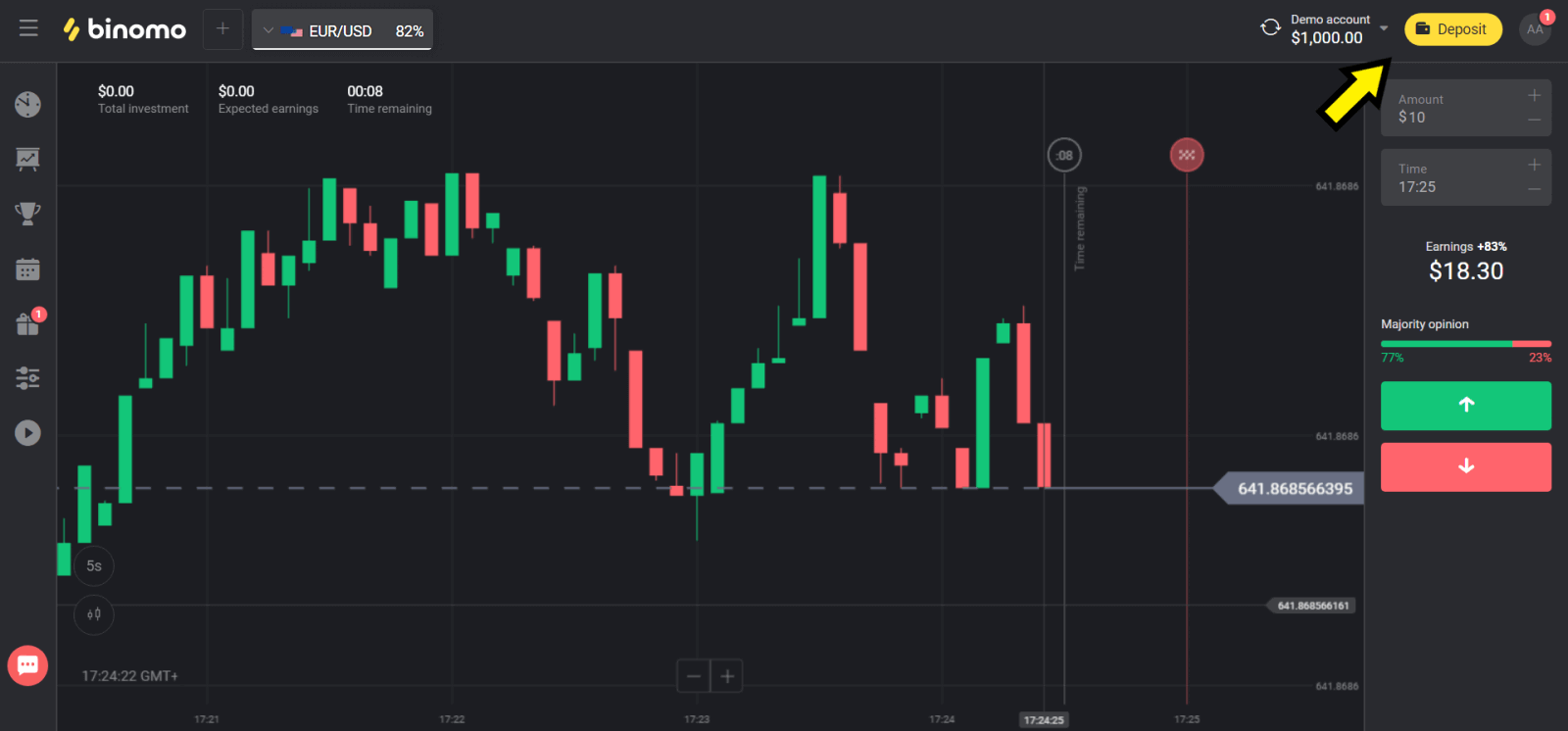
2. בחר את המדינה שלך בקטע "אזור" ובחר בשיטות "ויזה" ו"מאסטרקארד". 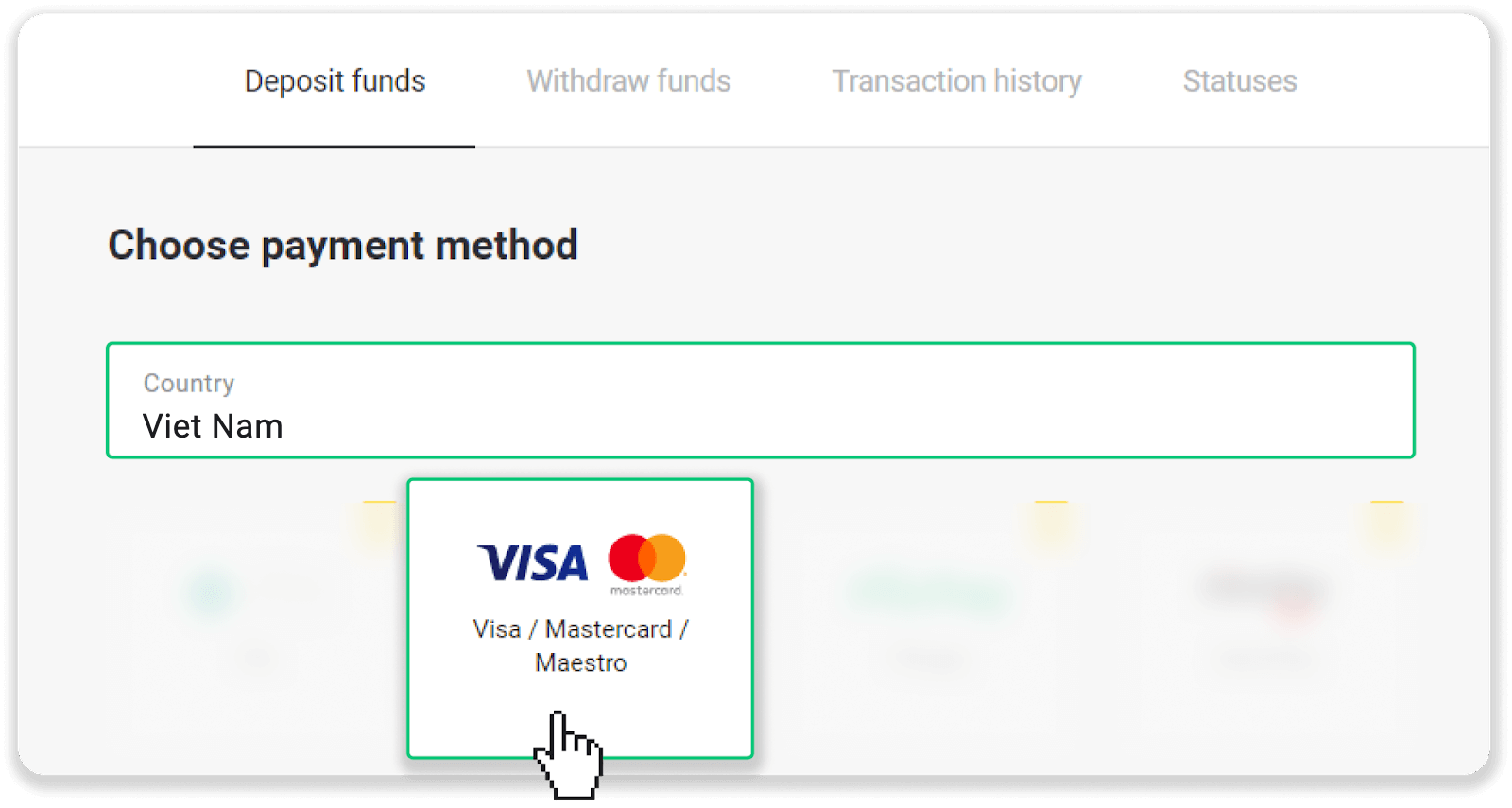
3. בחר את הסכום להפקדה והבונוס. 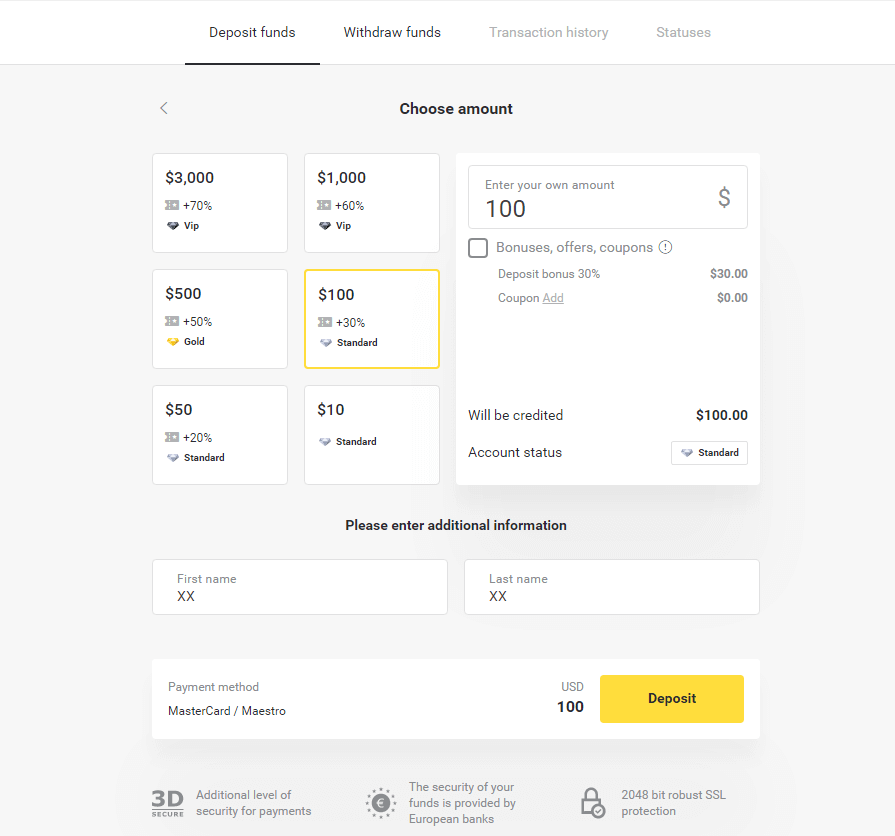
4. בחר את הכרטיס ולחץ על כפתור "אשר ושלם". 
5. אשר את התשלום עם קוד סיסמה חד פעמי שהתקבל בהודעת SMS.
6. אם התשלום הצליח, תופנה לדף הבא עם סכום התשלום, התאריך ומזהה העסקה: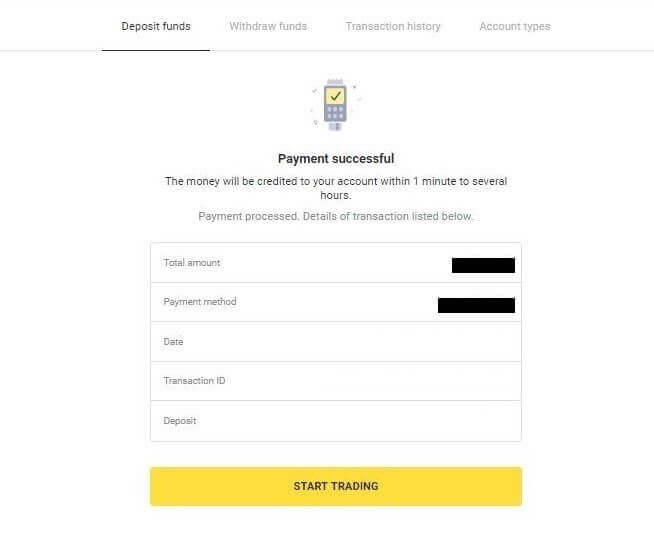
הפקדה ל-Binomo Vietnam באמצעות בנקאות אינטרנט (Techcombank, Sacombank, Agribank, VietinBank, VPBank, ACB, Vietcombank, MB, DongA Bank, TPBank, ATM online, QR Pay, העברה בנקאית)
הפקדה ב-Binomo באמצעות QR Pay
1. לחץ על כפתור " הפקדה " בפינה השמאלית העליונה של המסך.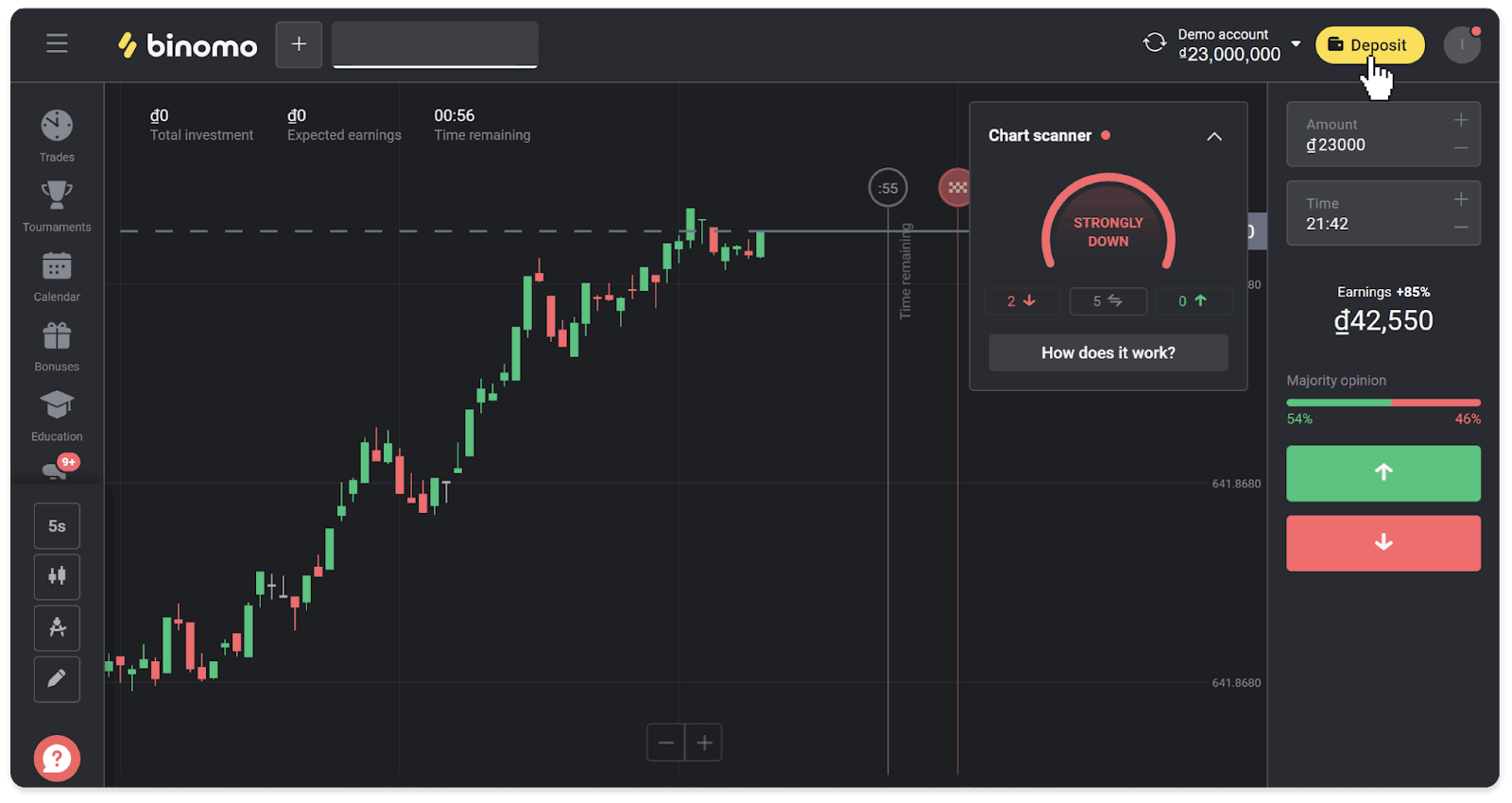
2. בחר "וייטנאם" בקטע המדינה ובחר באמצעי התשלום "QR Pay".
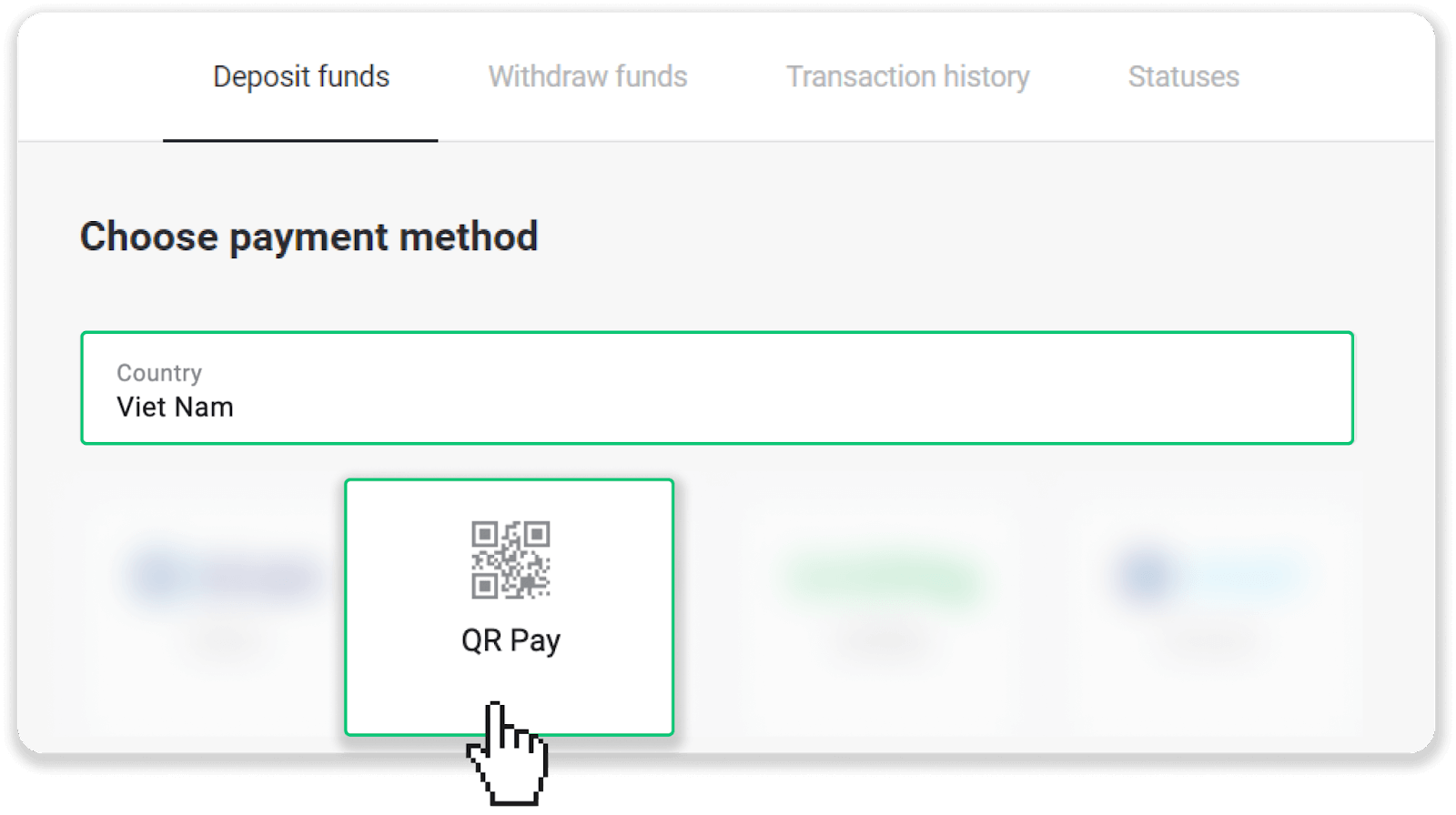
3. הזן את סכום ההפקדה ולחץ על "הפקדה".
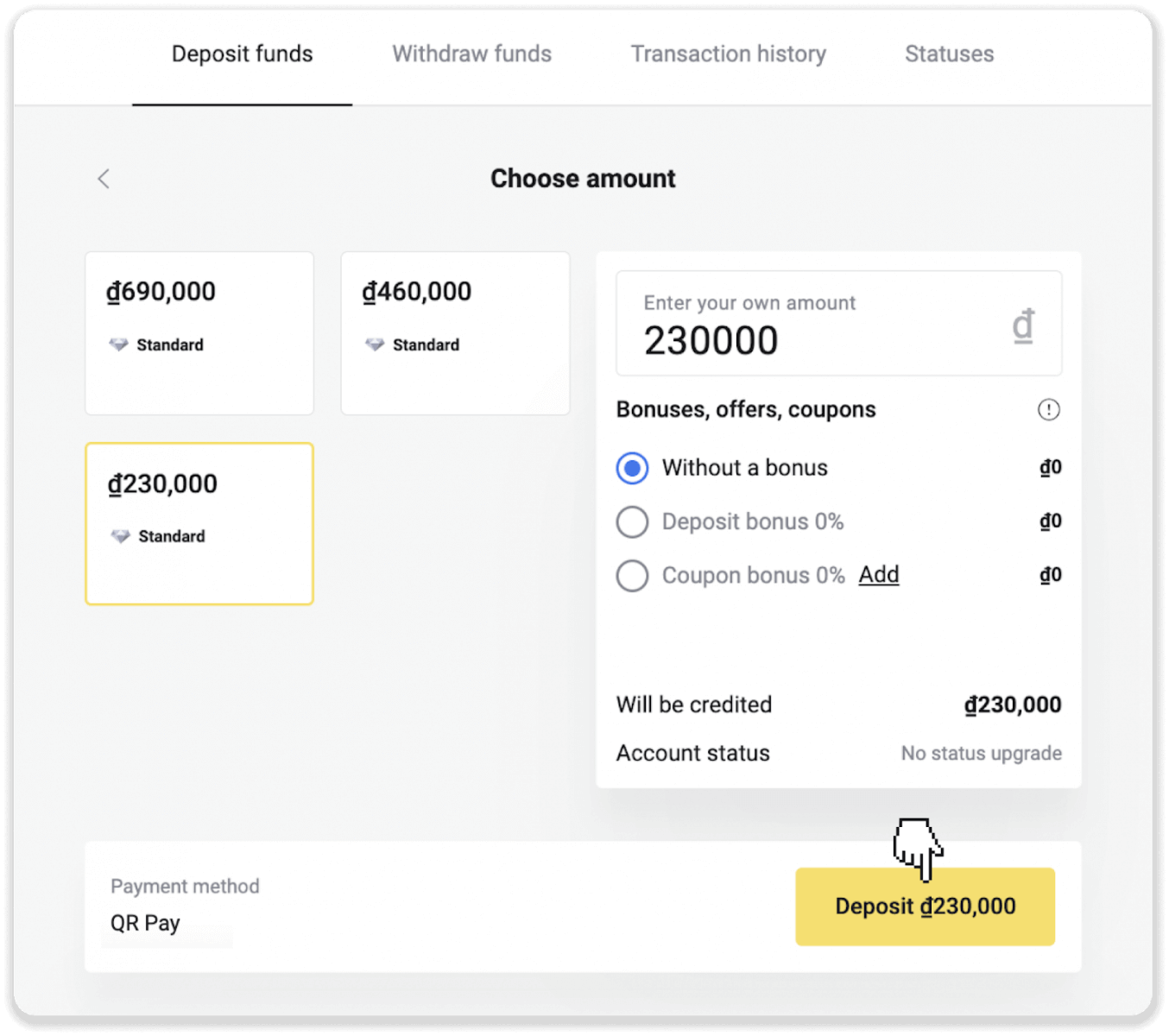
4. אתה יכול לבצע הפקדה דרך כל אחד מהבנקים המוצעים. לחץ על אמצעי התשלום "QR PAY", בחר בנק ולאחר מכן לחץ על "שלח".
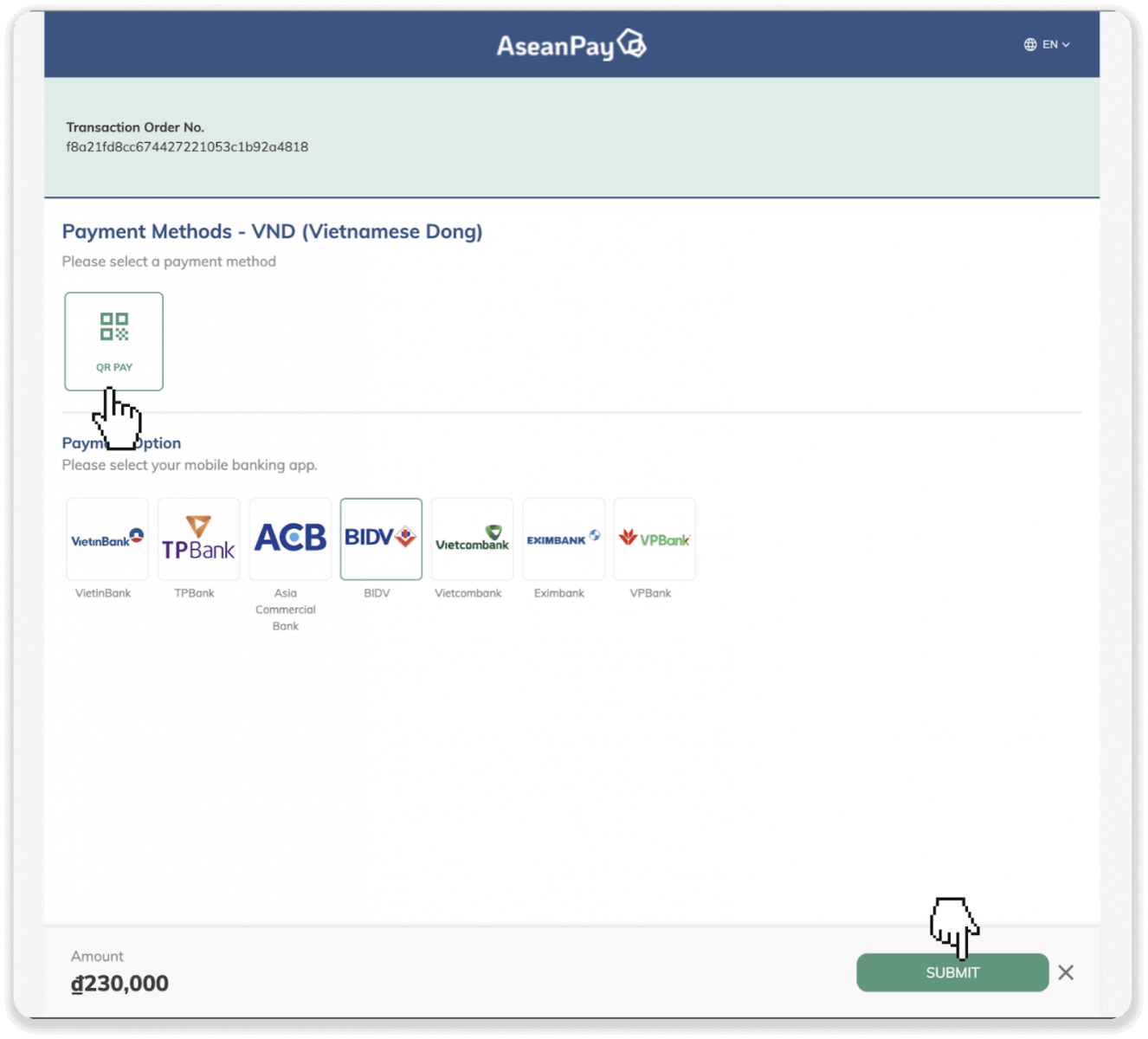
5. סרוק את קוד ה-QR מאפליקציית הבנקאות בטלפון שלך.
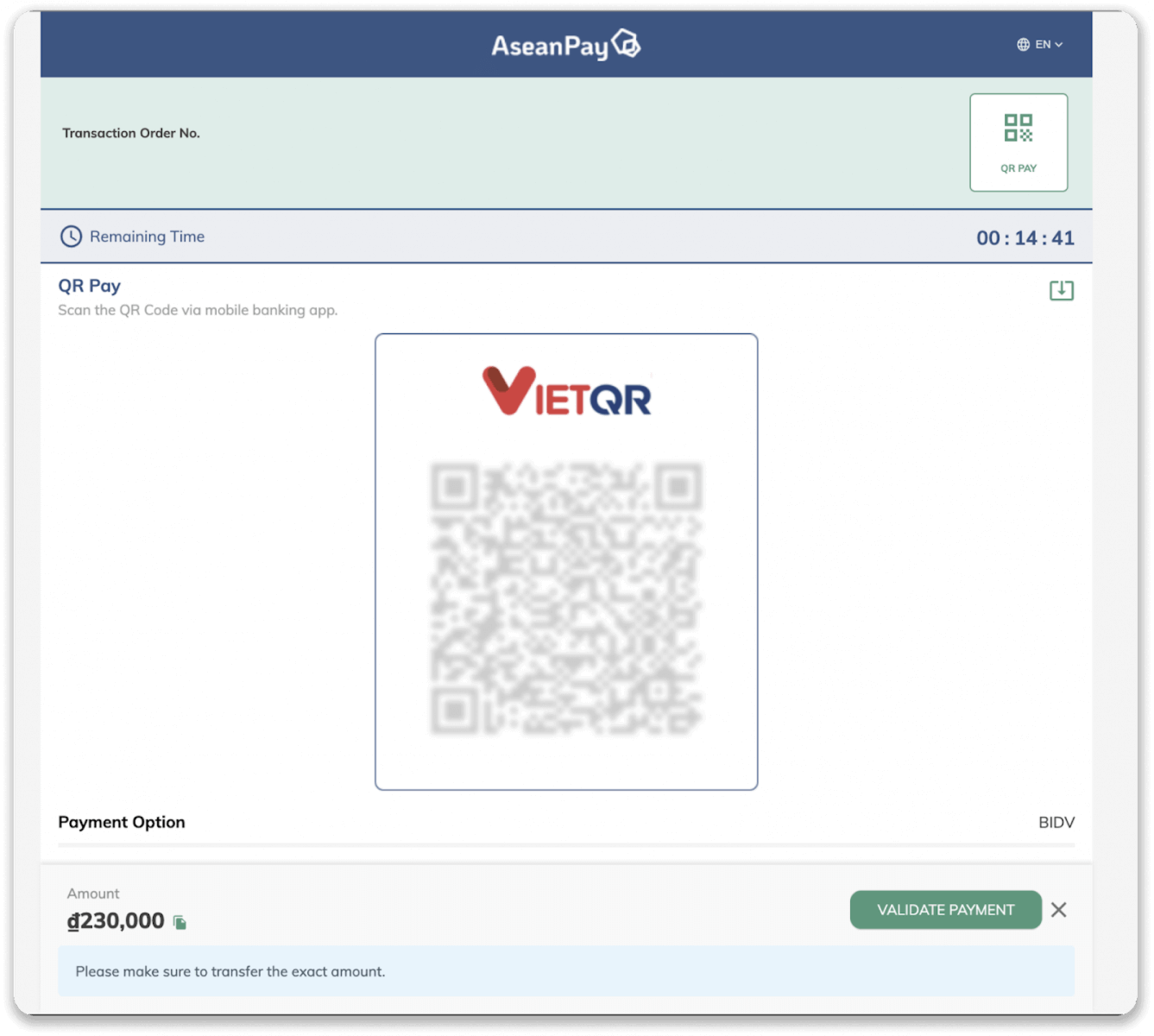
6. היכנס לאפליקציה הבנקאית שלך, הקש על "סרוק QR" כפתור וסרוק את הקוד משלב 5. ודא שמידע העסקה נכון, והקש על "המשך
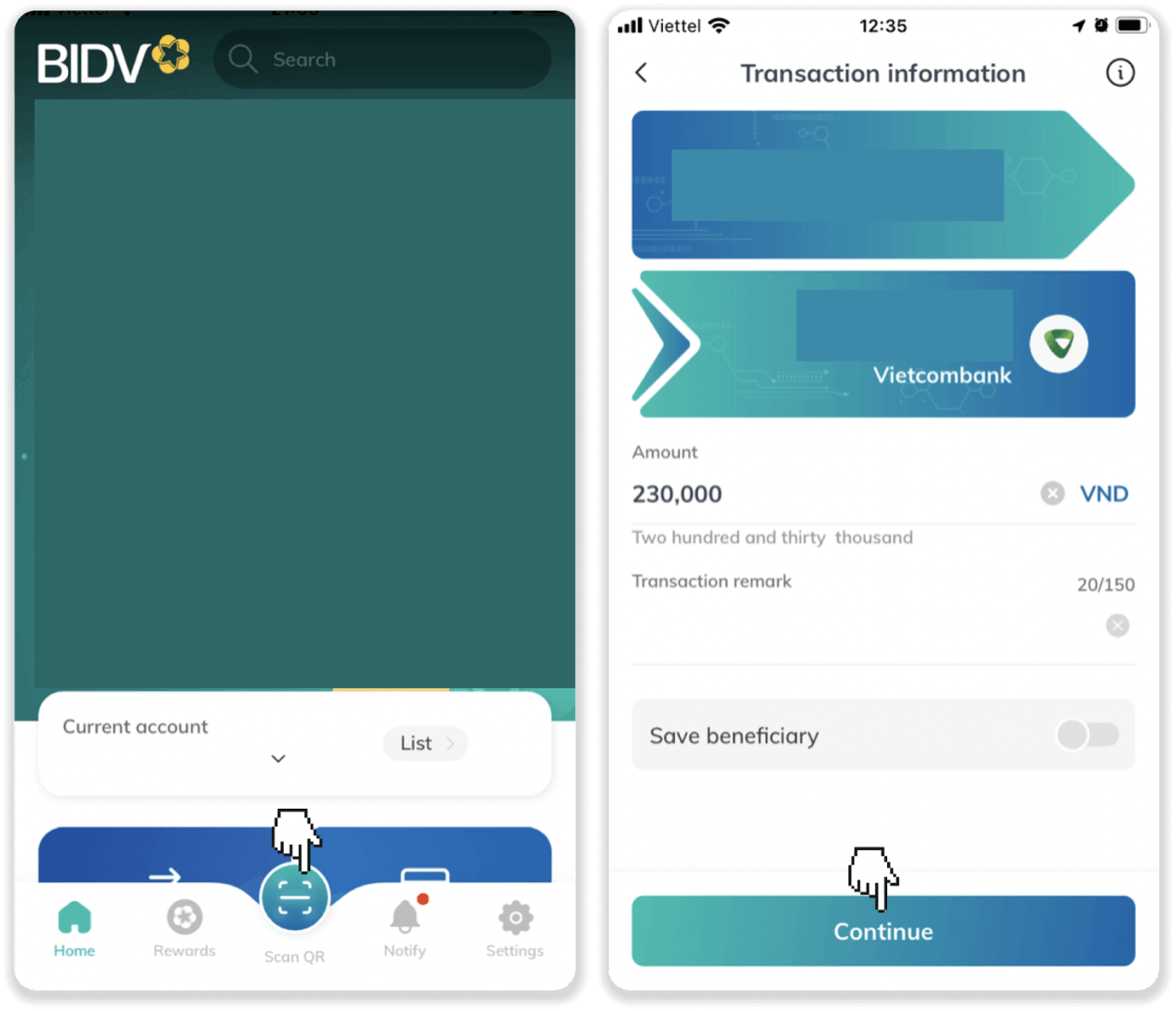
7. הזן את קוד אימות ה-OTP והקש על "אשר
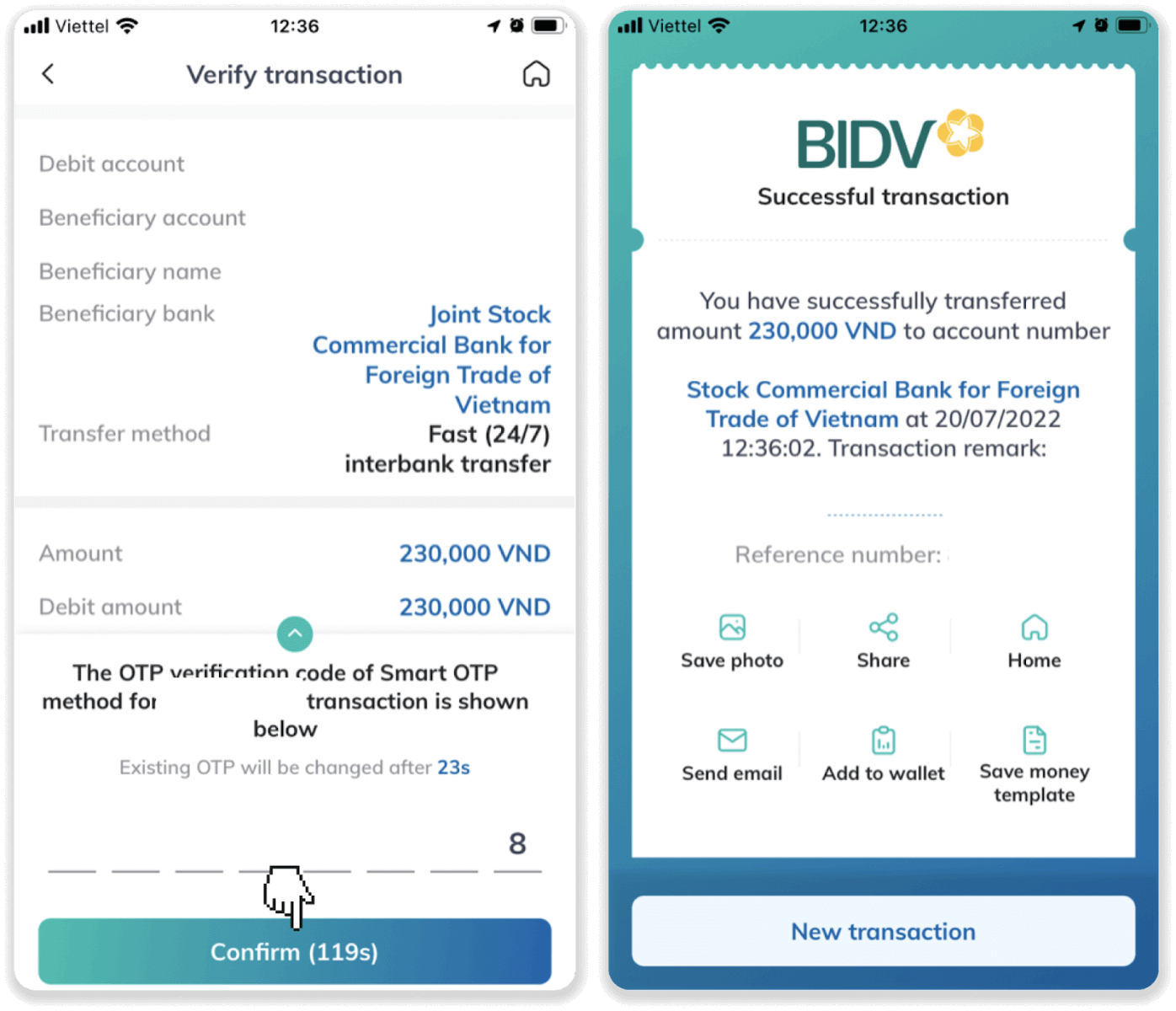
8. לאחר השלמת העסקה, לחץ על "אמת תשלום" . "חזור לסוחר" בעמוד של ספק התשלומים
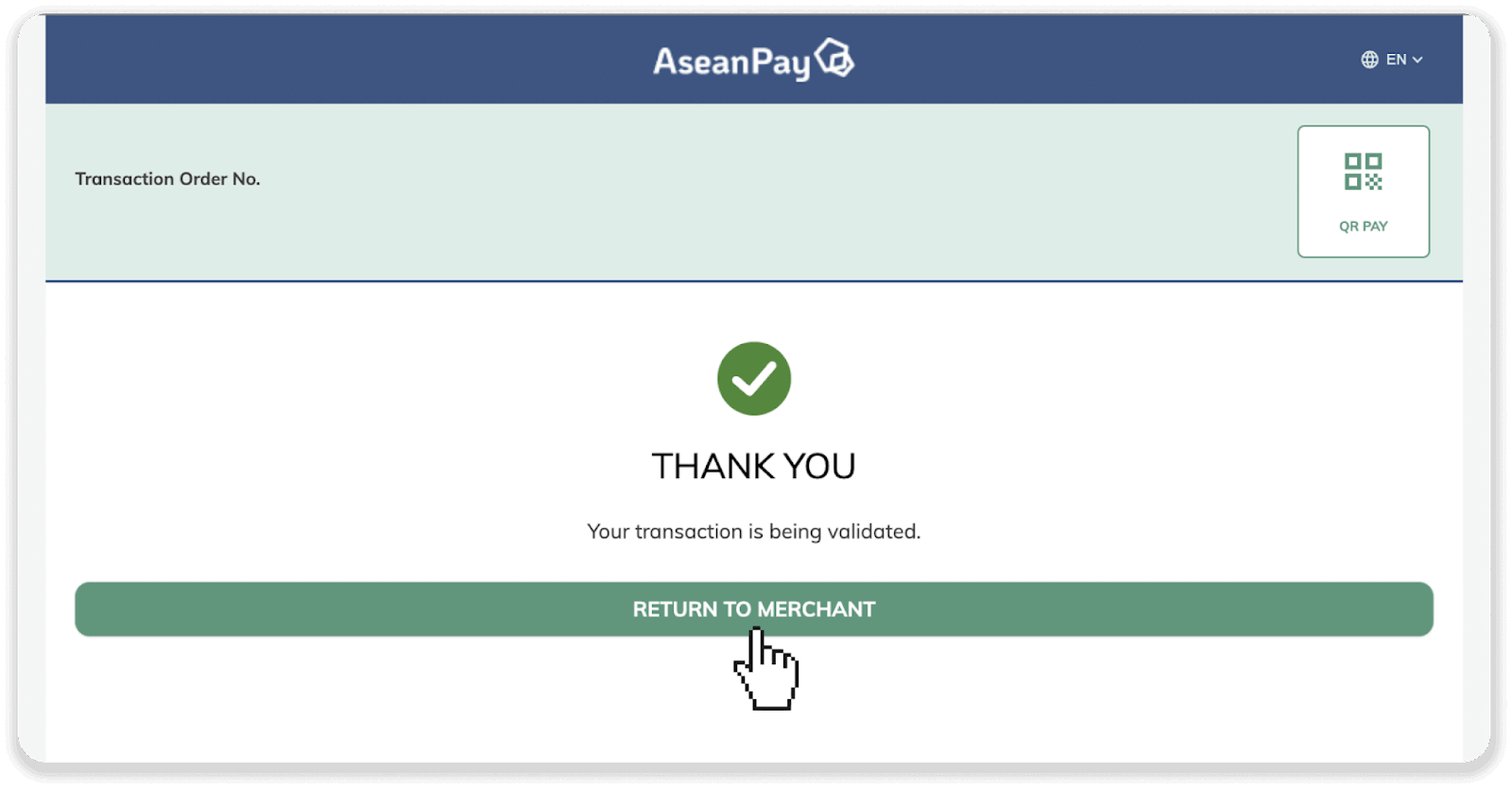
9. אתה יכול לבדוק את סטטוס העסקה שלך ב"היסטוריית עסקאות" ב-Binomo
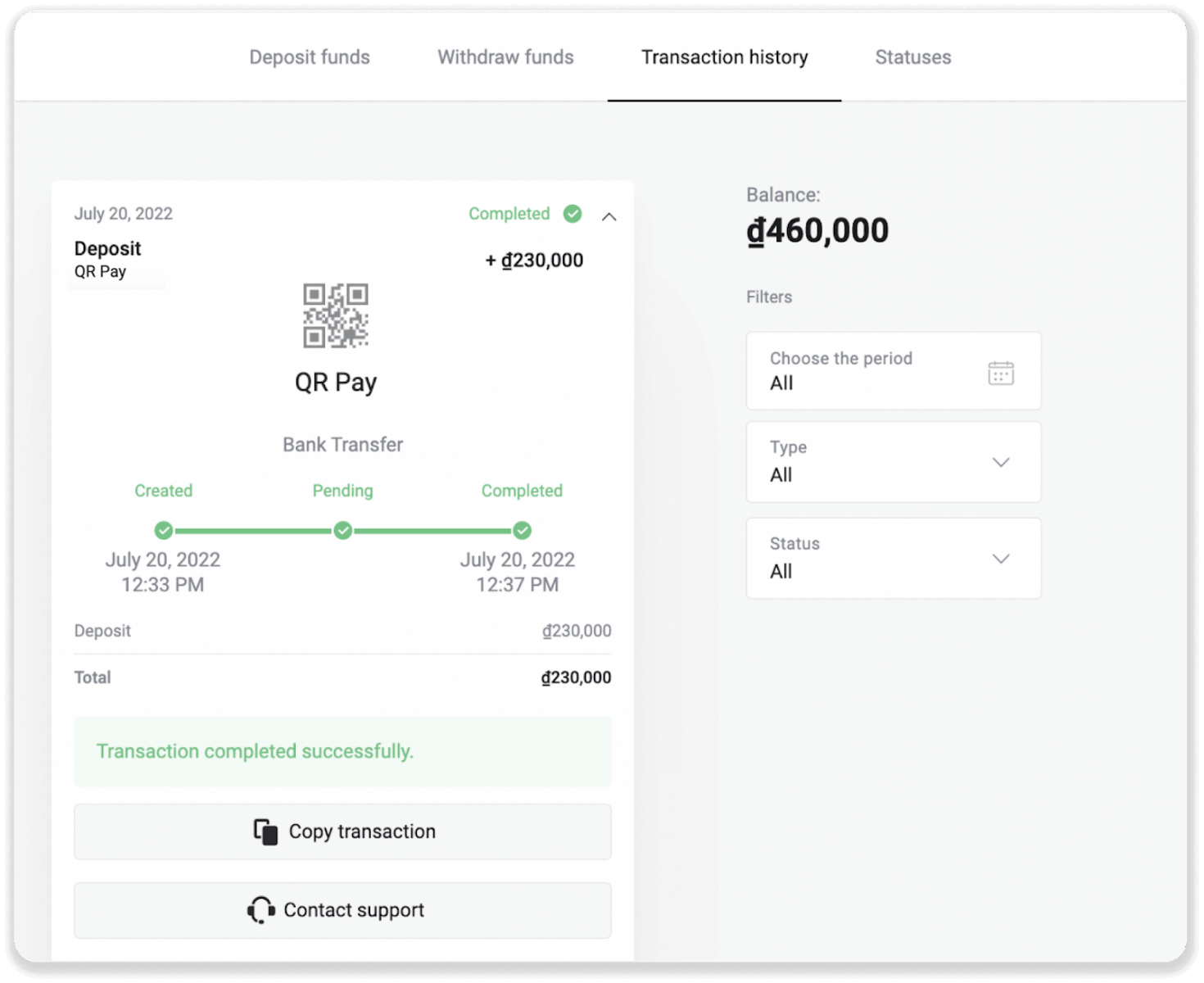
11111 .
הפקדה על Binomo דרך Vietcombank
1. לחץ על כפתור " הפקדה " בפינה השמאלית העליונה של המסך. 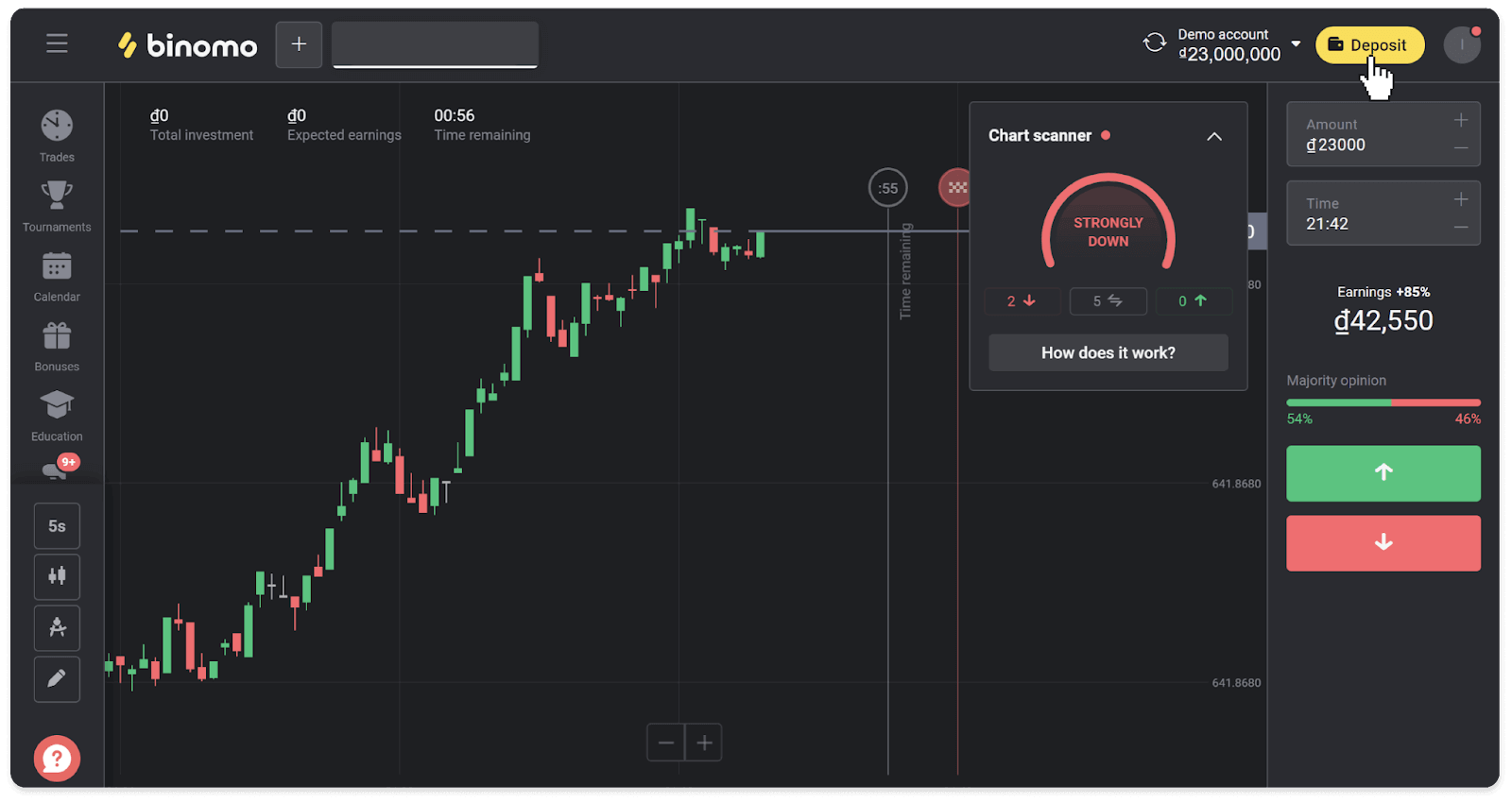
2. בחר וייטנאם בקטע "מדינה" ובחר בשיטת התשלום "בנקאות באינטרנט". 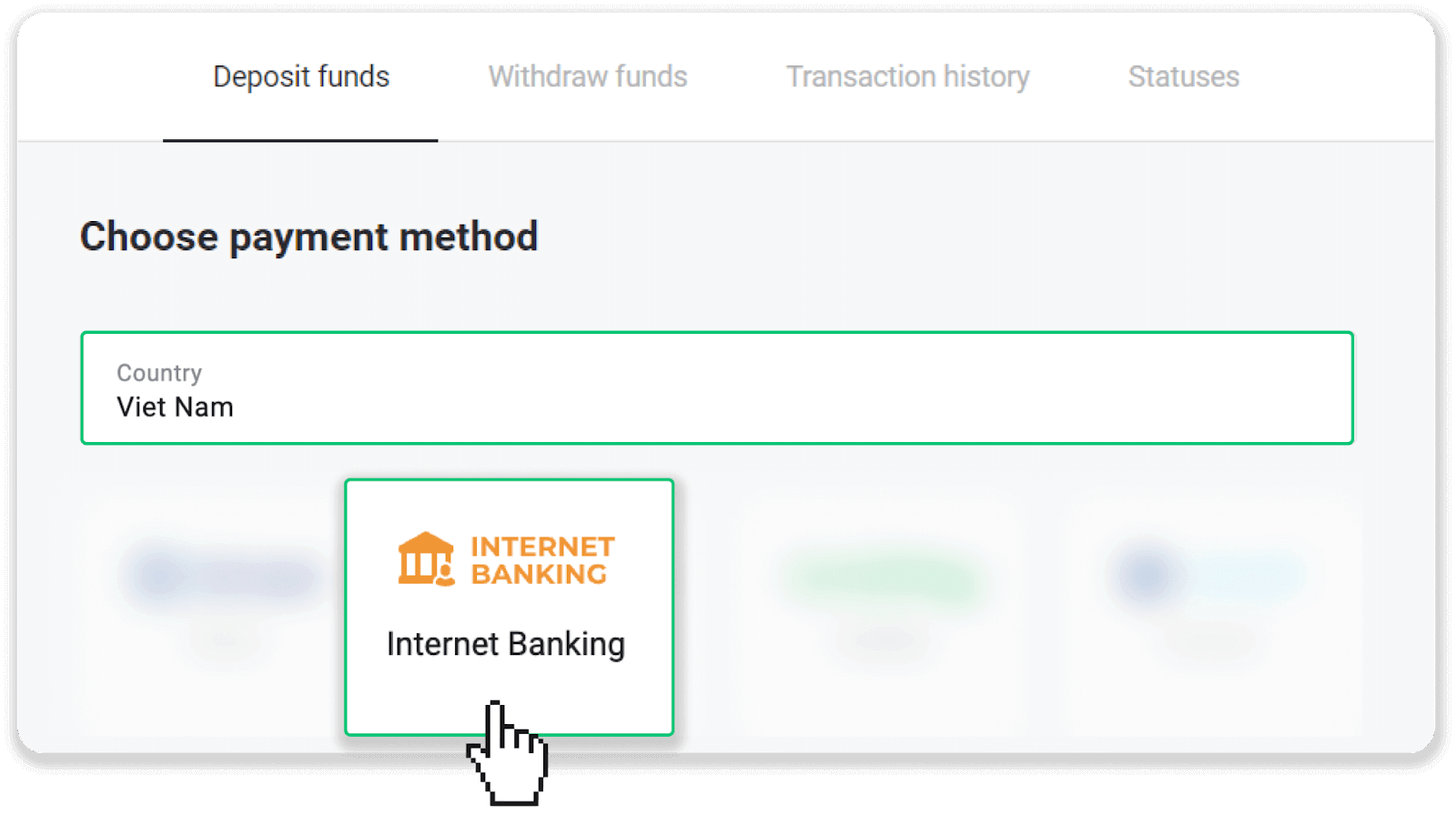
3. הזן את סכום ההפקדה ובחר Vietcombank כאמצעי התשלום שלך. לחץ על "הפקד". 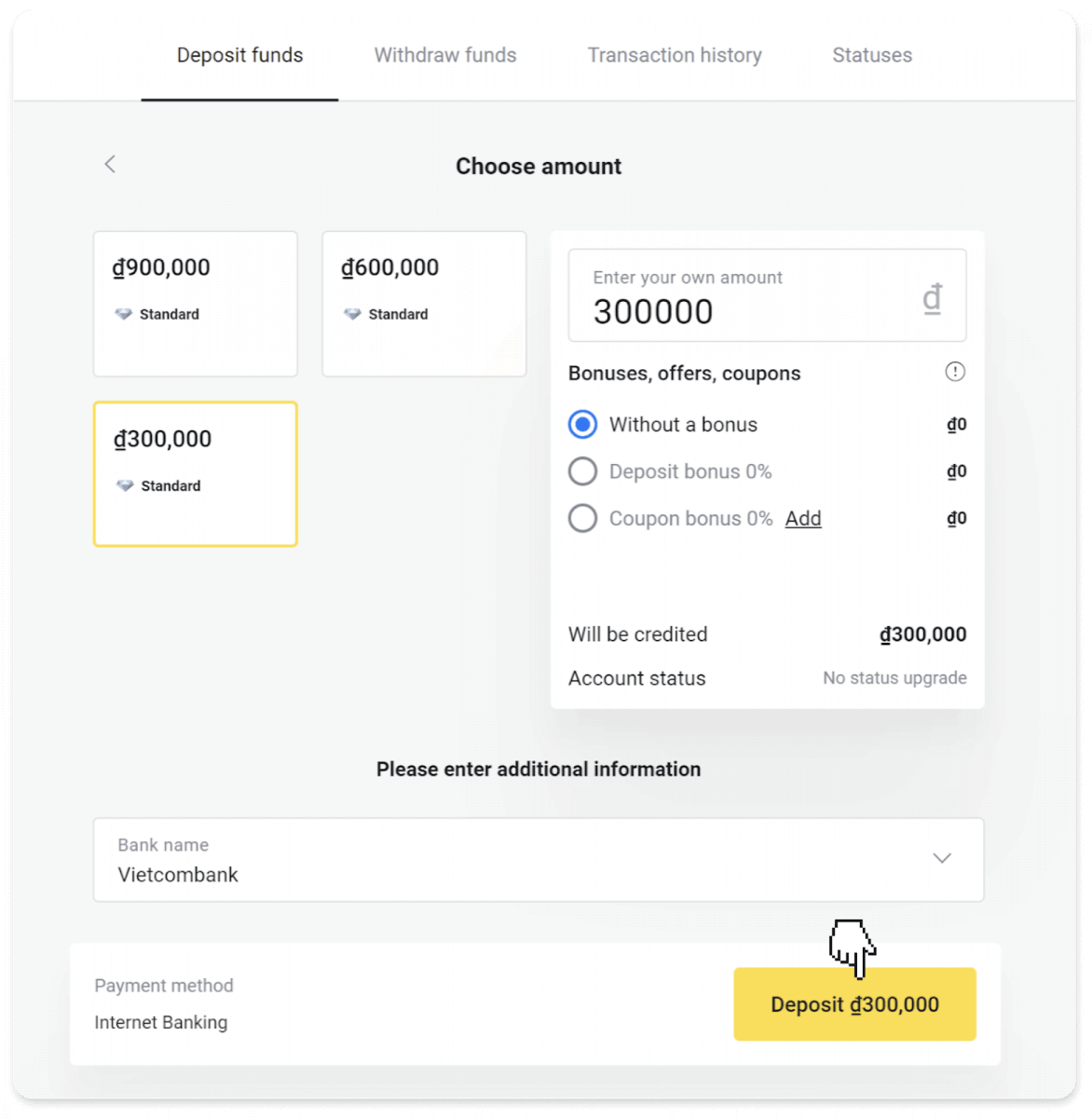
4. תועבר לדף הכניסה של הבנק. הזן את שם המשתמש והסיסמה שלך ולחץ על "המשך". 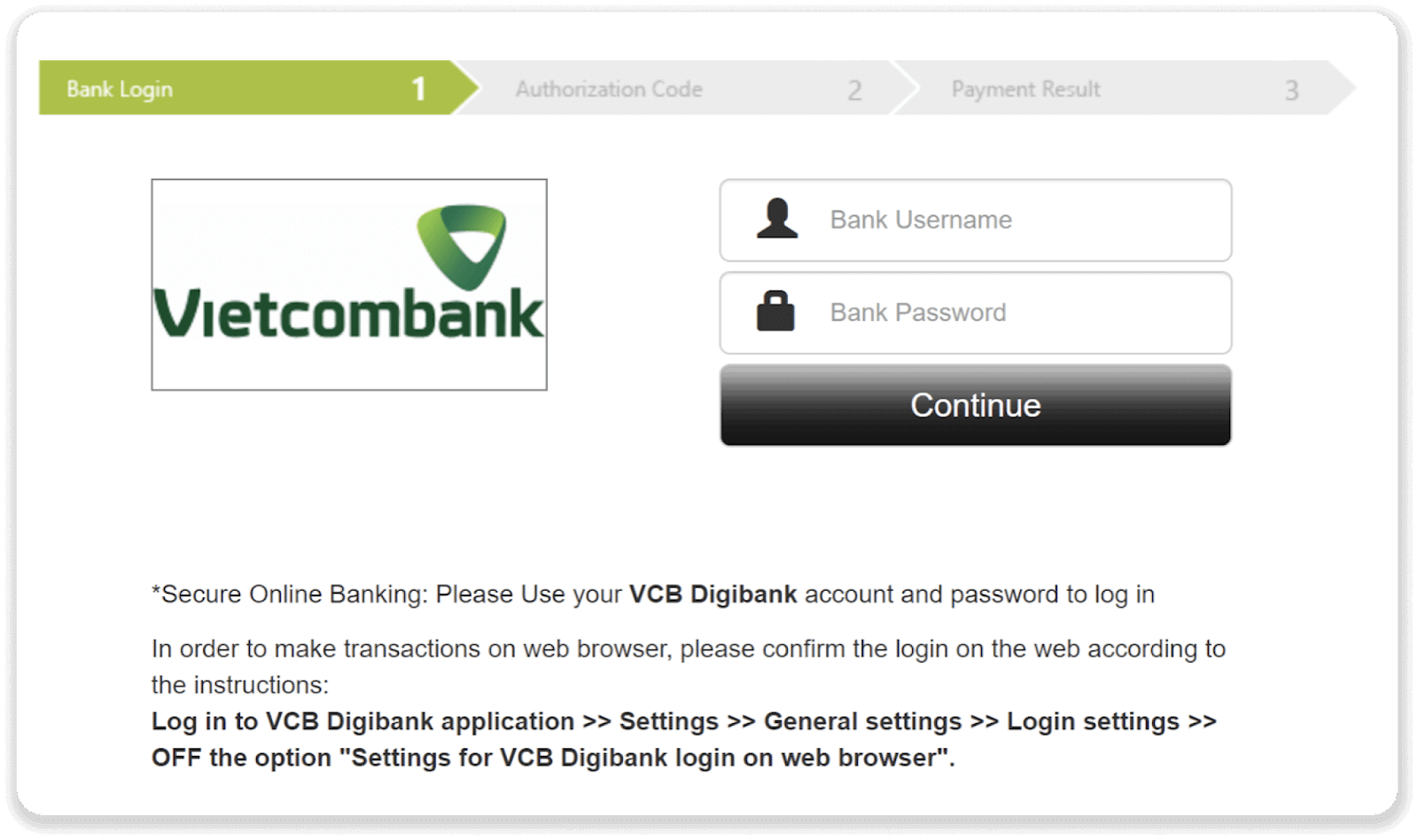
5. תקבל הודעת SMS עם סיסמה חד פעמית (OTP). הזן אותו כדי לאשר את התשלום שלך.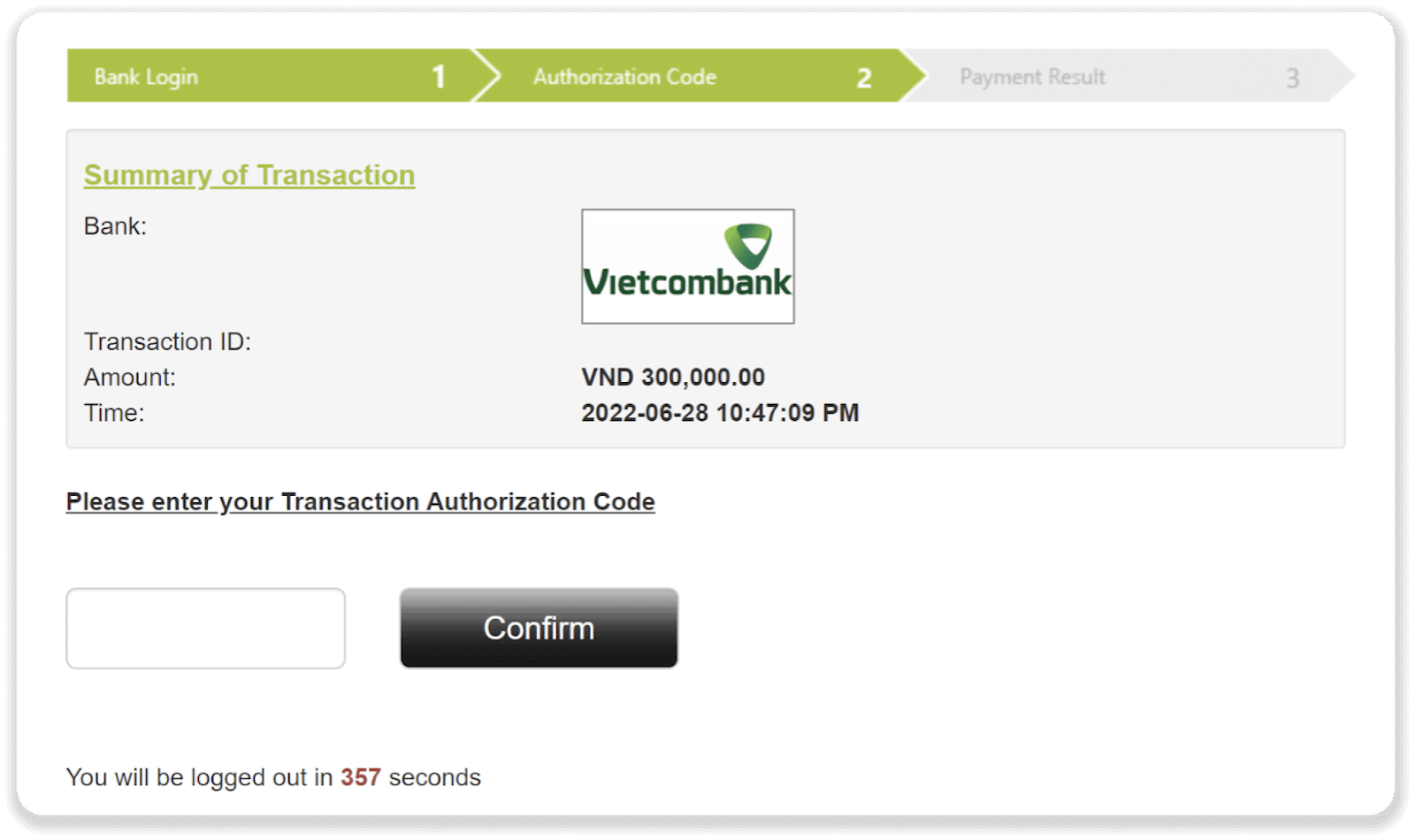
6. התשלום עובד בהצלחה. 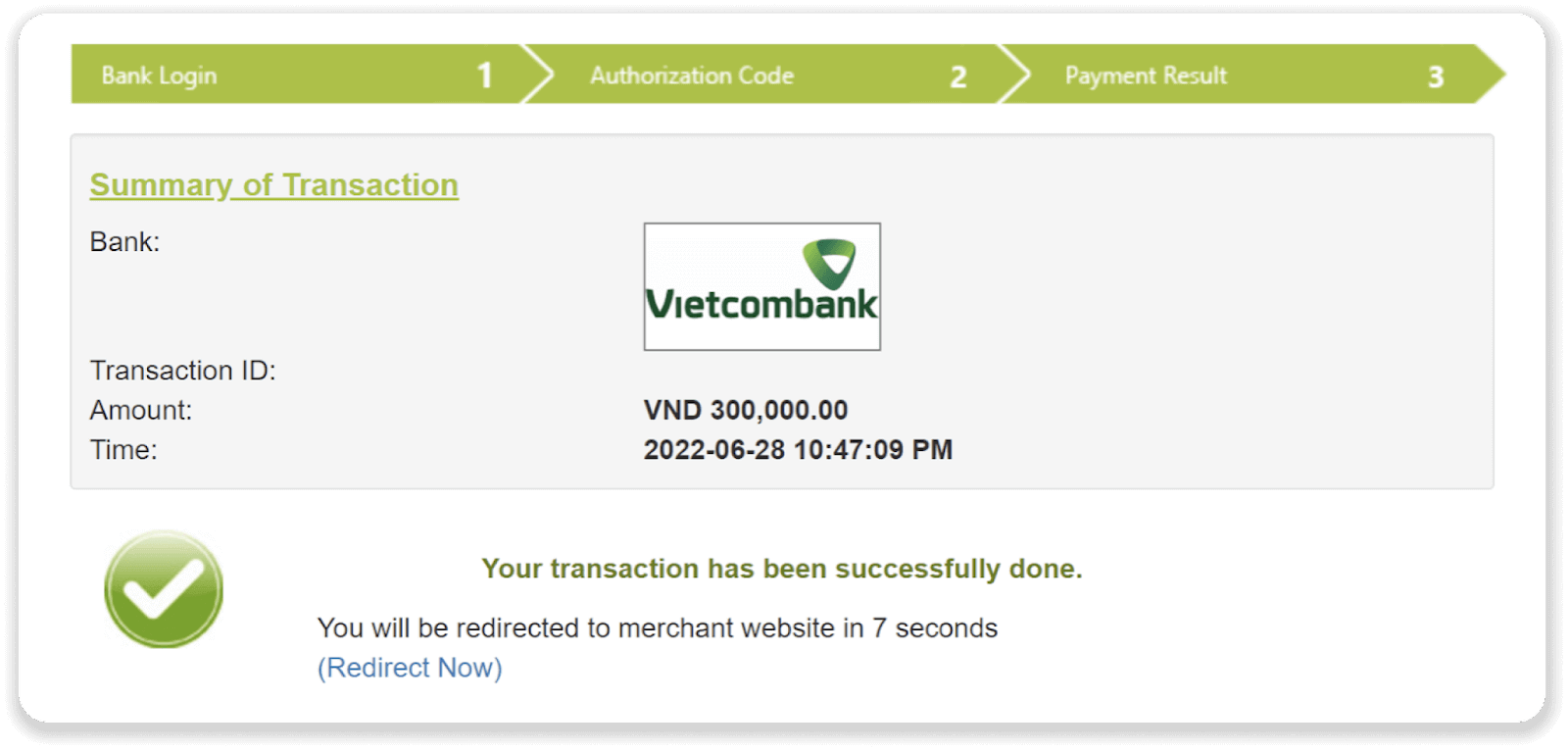
7. אתה יכול לבדוק את מצב העסקה שלך בלשונית "היסטוריית עסקאות" ב-Binomo.
הפקדה ב-Binomo באמצעות העברה בנקאית
1. לחץ על כפתור " הפקדה " בפינה השמאלית העליונה של המסך. 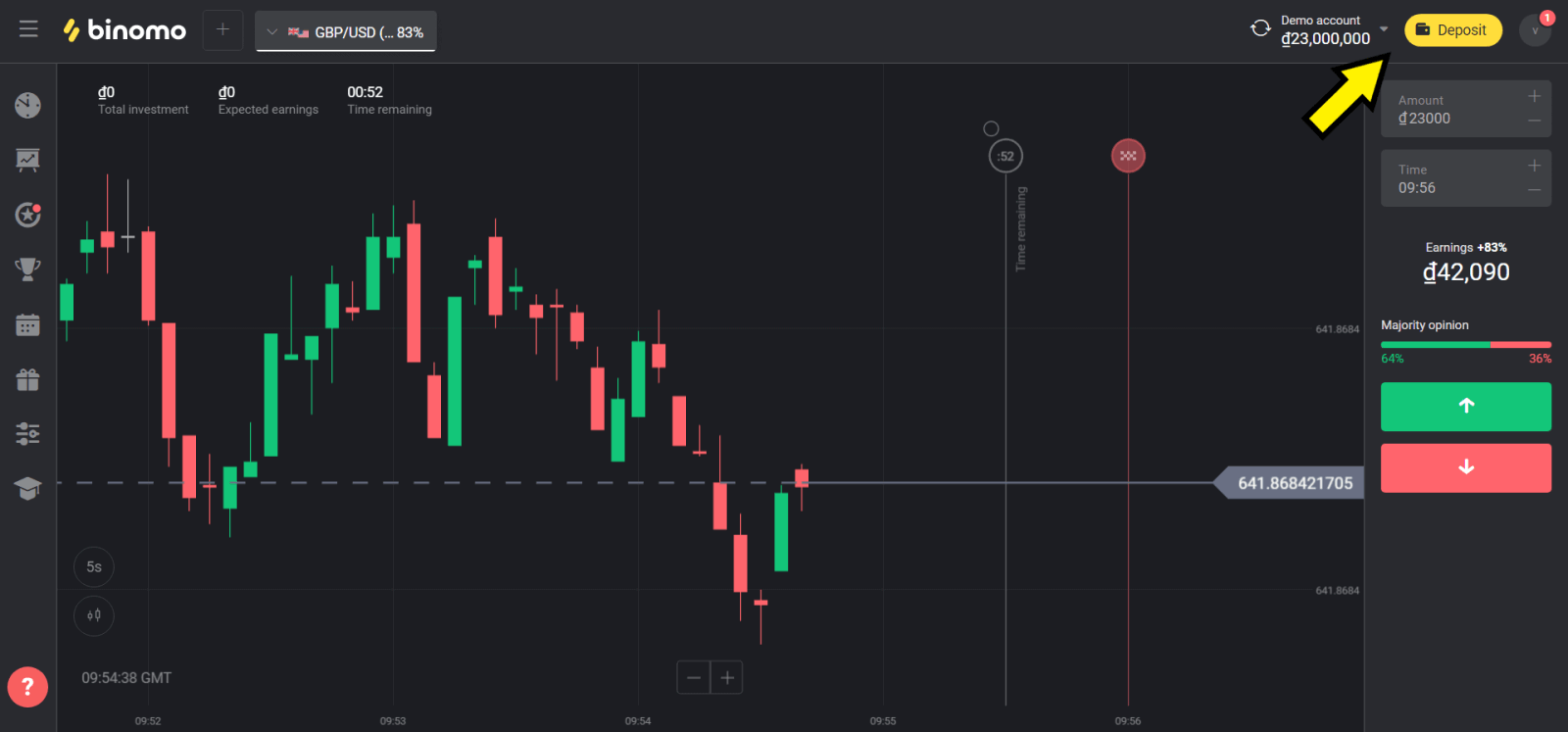
2. בחר וייטנאם בקטע "מדינה" ובחר באמצעי התשלום "העברה בנקאית". 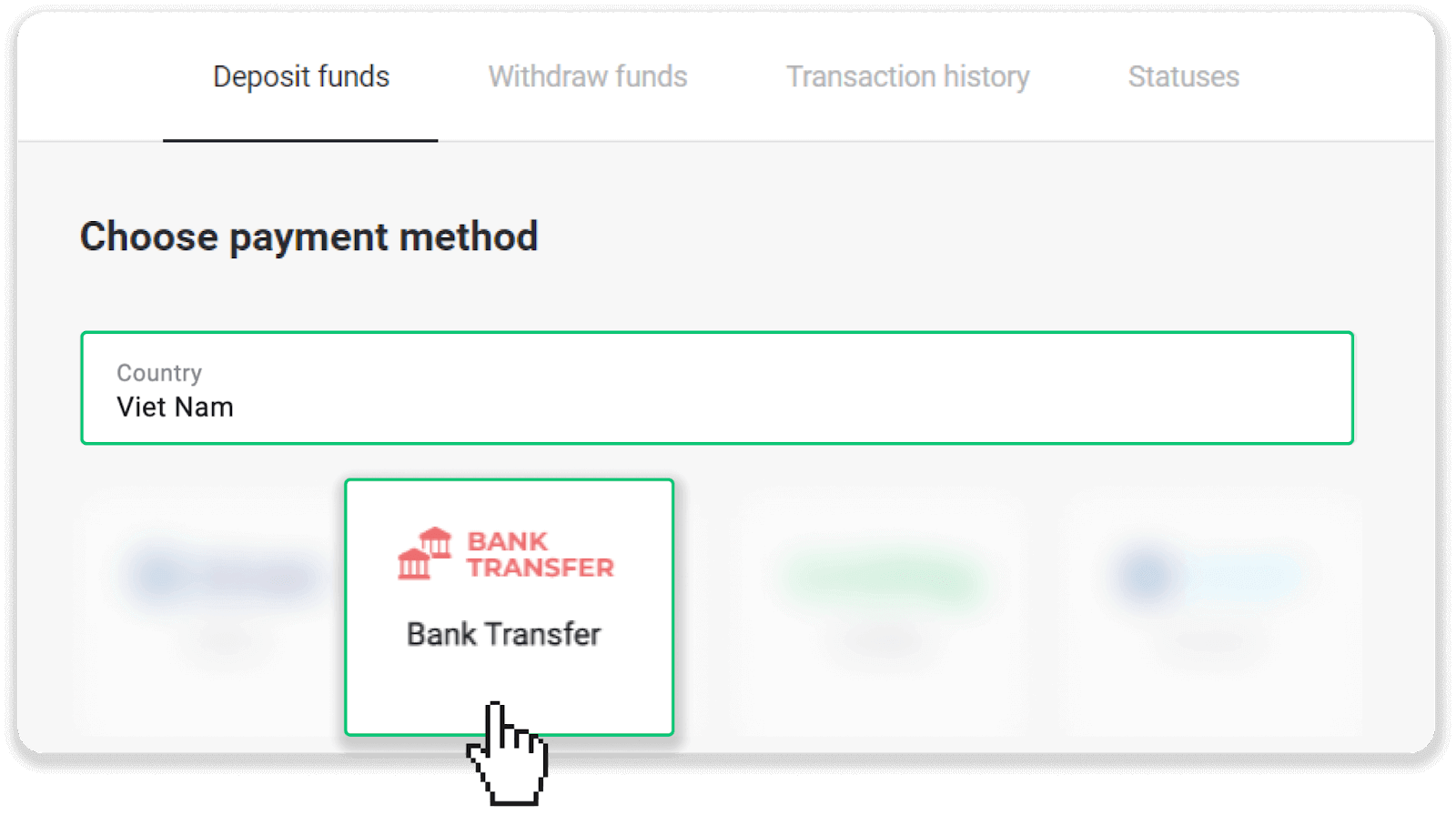
3. הזינו את סכום ההפקדה ובחרו בבנק שאיתו תרצו לבצע הפקדה. לחץ על "הפקד". 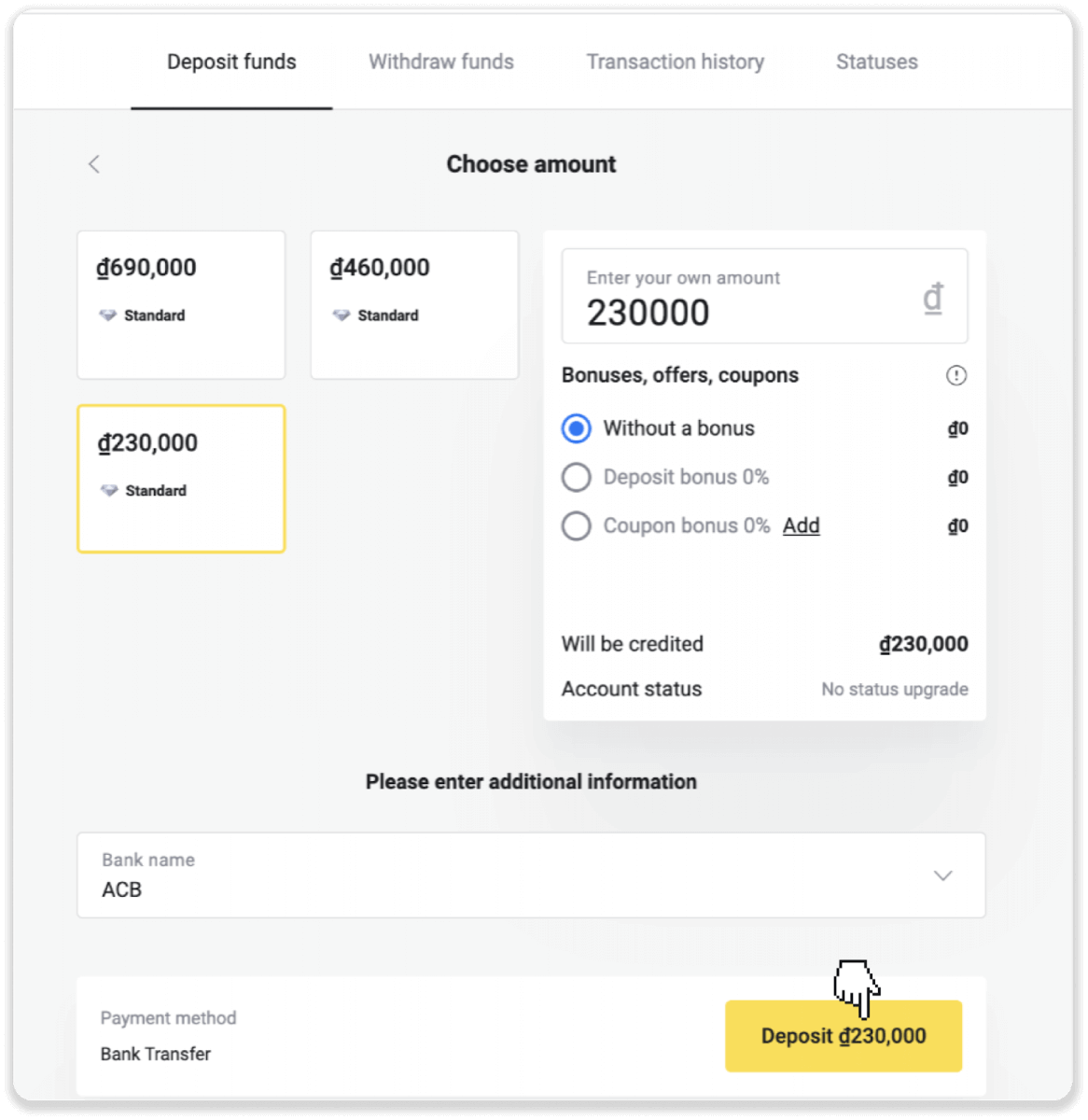
4. סרוק את קוד ה-QR או רשום את שם הבנק, תוכן העברה, מספר חשבון וסכום. עבור לאפליקציית הבנקאות שלך כדי לבצע את התשלום. 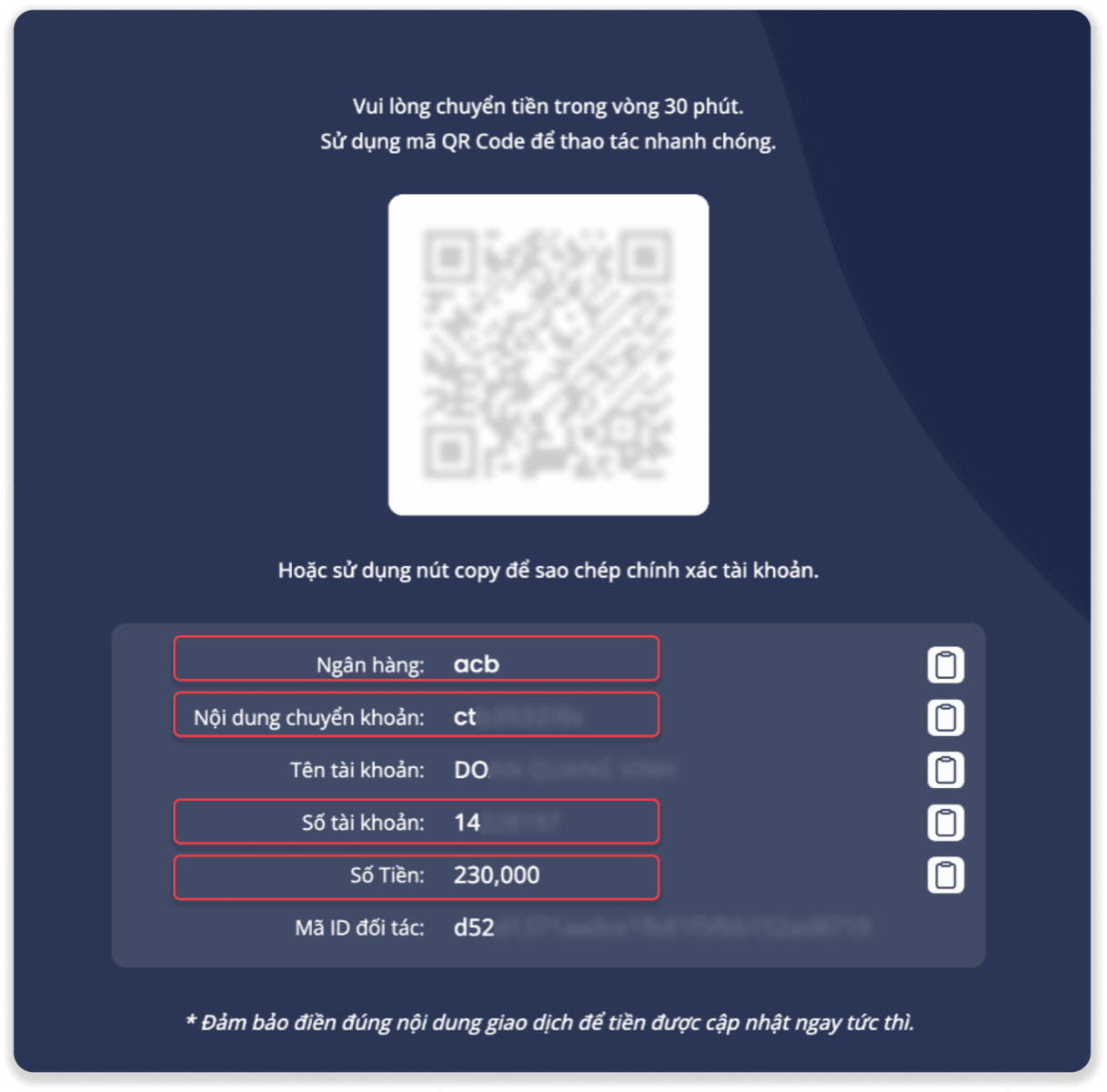
5. באפליקציית הבנקאות שלך, הקש על "העבר כסף" והזן את המידע משלב 4: מספר החשבון, שם הבנק, סכום ההפקדה ותוכן העברה. הקש על "המשך". 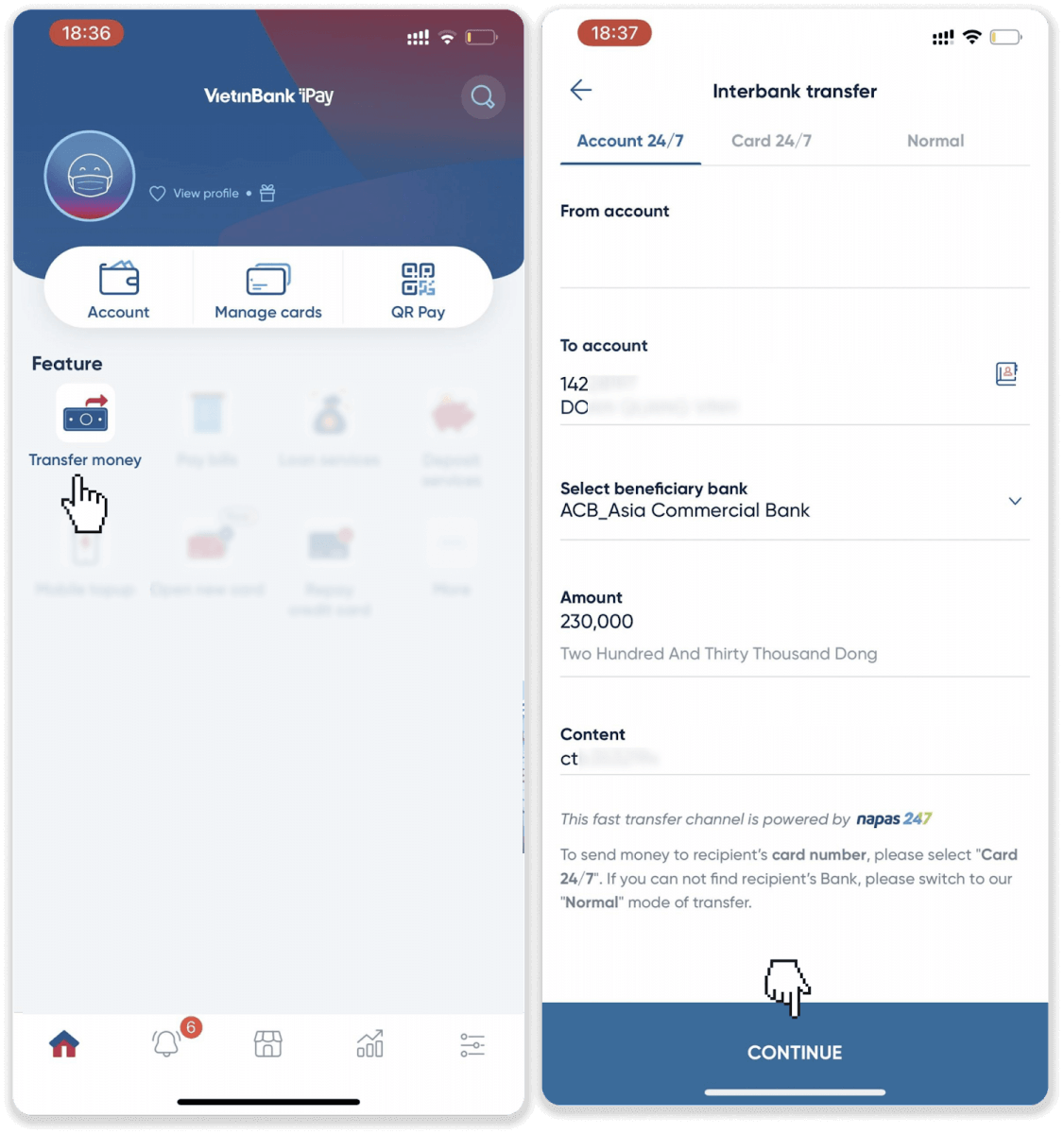
6. בדוק שוב את המידע, הזן את ה-OTP שלך והקש על "המשך" כדי להשלים את התשלום. 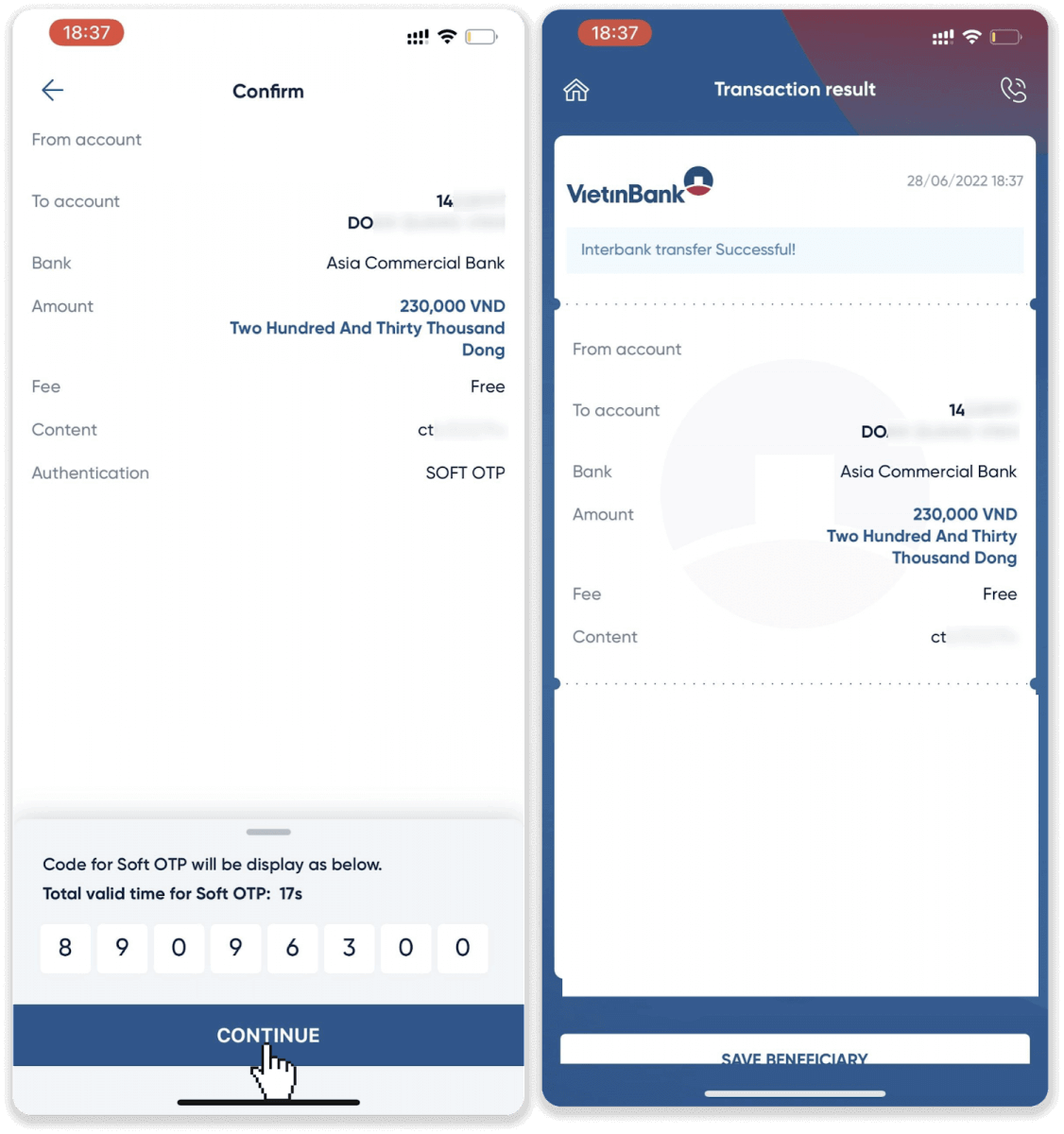
7. אתה יכול לבדוק את מצב העסקה שלך בלשונית "היסטוריית עסקאות" ב-Binomo.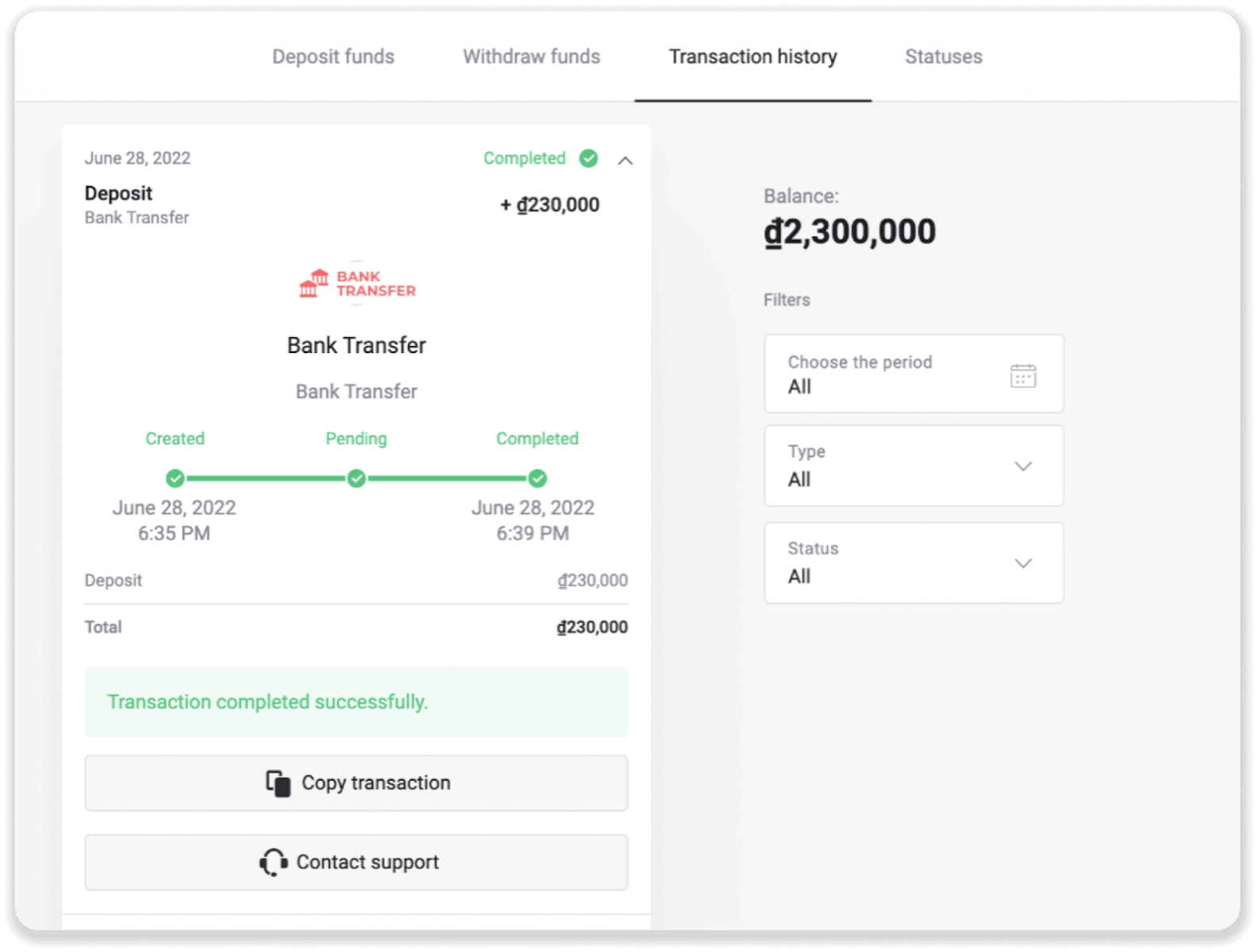
הפקדה ב-Binomo דרך Techcombank
1. לחץ על כפתור " הפקדה " בפינה השמאלית העליונה. 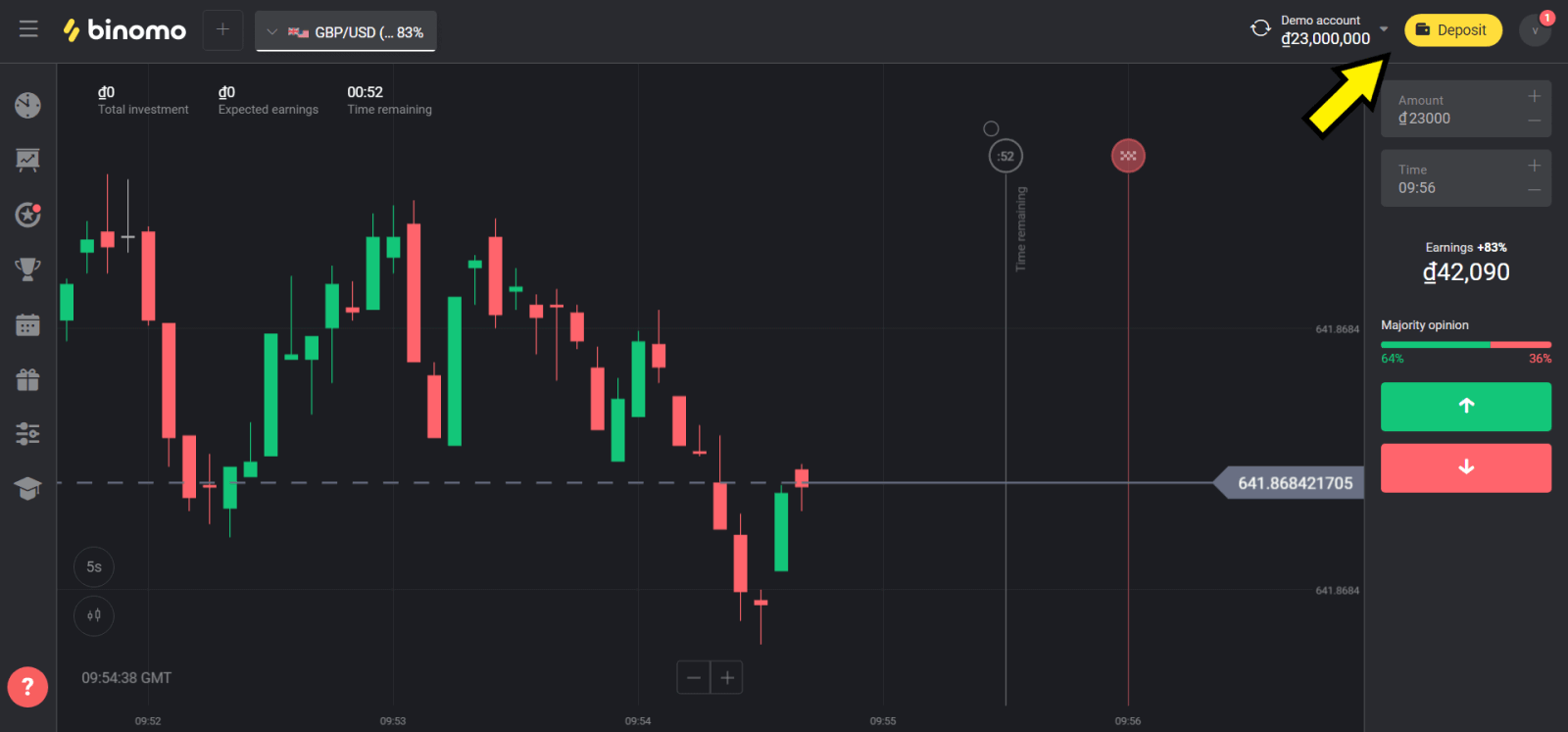
2. בחר את שיטת התשלום בסעיף "הפקדת כספים". אתה יכול לבחור כל בנק נוח להפקדה וכן את האפשרות "Techcombank". 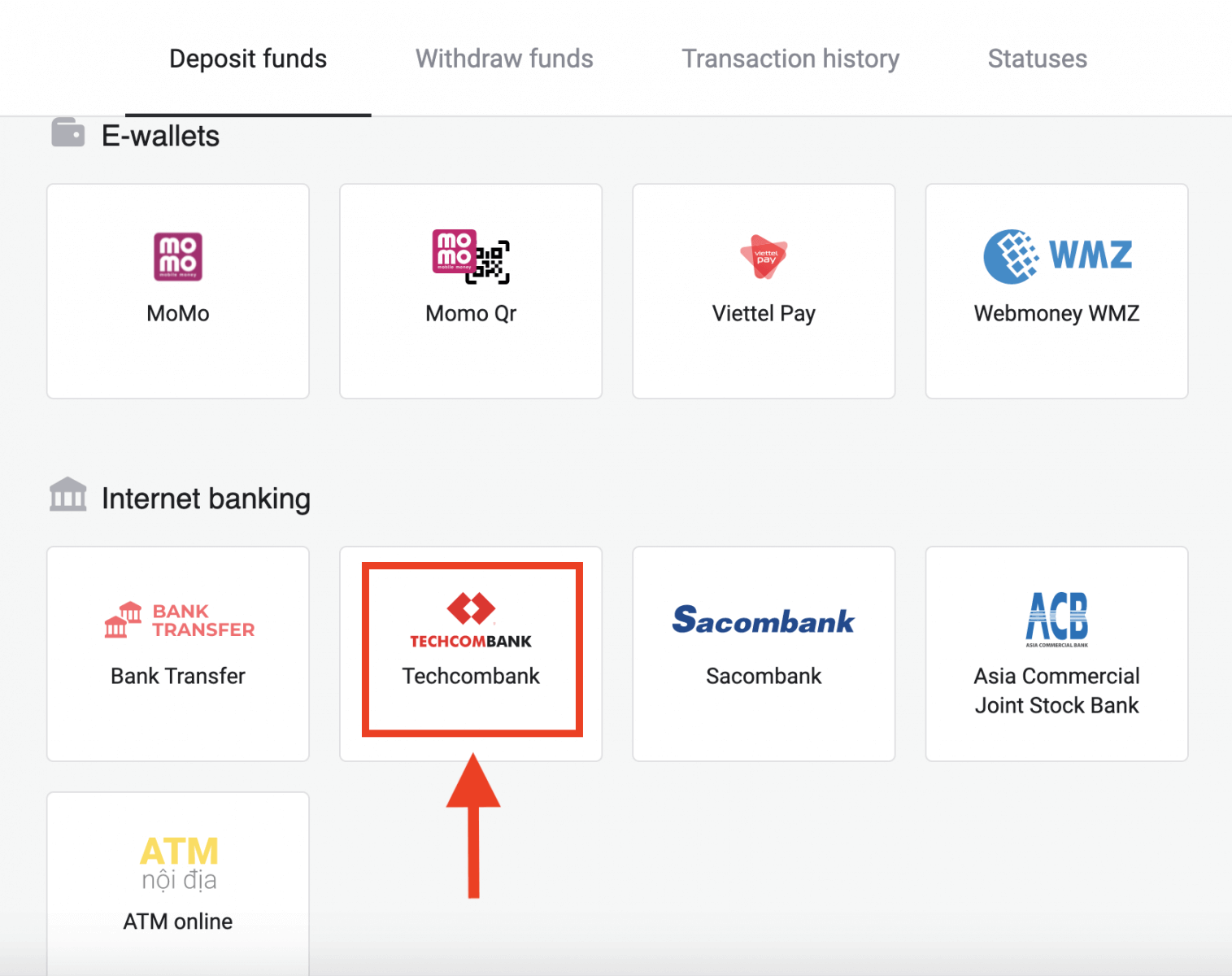
3. הזינו את הסכום להפקדה. הערה: הסכום צריך לחרוג מההפקדה המינימלית. לאחר מכן בחר את הבנק (במקרה שלנו זה Techcombank) ולחץ על כפתור "הפקדה".
הערה : אם בחרת "העברה בנקאית" או "כספומט מקוון", עליך לבחור את הבנק בשלב הבא. 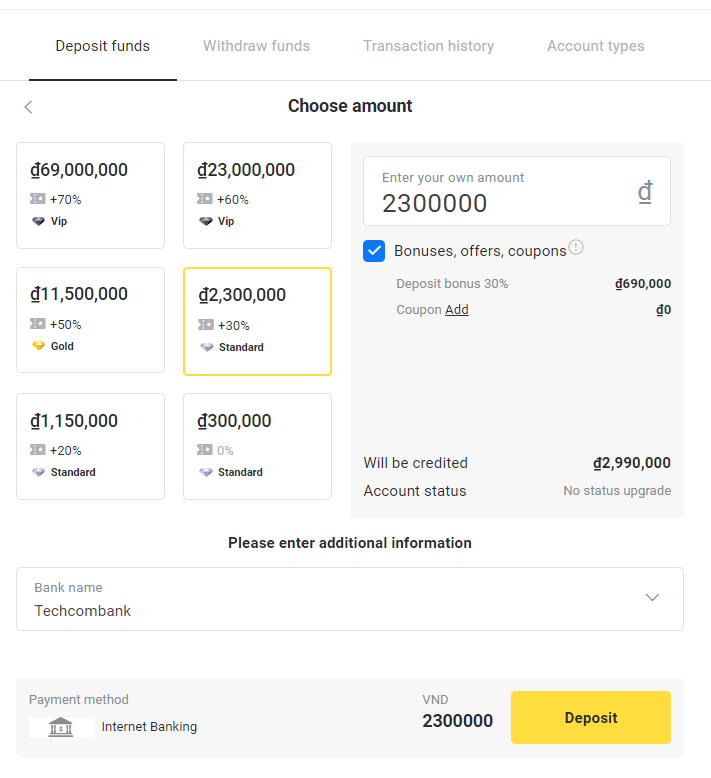
4. הזן את שם המשתמש והסיסמה של חשבון הבנק שלך ולחץ על כפתור "המשך".
הערה: עליך להשלים את הפעולה תוך 360 שניות. 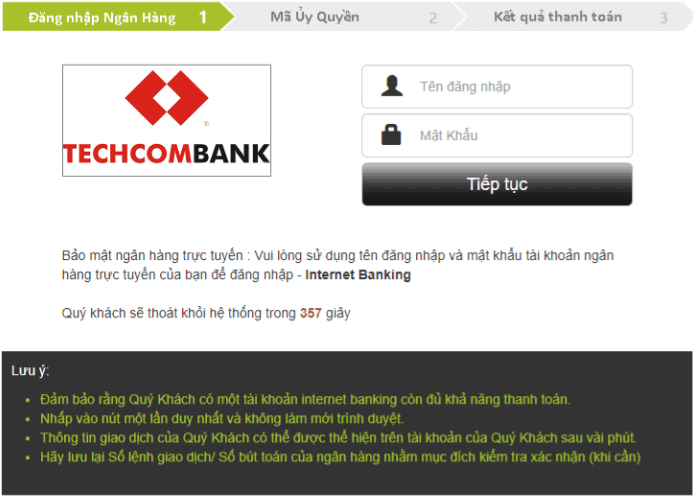
5. אנא המתן בזמן שהמערכת מתחברת לחשבון הבנק שלך ואל תסגור חלון זה. 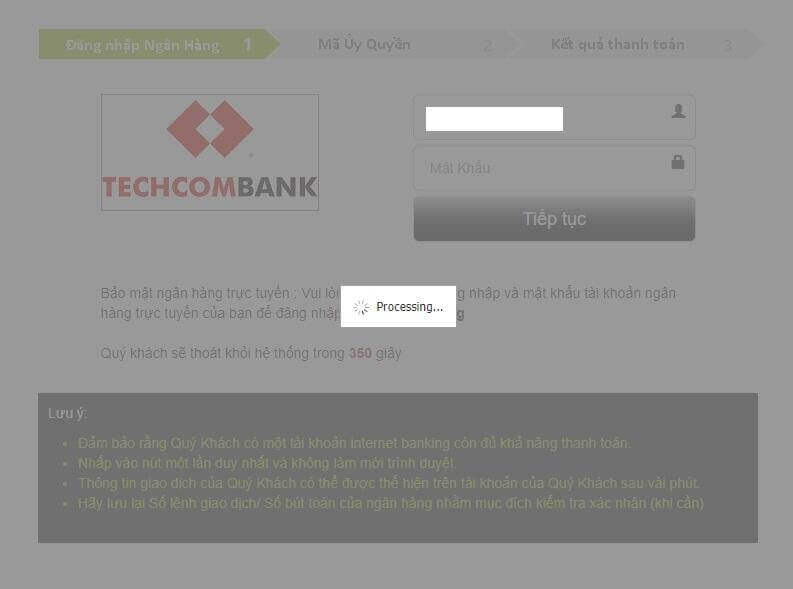
6. אז תראה את מזהה העסקה, שיעזור לקבל את ה-OTP בטלפון שלך.
קל מאוד לקבל את קוד ה-OTP:
- לחץ על הלחצן "קבל את קוד ה-OTP";
- הזן את מזהה העסקה ולחץ על כפתור "אשר";
- לקבל את קוד ה-OTP.
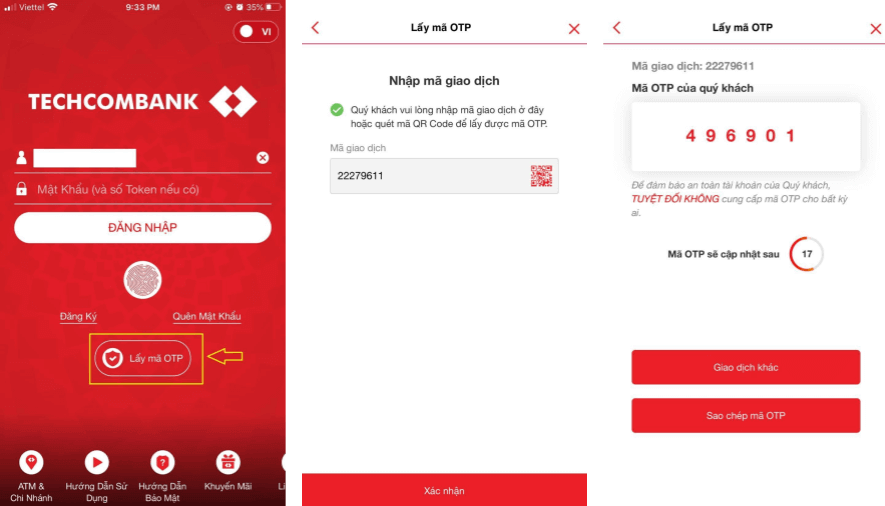
7. אם התשלום הצליח, תופנה לדף הבא עם סכום התשלום, התאריך ומזהה העסקה.
הפקדה ב-Binomo באמצעות כספומט מקוון
1. לחץ על כפתור " הפקדה " בפינה השמאלית העליונה.
2. בחר "וייטנאם" בסעיף "אזור" ובחר בשיטת "כספומט מקוון".
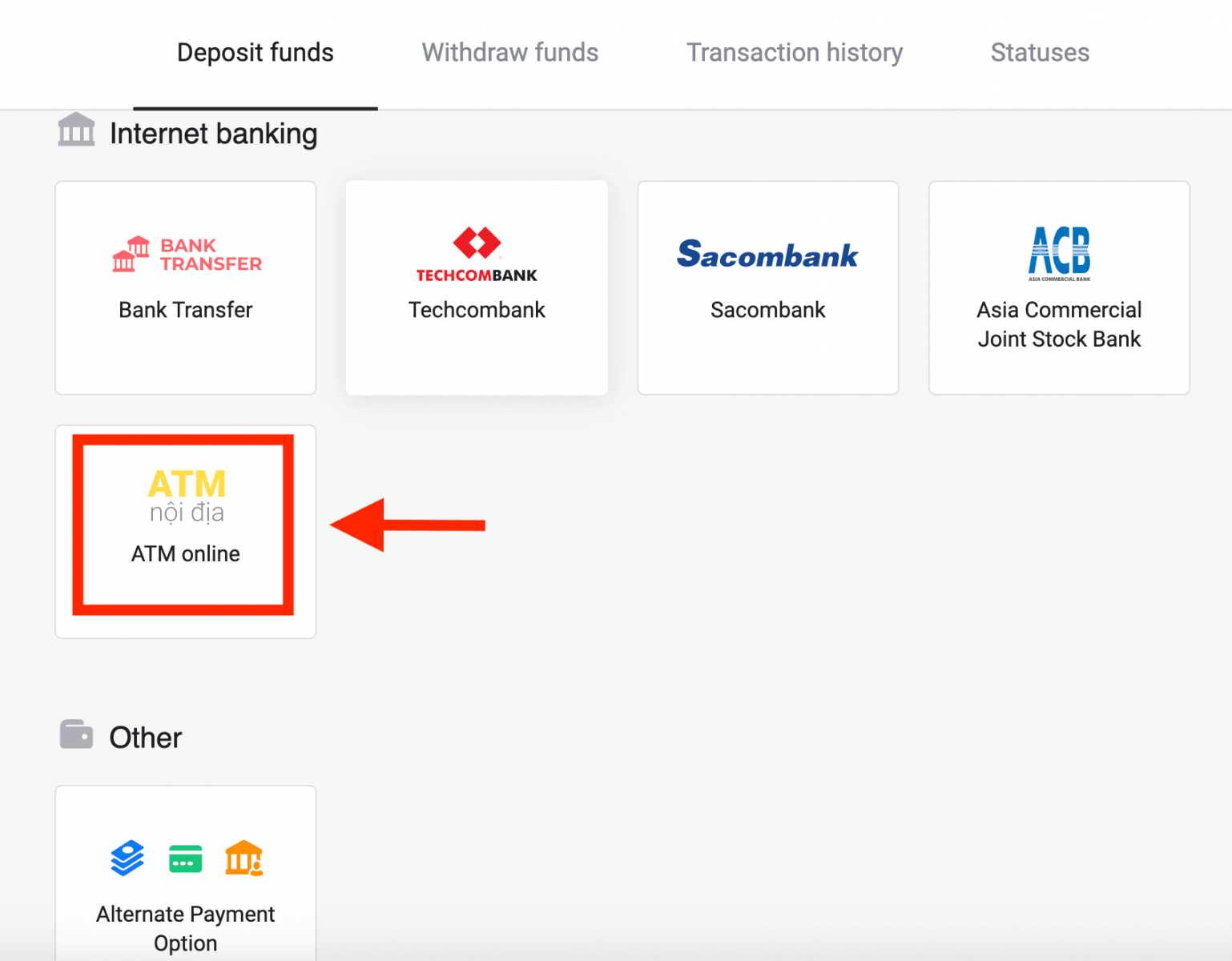
3. בחר את הסכום להפקדה, בחר את הבנק שהכי נוח לך (במקרה זה אנו משתמשים ב-Vietcombank) ולאחר מכן לחץ על "הפקד".
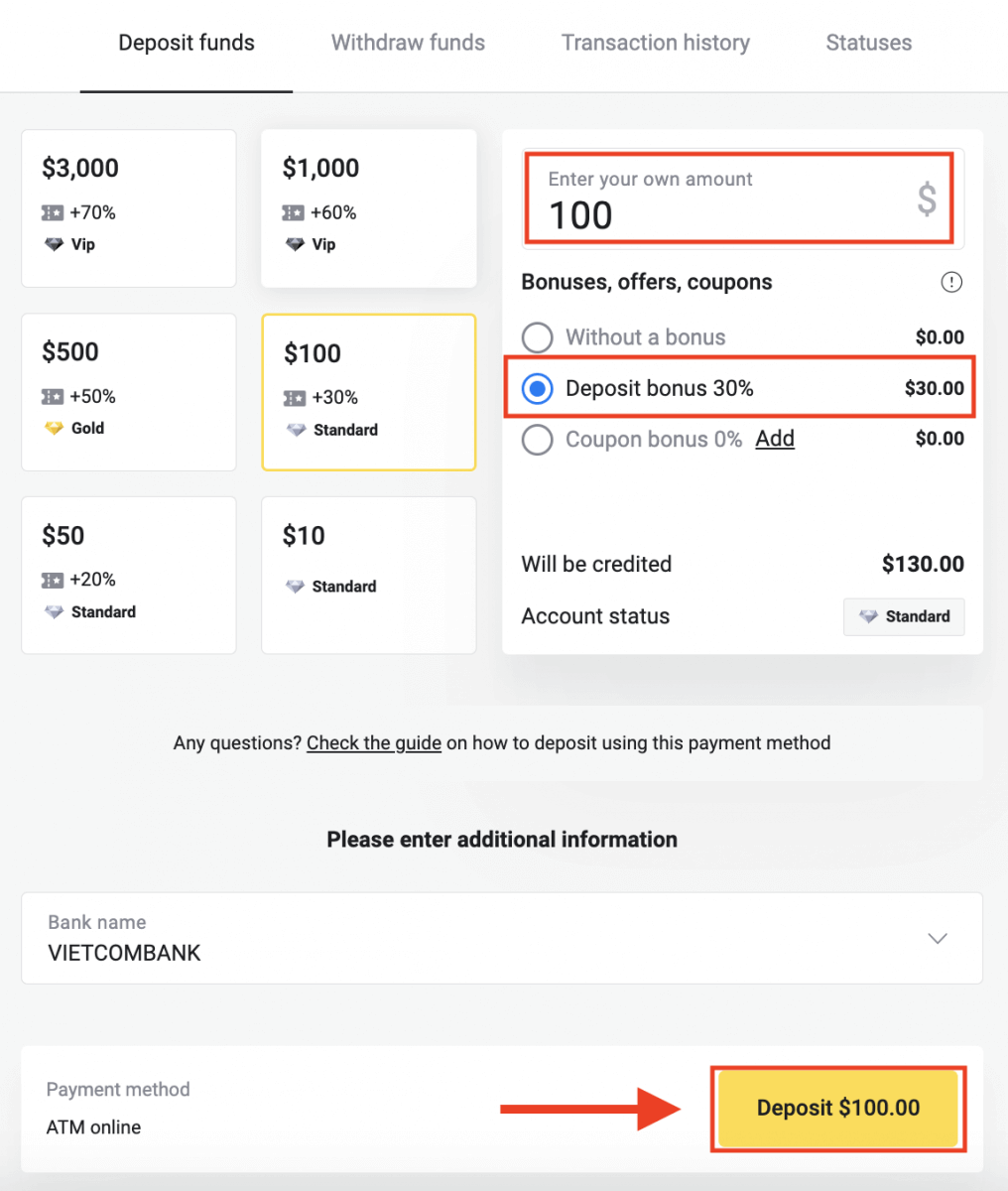
4. יופיע החלון עם פרטי תשלום נוספים. פתח את אפליקציית הבנקאות האינטרנטית של הבנק שבו אתה משתמש בטלפון שלך כדי להמשיך בתשלום.
אנא העתק פרטי תשלום ייחודיים מדף הקופאית בכל פעם שאתה מבצע תשלום באפליקציה שלך. עבור כל תשלום אנו משתמשים בפרטי תשלום ייחודיים . אל תשתמש בפרטי תשלום קודמים לביצוע תשלום חדש. (במקרה זה, אנו משתמשים באפליקציית BIDVs).
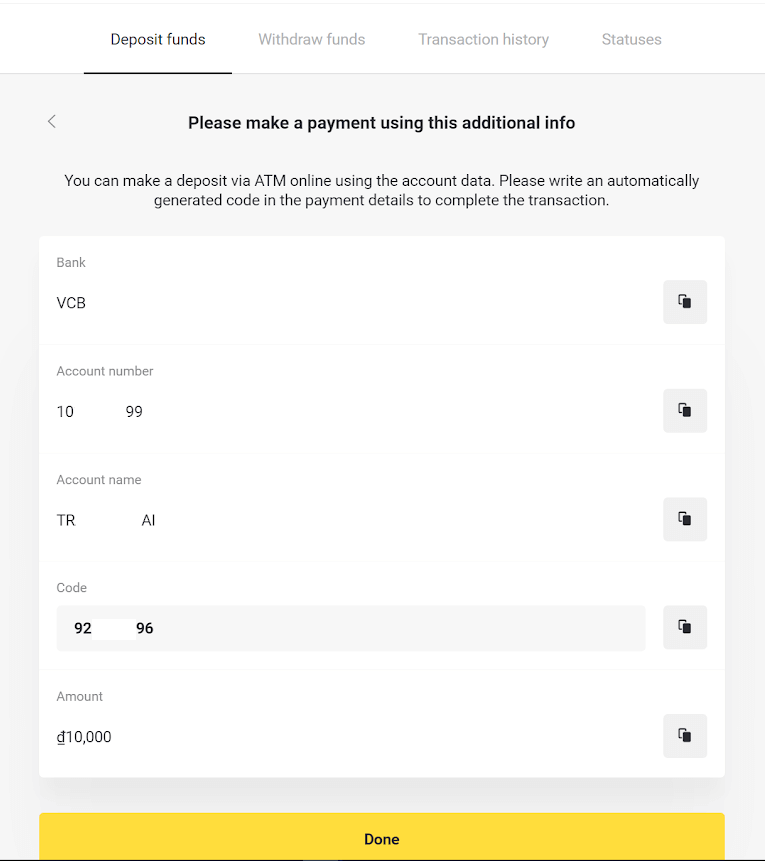
5. היכנס לאפליקציית הבנקאות האינטרנטית של BIDV, בחר "העברה", ולאחר מכן "העברה בין בנקאית לחשבון".
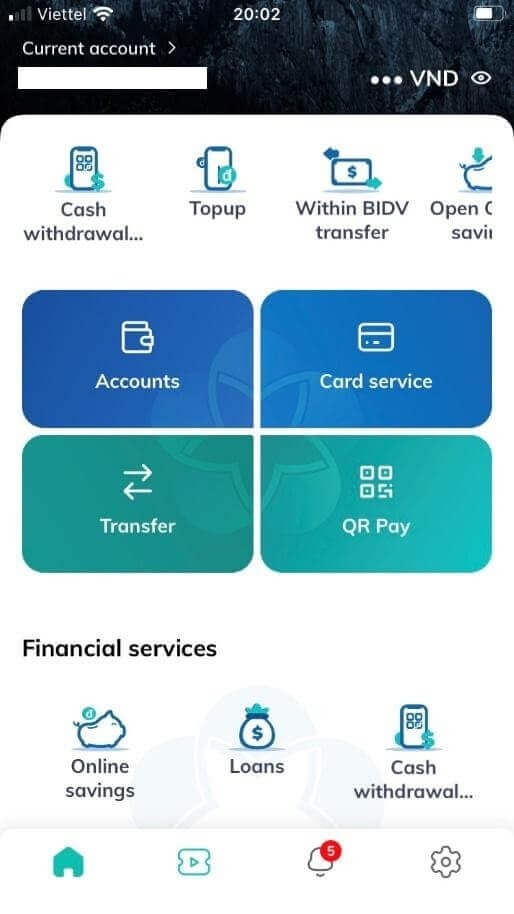 |
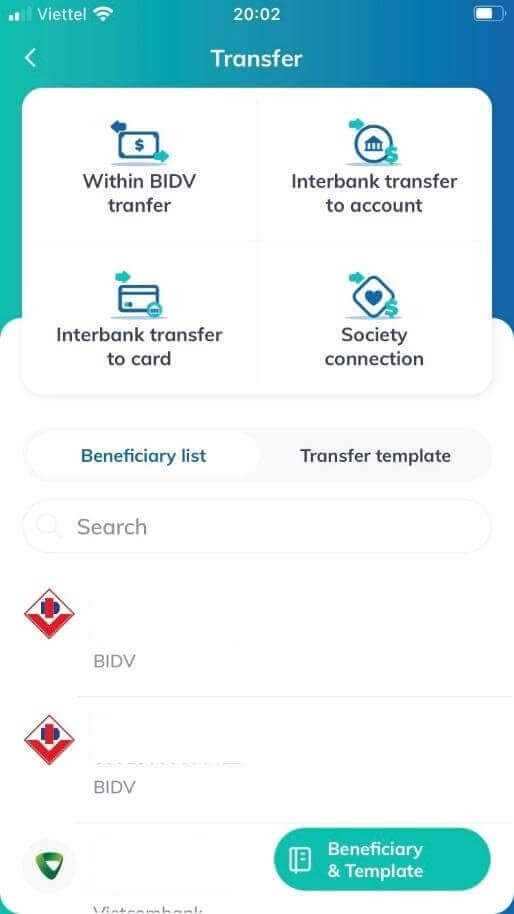 |
6. לחץ על כפתור "מוטב", מלא את המידע על "מספר חשבון המוטב" ו"שם החשבון" שסופקו (בשלב 4) ולאחר מכן לחץ על כפתור "המשך".
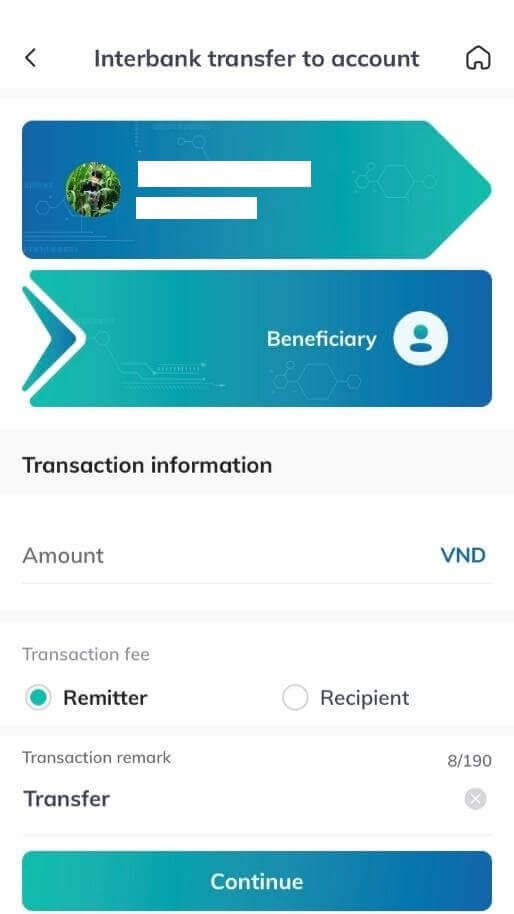 |
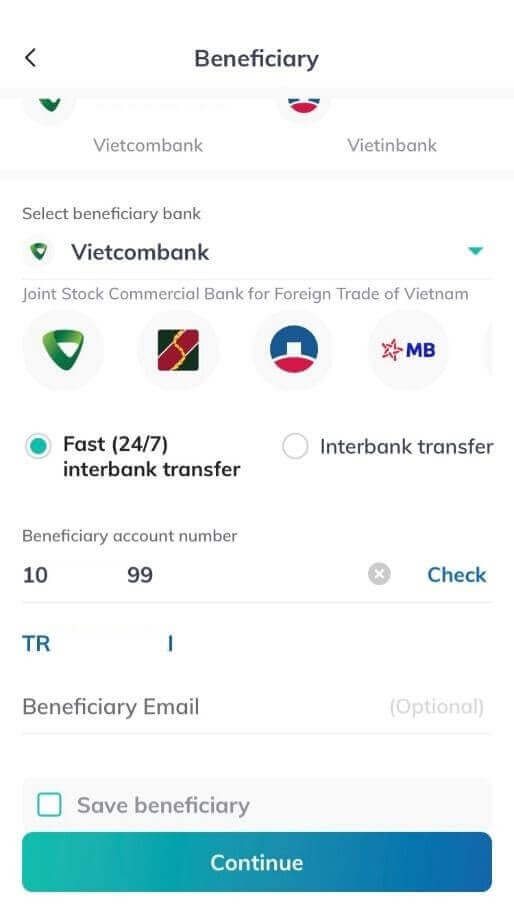 |
7. הזינו את הסכום להעברה, ובחרו "משלוח" ו"העברה בין בנקאית מהירה (24/7)" עבור "עמלת עסקה" ו"שיטת העברה". בשדה "הערת עסקה", הזן את המספר שצוין ב"קוד" (בשלב 4) ולחץ על "המשך".
לאחר מכן, מלא את הסיסמה ואת ה-OTP ולאחר מכן לחץ על "אשר" כדי להשלים את העסקה.
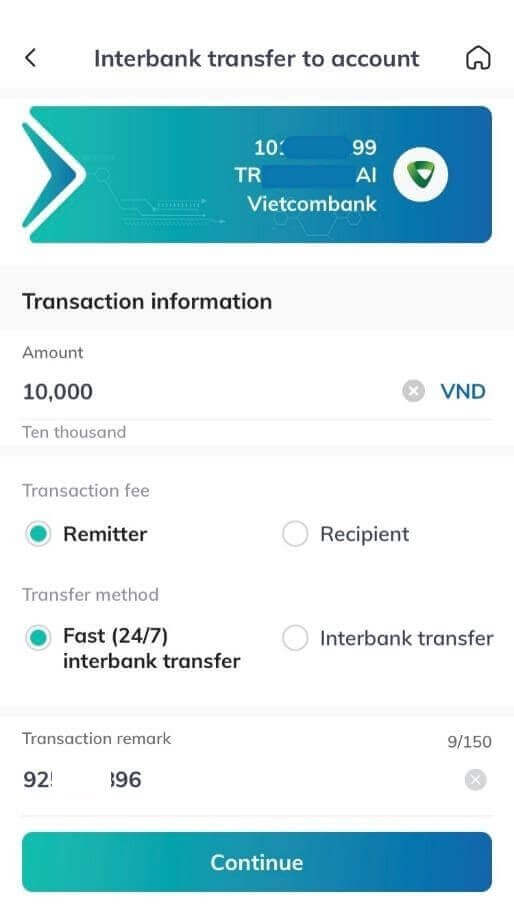 |
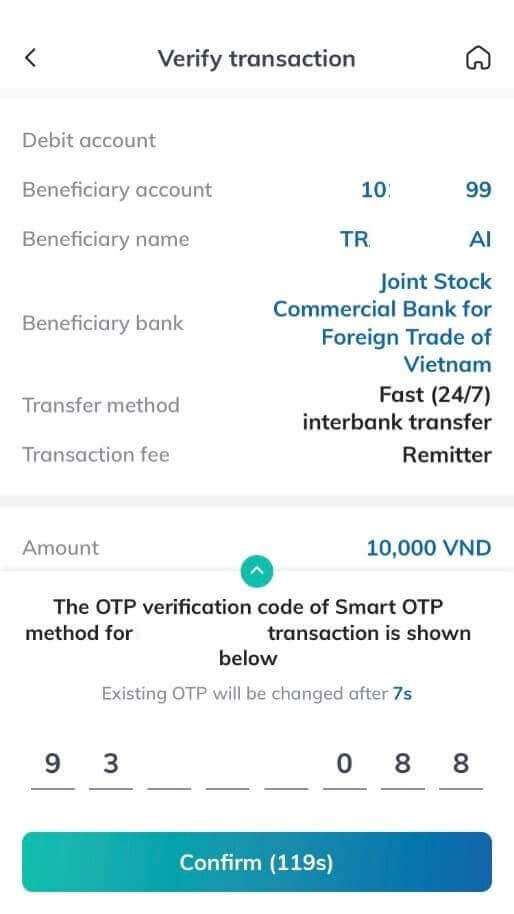 |
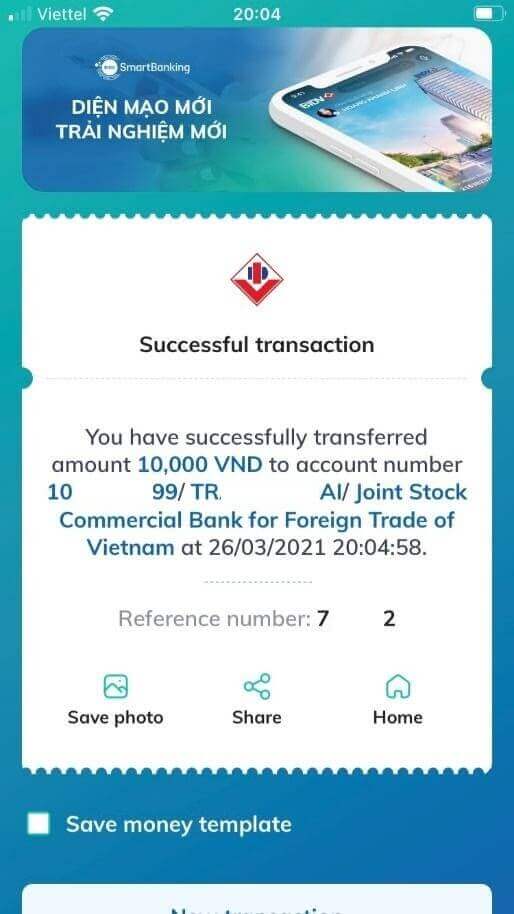 |
8. תוכל לבדוק את מצב העסקה שלך בסעיף "היסטוריית עסקאות".
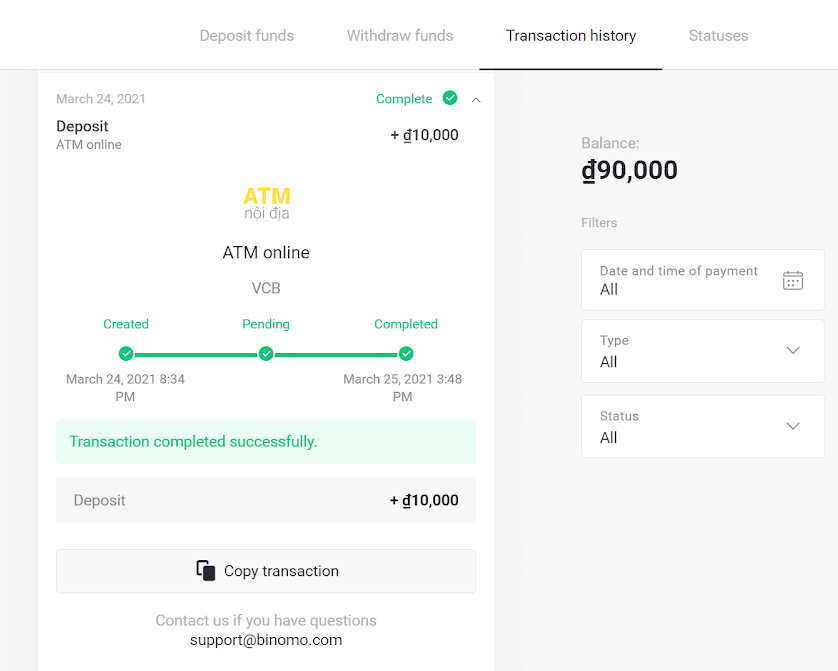
הפקדה ל-Binomo Vietnam באמצעות ארנקים אלקטרוניים (MoMo, Momo Qr, Viettel Pay, Zalo Pay, Nganluong)
הפקדה על Binomo באמצעות MoMo, MoMo QR
1. לחץ על כפתור " הפקדה " בפינה השמאלית העליונה של המסך.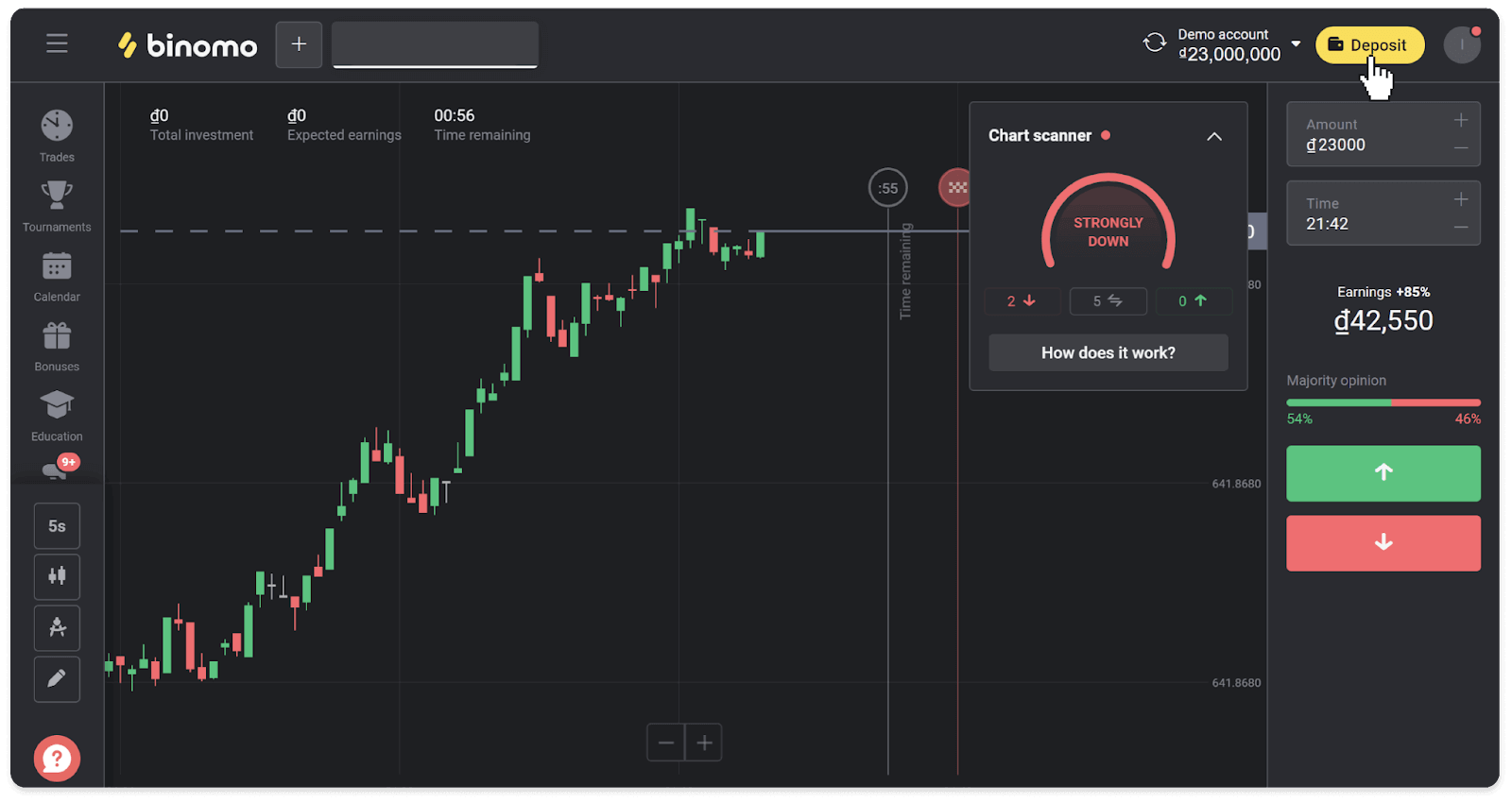
2. בחר וייטנאם בקטע "מדינה" ובחר באמצעי התשלום "MoMo".
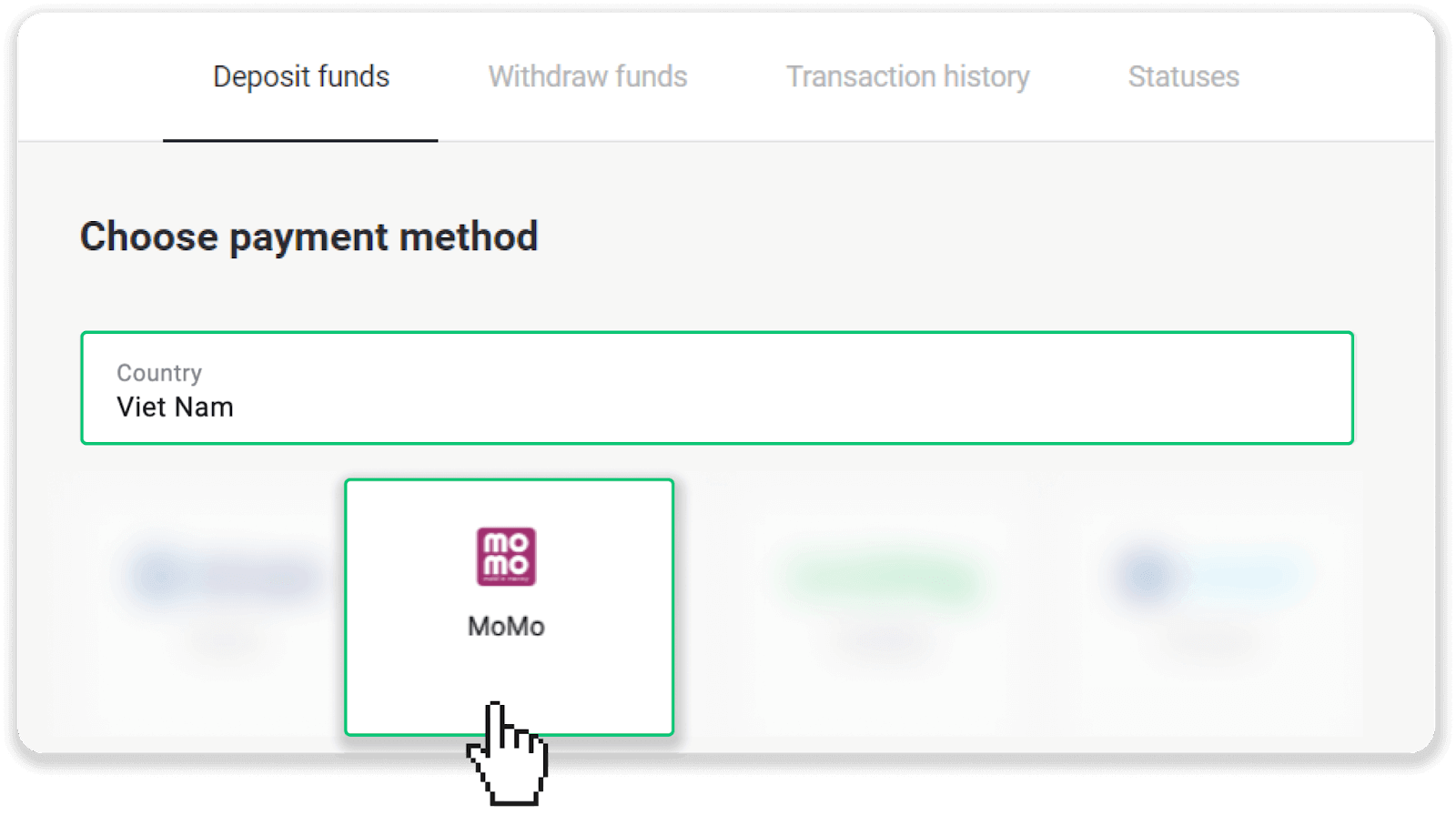
3. הזן את סכום ההפקדה ולחץ על "הפקדה".
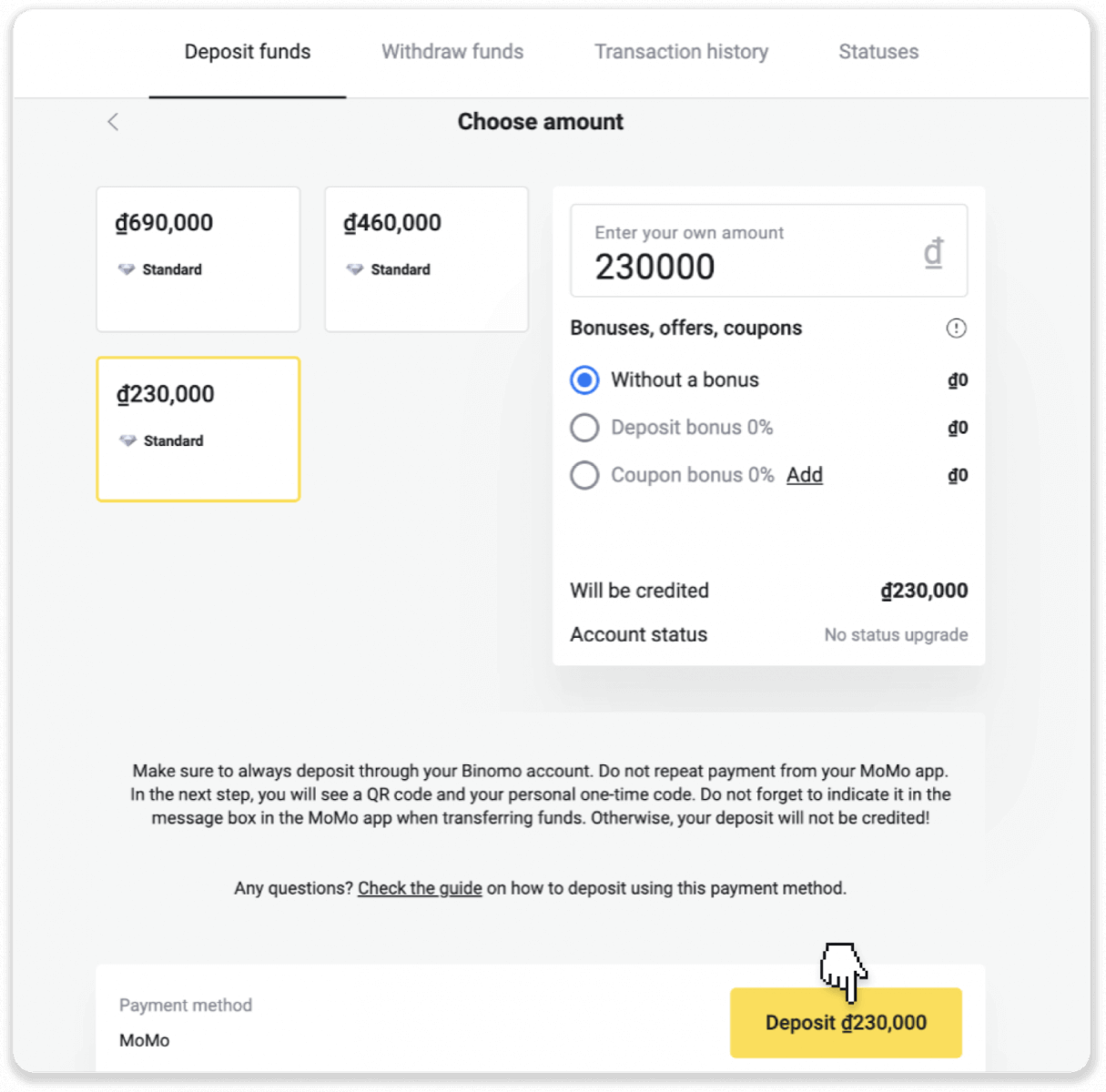
4. רשום את המידע בשדות הסכום ותוכן העברה. עבור לאפליקציית הבנקאות שלך כדי לבצע את התשלום.
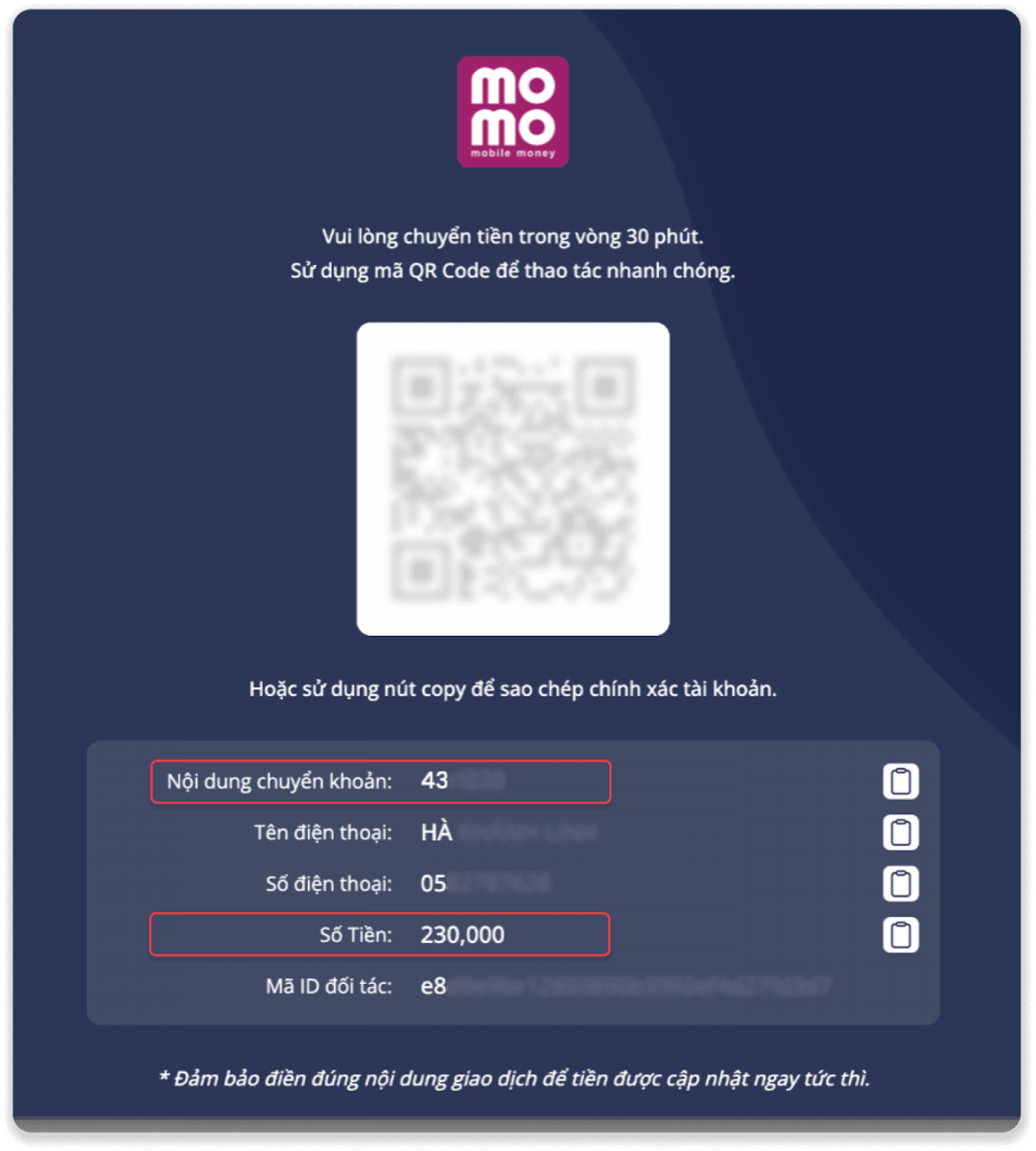
5. באפליקציית הבנקאות שלך, הקש על "סרוק את הקוד" וסרוק את קוד ה-QR משלב 4. הזן את הסכום והעבר תוכן. הקש על "העברה".
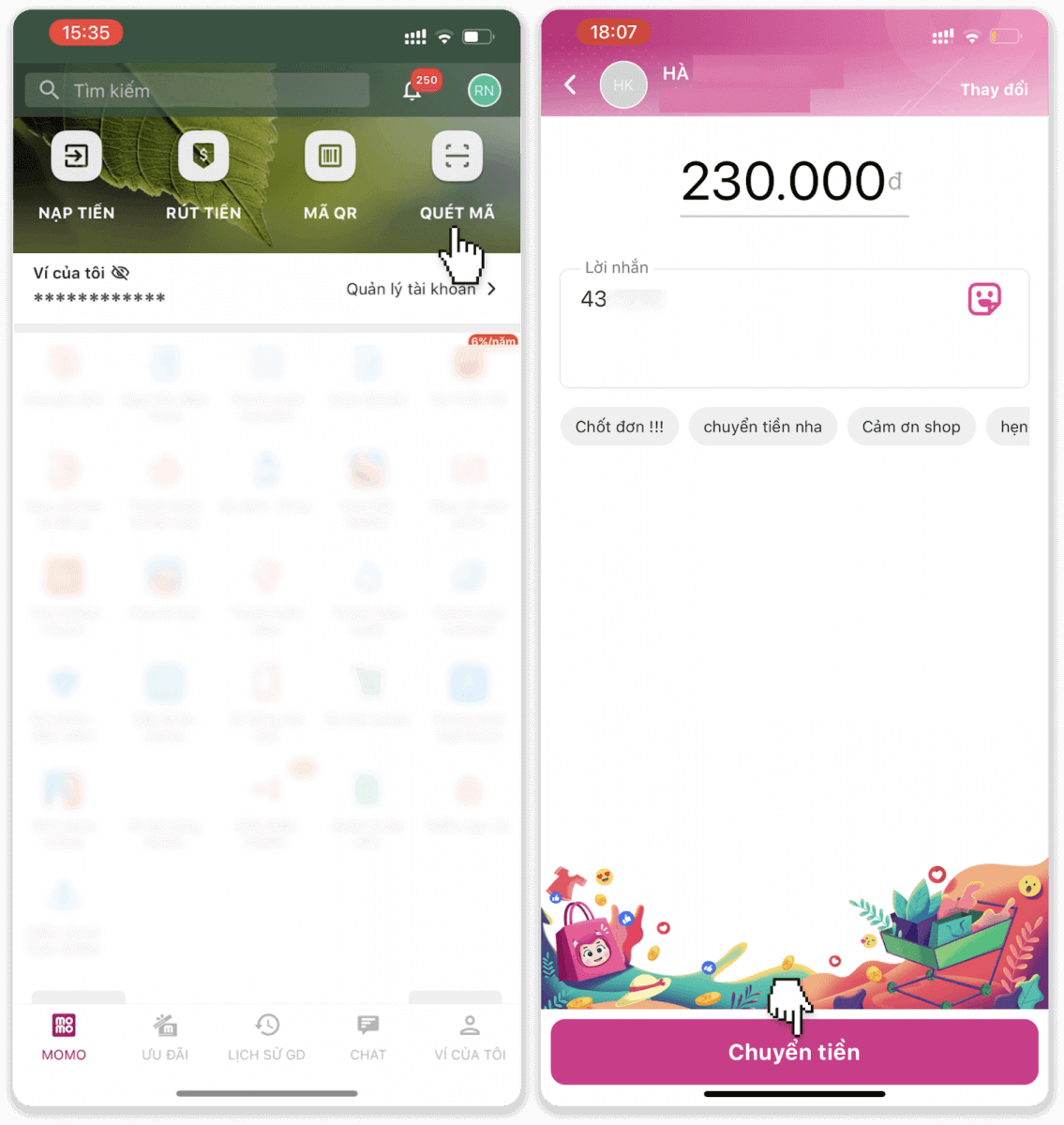
6. בדוק שוב את המידע והקש על "אשר" כדי להשלים את התשלום.
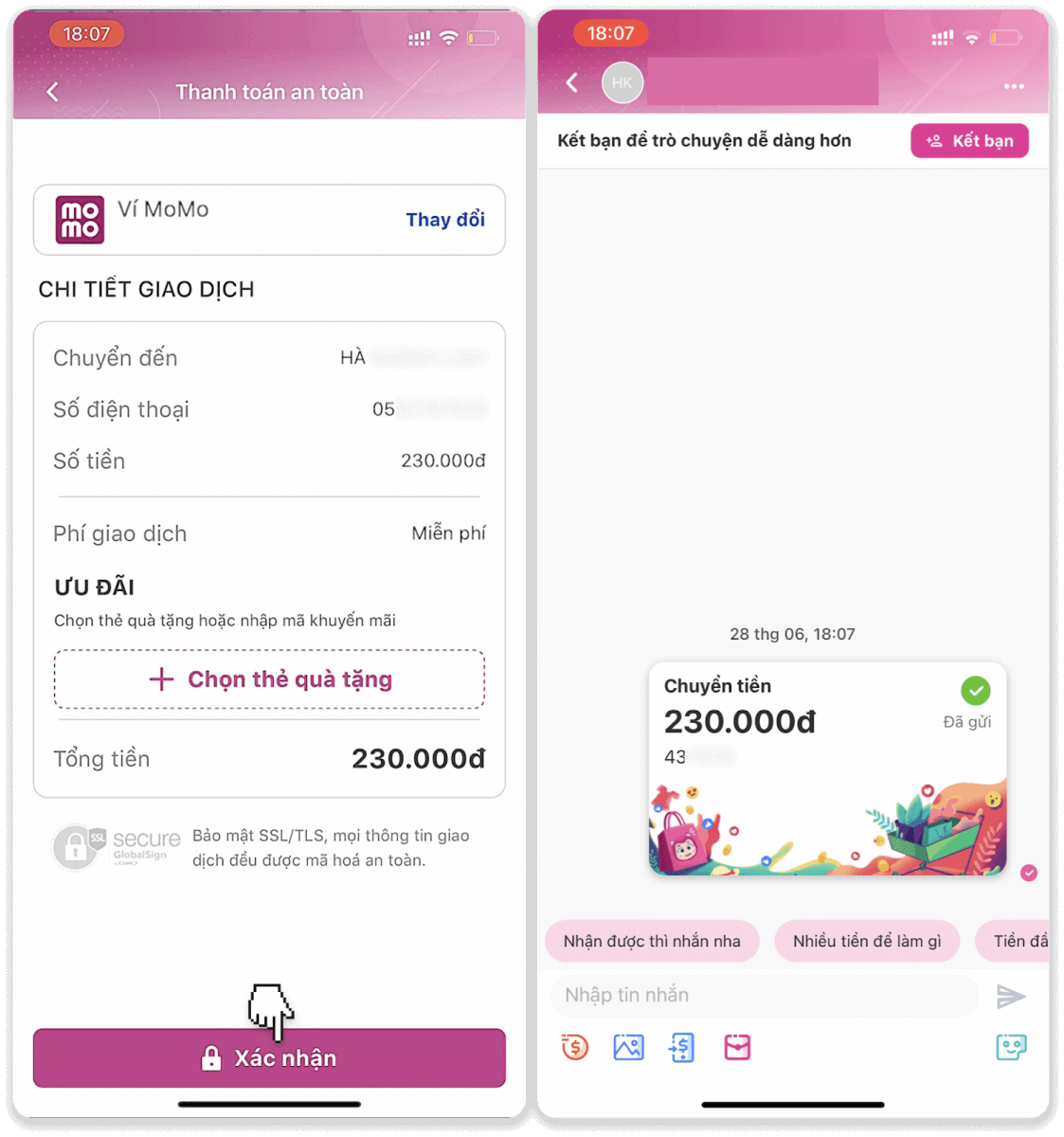
7. אתה יכול לבדוק את מצב העסקה שלך בלשונית "היסטוריית עסקאות" ב-Binomo.
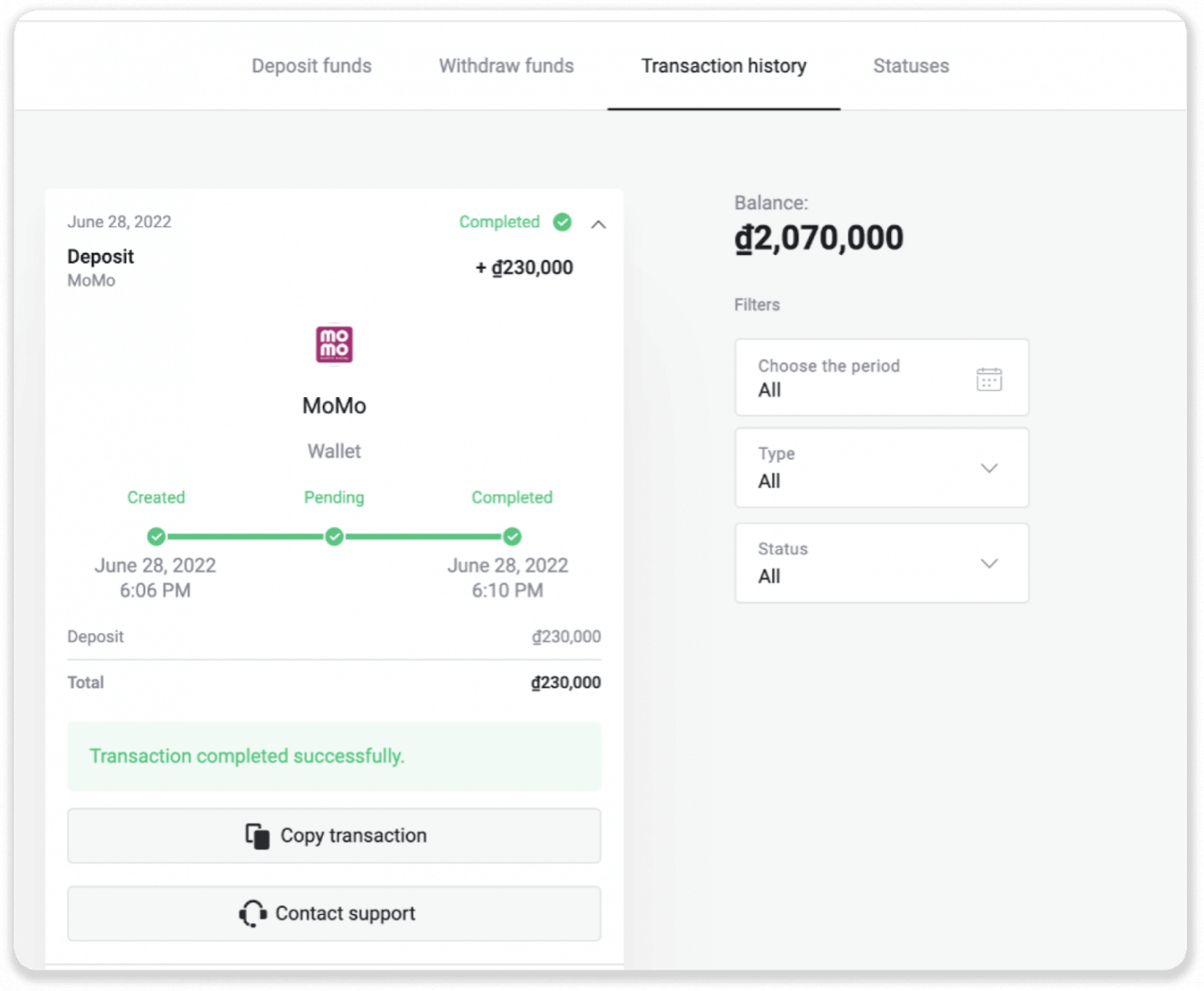
הפקדה על Binomo באמצעות Zalo Pay
1. לחץ על כפתור " הפקדה " בפינה השמאלית העליונה של המסך.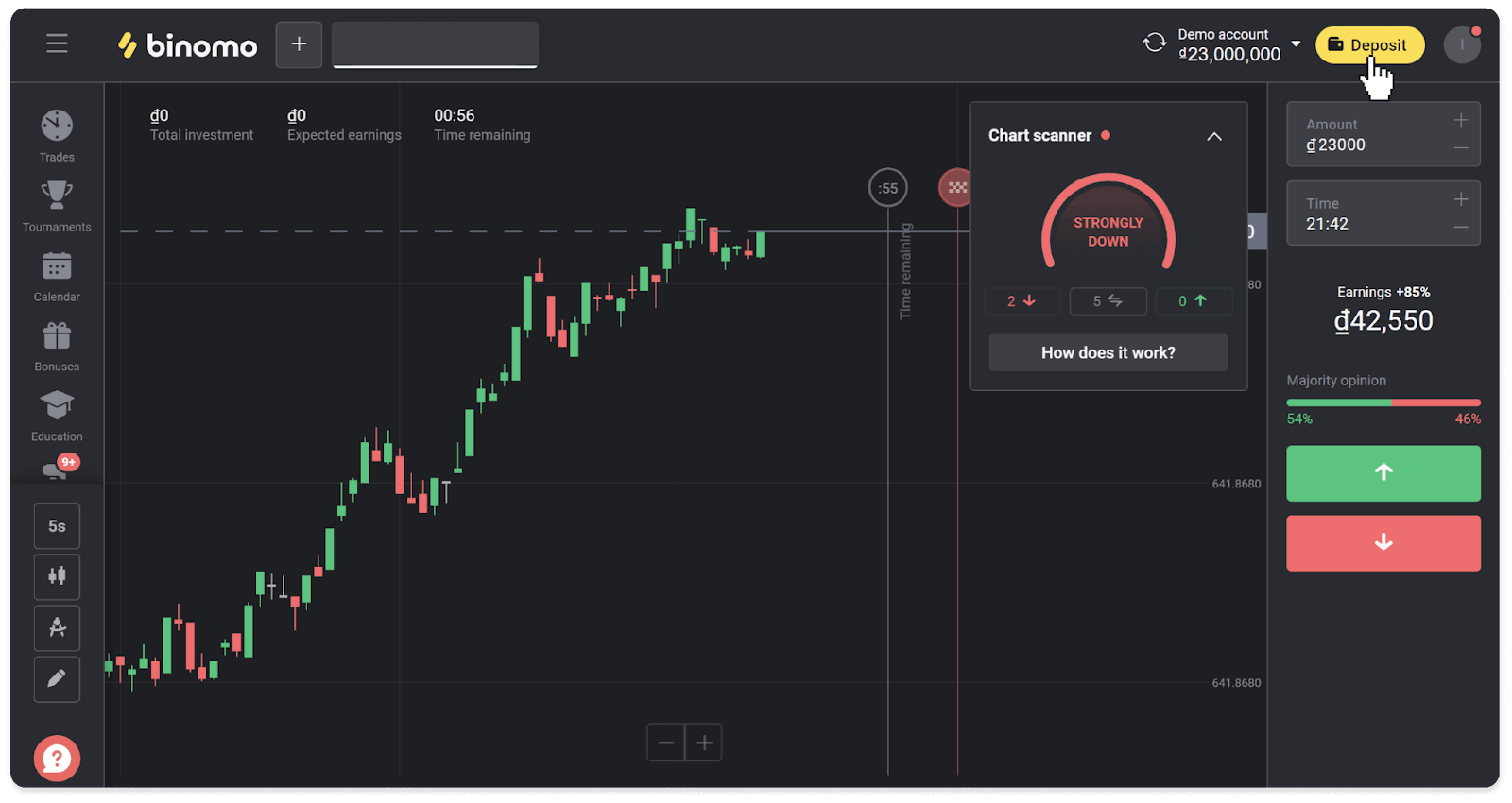
2. בחר וייטנאם בקטע "מדינה" ובחר באמצעי התשלום "Zalo Pay". הזן את סכום ההפקדה ולחץ על "הפקד".

3. רשום את המידע בשדות תוכן ההעברה, מספר הטלפון והסכום, ועבור לאפליקציית Zalo Pay שלך כדי להשלים את התשלום.
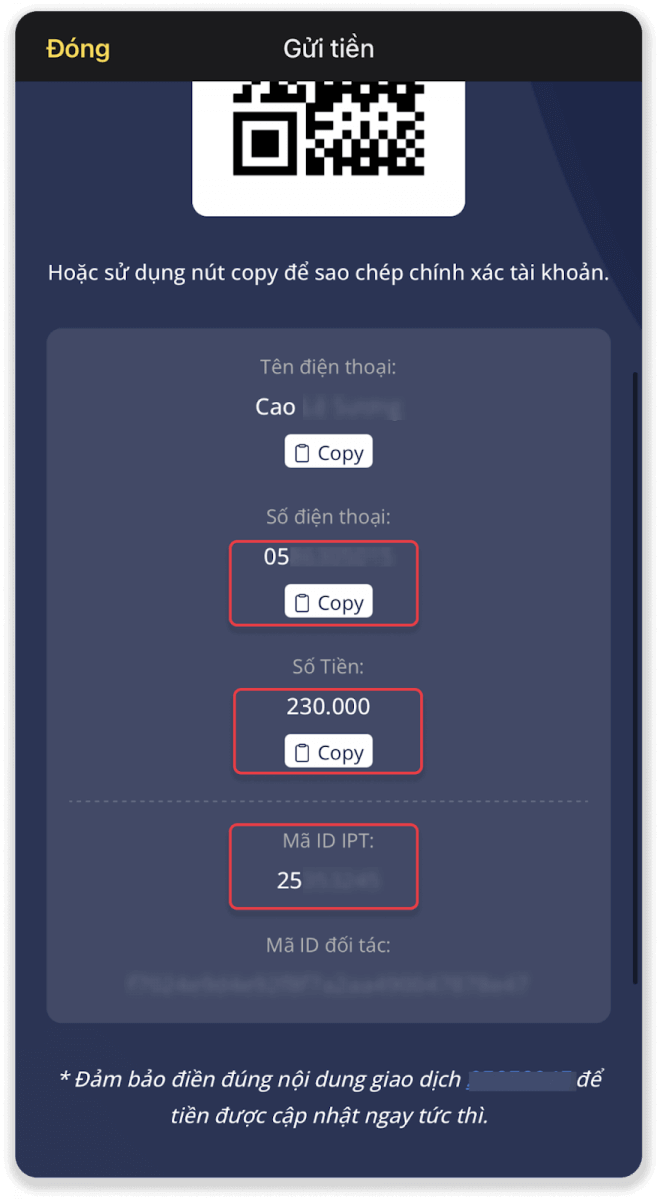
4. באפליקציית Zalo Pay, הקש על סמל "העבר כסף למספר טלפון". הזן את מספר הטלפון, הסכום והעבר תוכן משלב 3, והקש על "המשך".
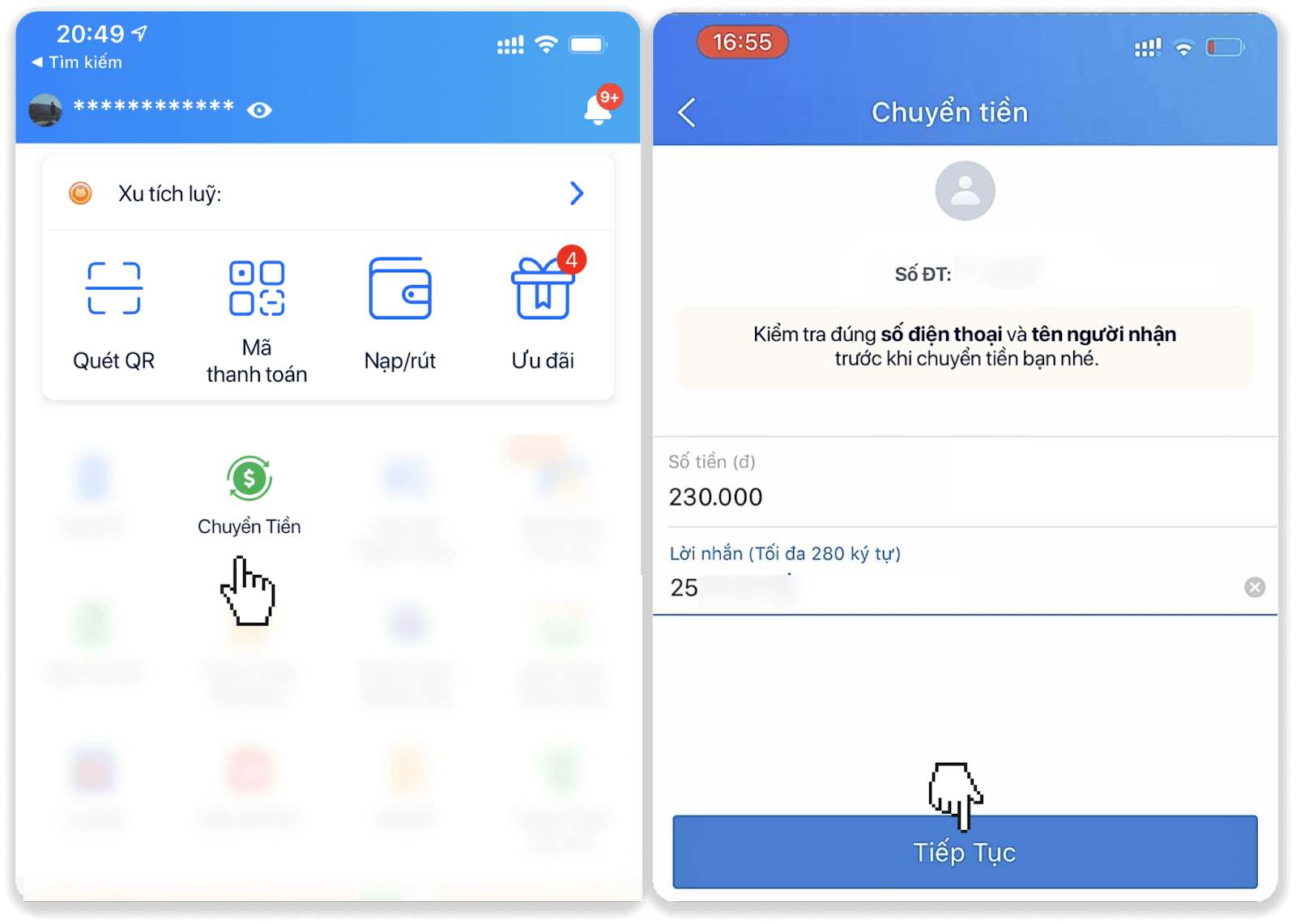
5. בדוק שוב את המידע והקש על "אשר" כדי להשלים את התשלום. תראה אישור תשלום.
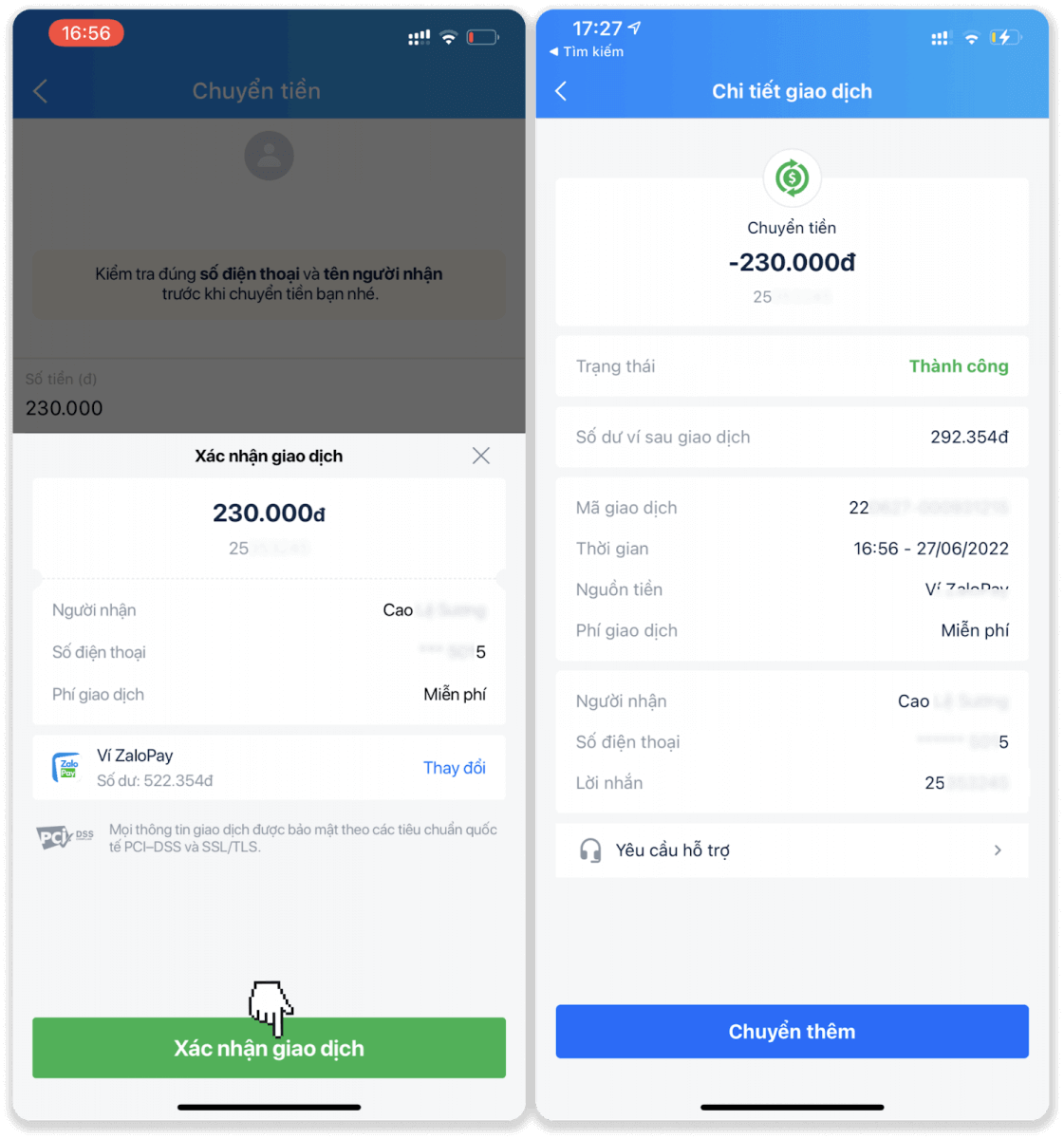
6. אתה יכול לבדוק את מצב העסקה שלך בלשונית "היסטוריית עסקאות" ב-Binomo.

הפקדה ב-Binomo באמצעות Viettel Pay
1. לחץ על כפתור " הפקדה " בפינה השמאלית העליונה של המסך.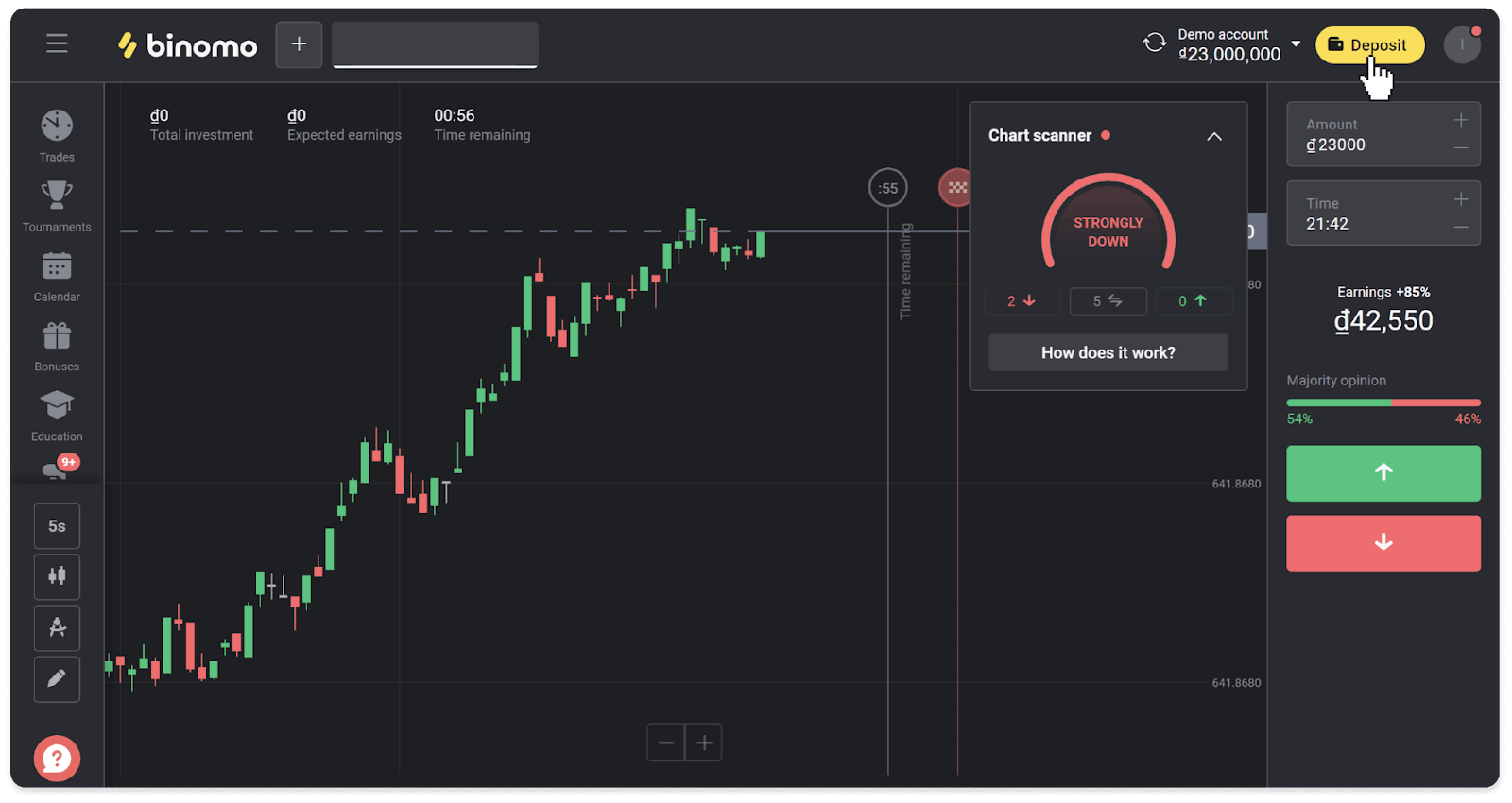
2. בחר וייטנאם בקטע "מדינה" ובחר באמצעי התשלום "Viettel Pay".
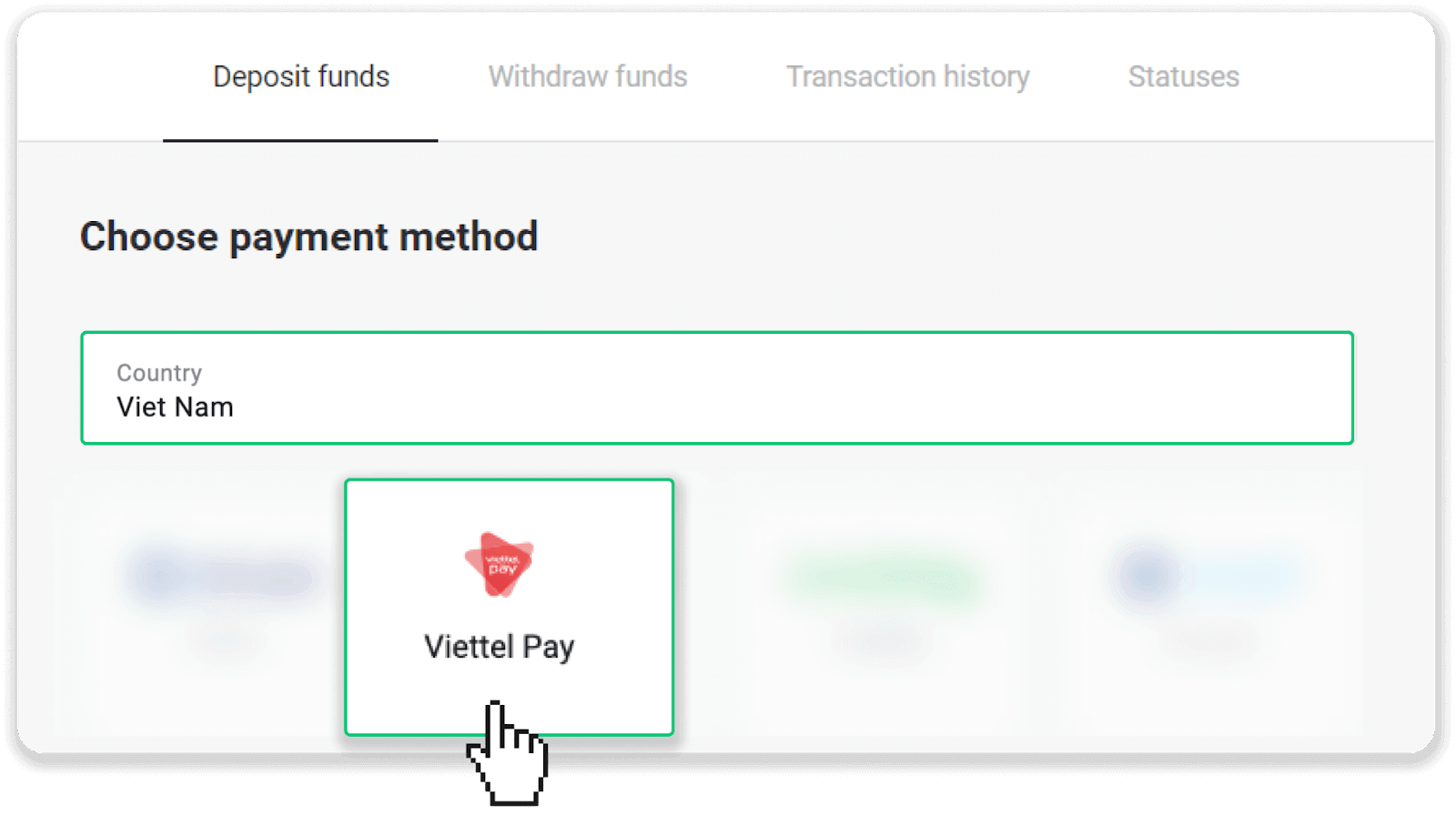
3. הזן את סכום ההפקדה ולחץ על "הפקדה".
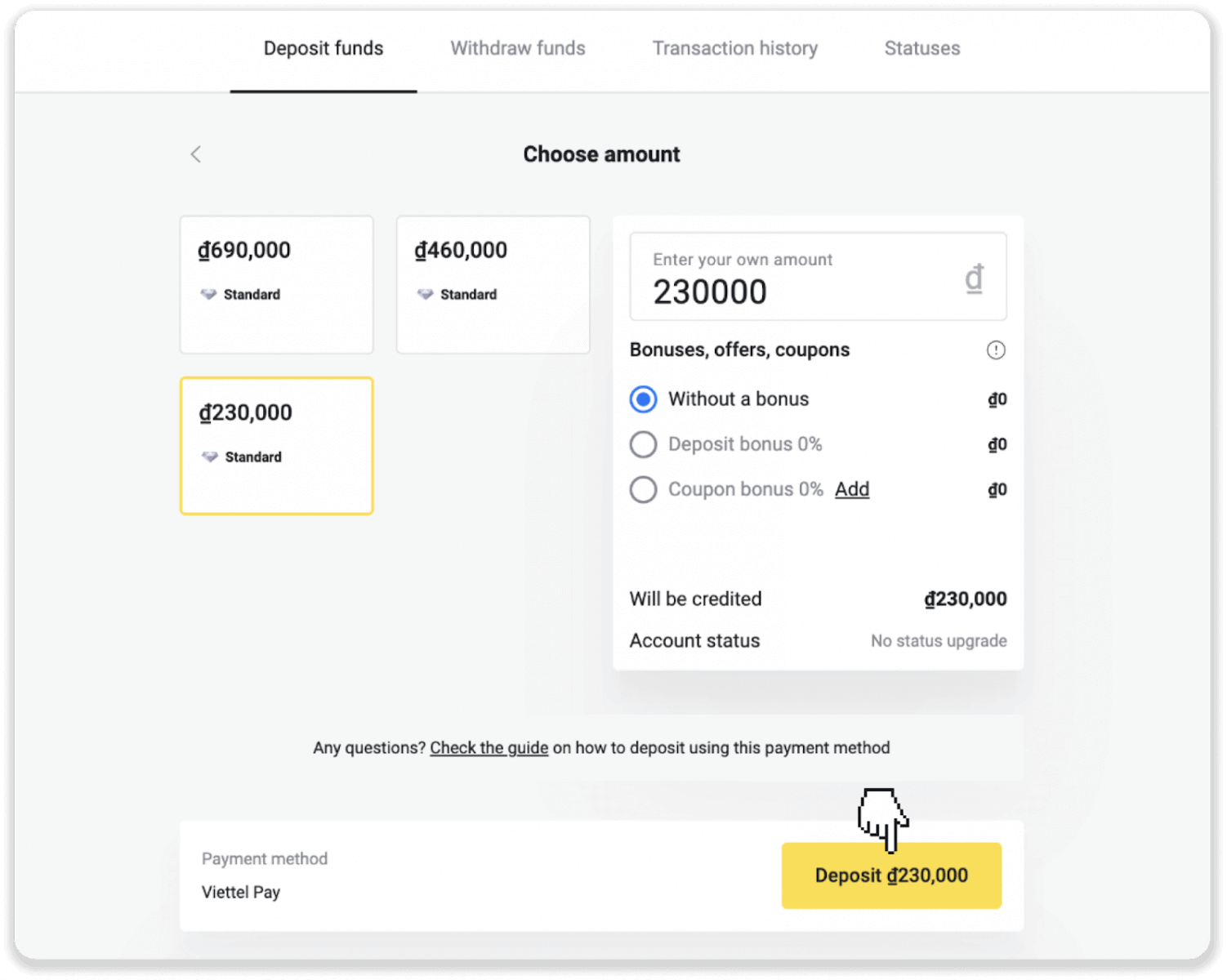
4. רשום את המידע בשדות תוכן ההעברה, מספר הטלפון והסכום, ועבור לאפליקציית Viettel Pay שלך כדי להשלים את התשלום. אתה יכול גם לסרוק קוד QR עם הטלפון שלך כדי לעבור לדף התשלום.
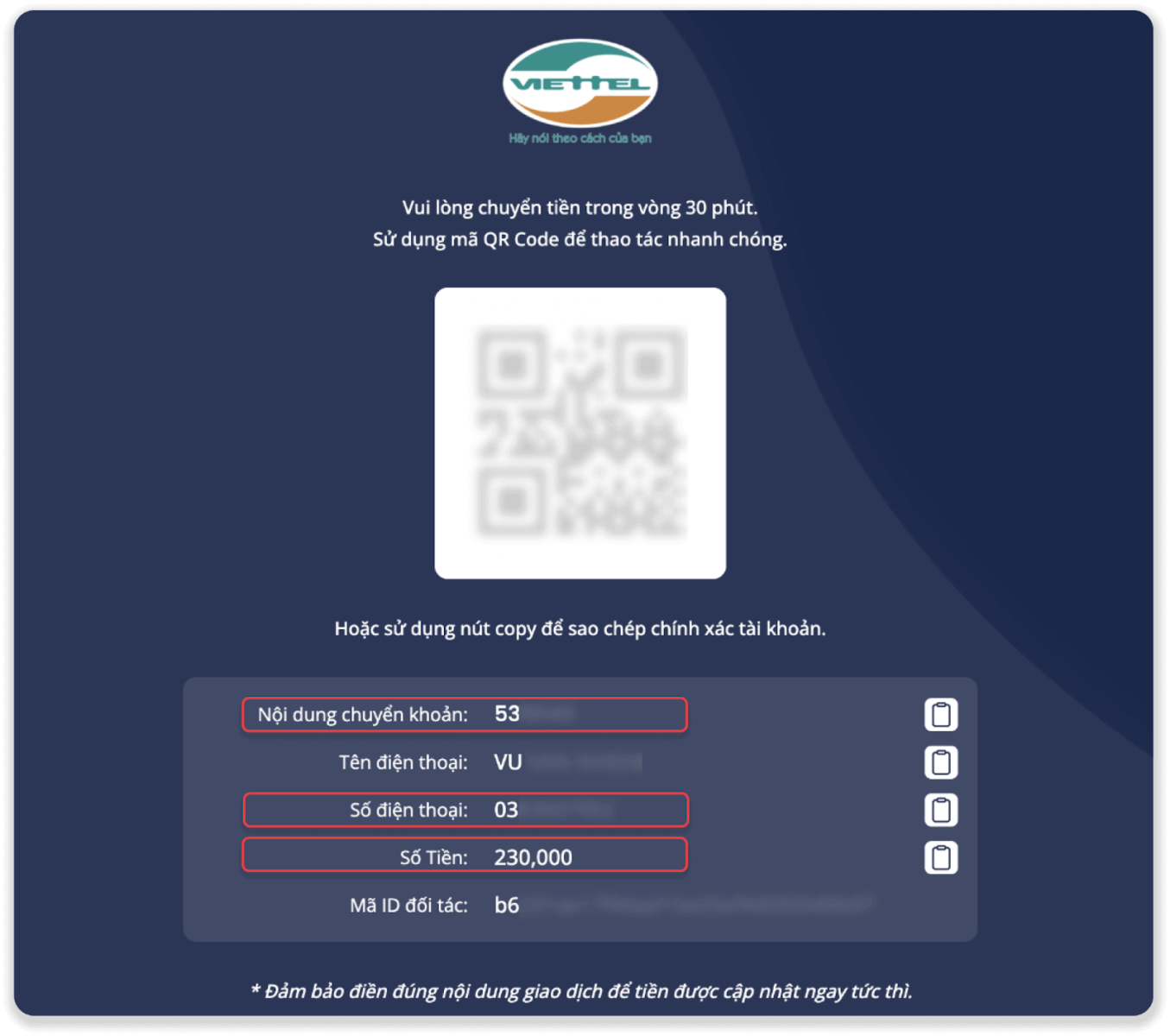
5. באפליקציית Viettel Pay, הקש על סמל "העבר כסף למספר טלפון". הזן את מספר הטלפון, הסכום והעבר תוכן משלב 4, והקש על "העברה".
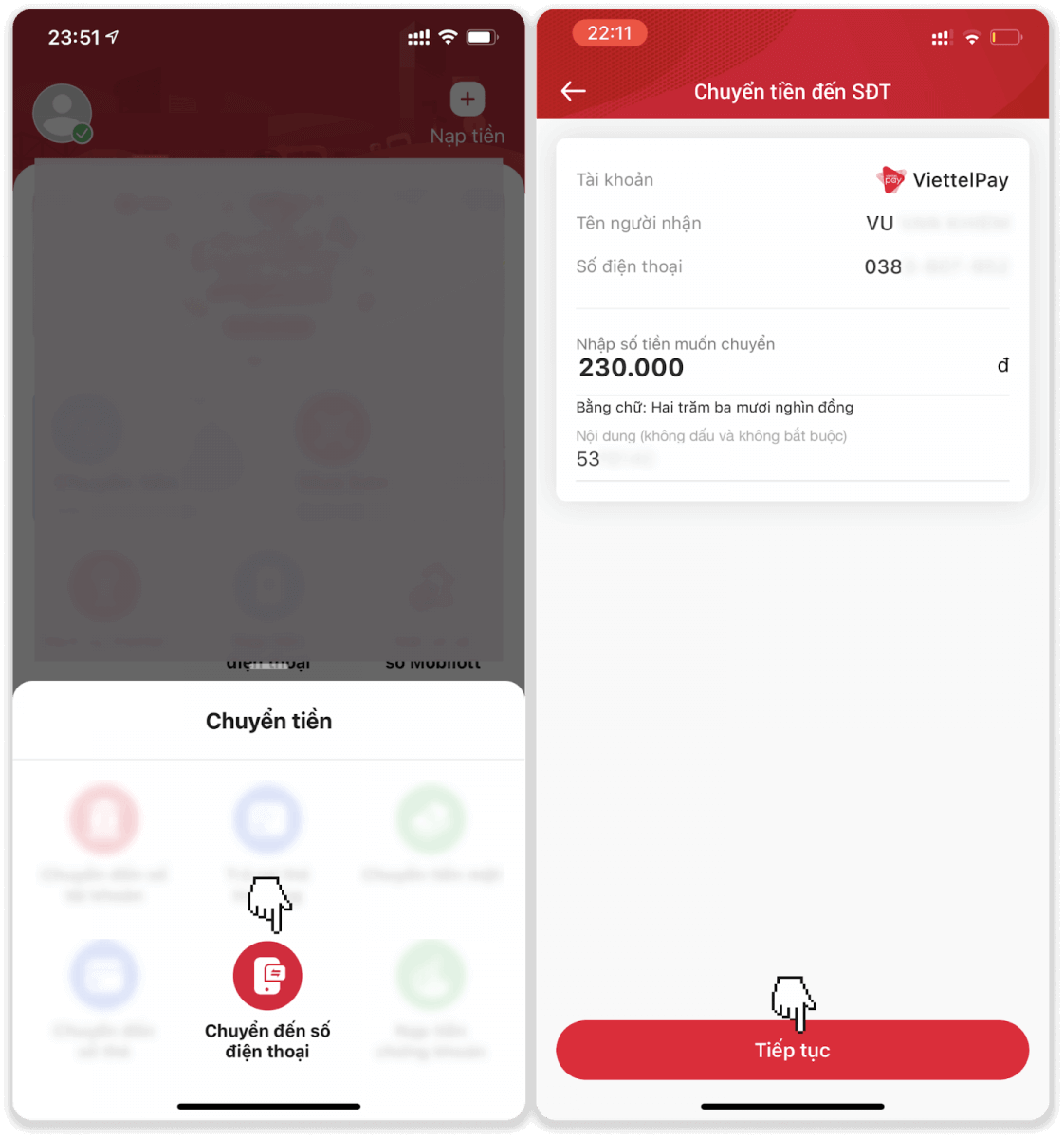
6. בדוק שוב את המידע והקש על "אשר" כדי להשלים את התשלום. תראה אישור תשלום.
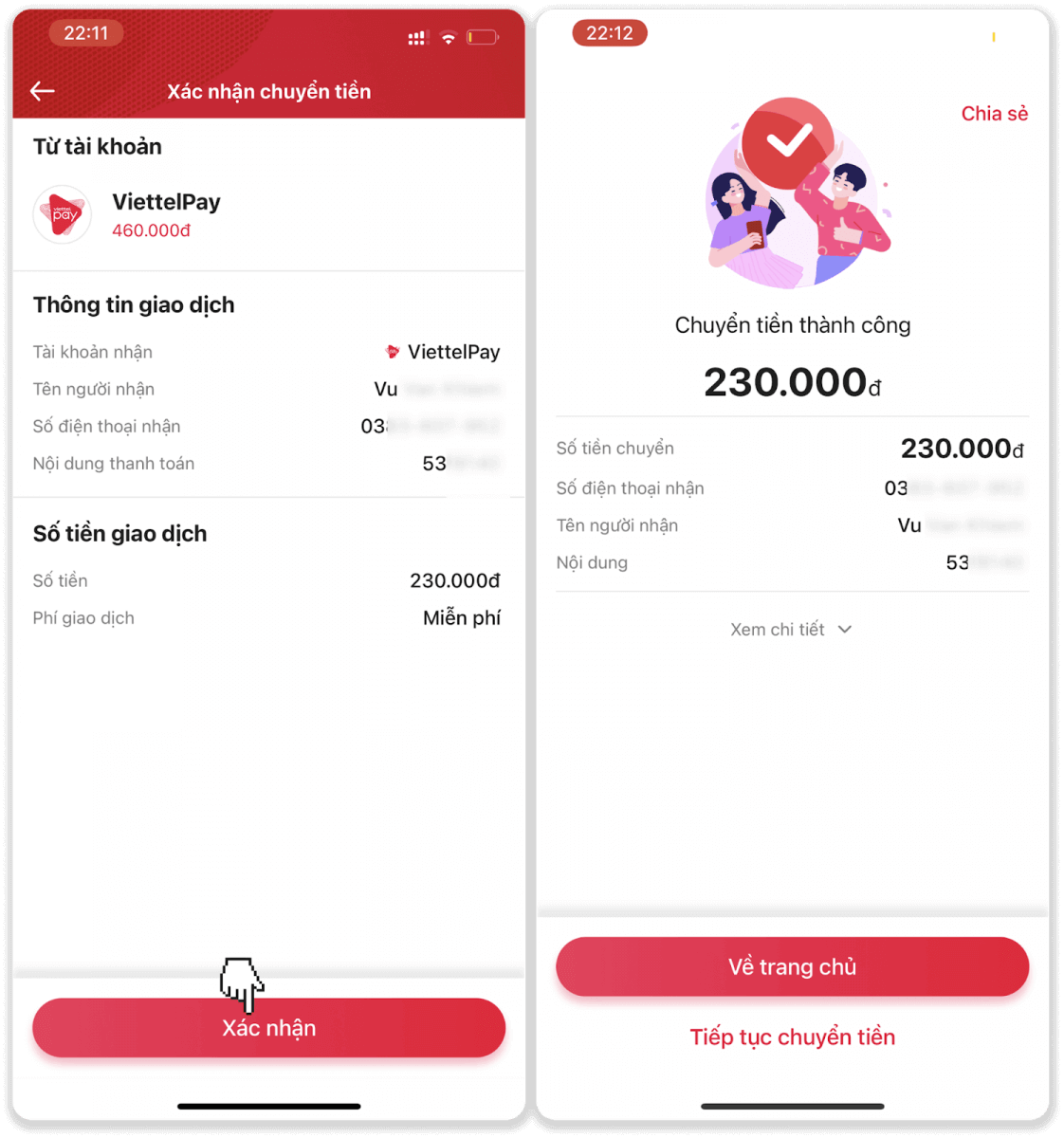
7. אתה יכול לבדוק את מצב העסקה שלך בלשונית "היסטוריית עסקאות" ב-Binomo.
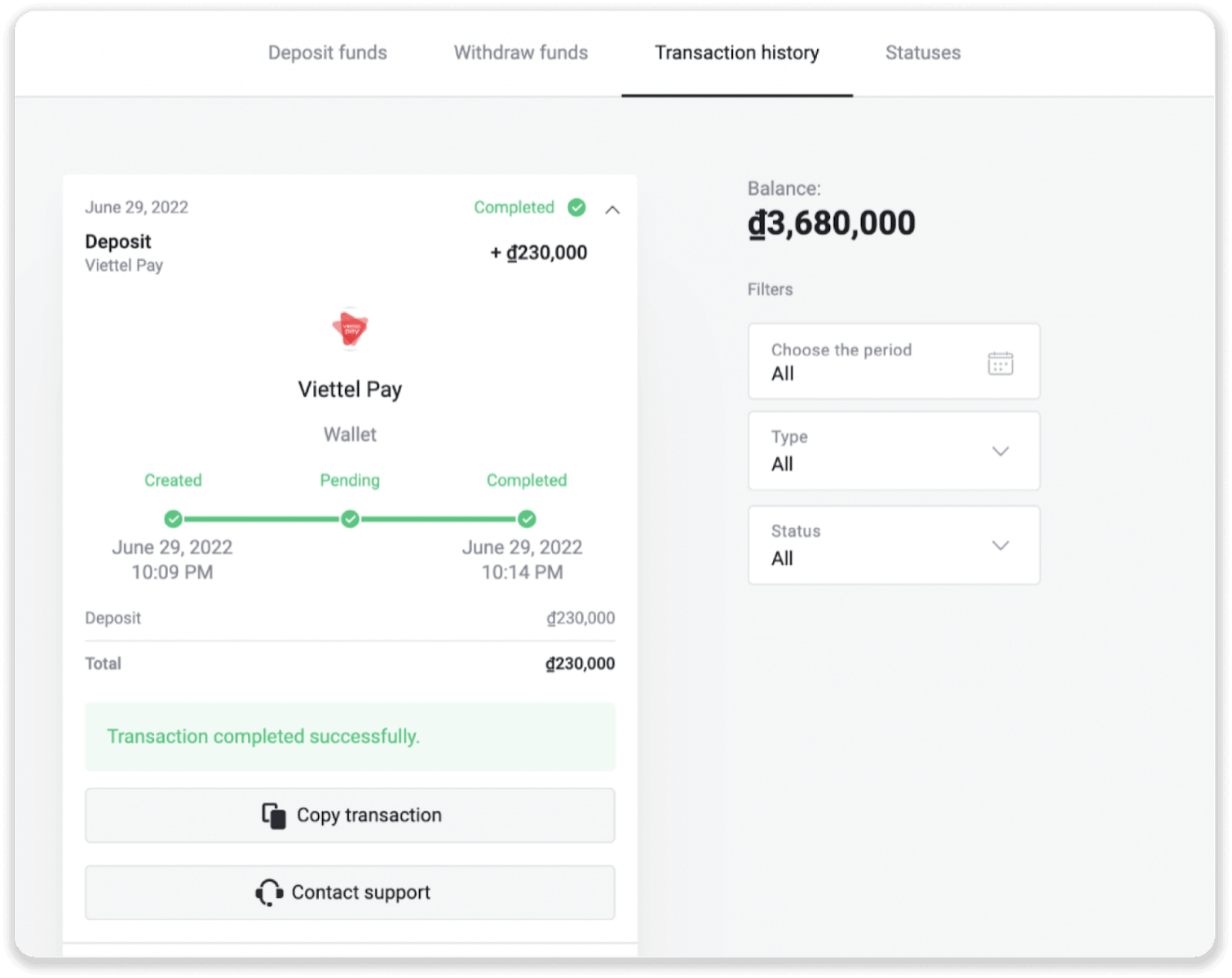
הפקדה על Binomo דרך Nganluong
1. לחץ על כפתור " הפקדה " בפינה הימנית העליונה.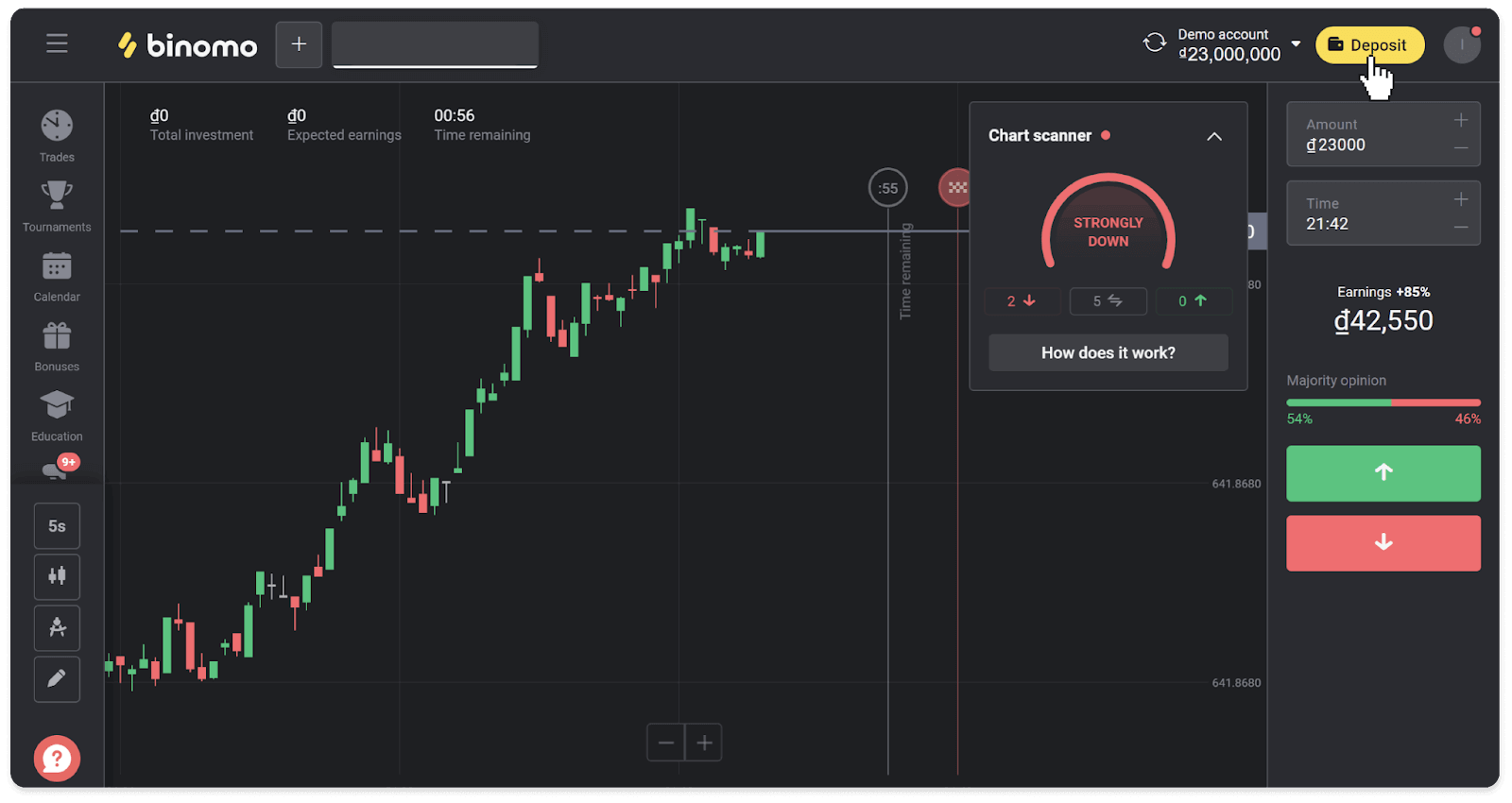
2. בחר "וייטנאם" בסעיף "אזור" ובחר בשיטת "Nganluong".
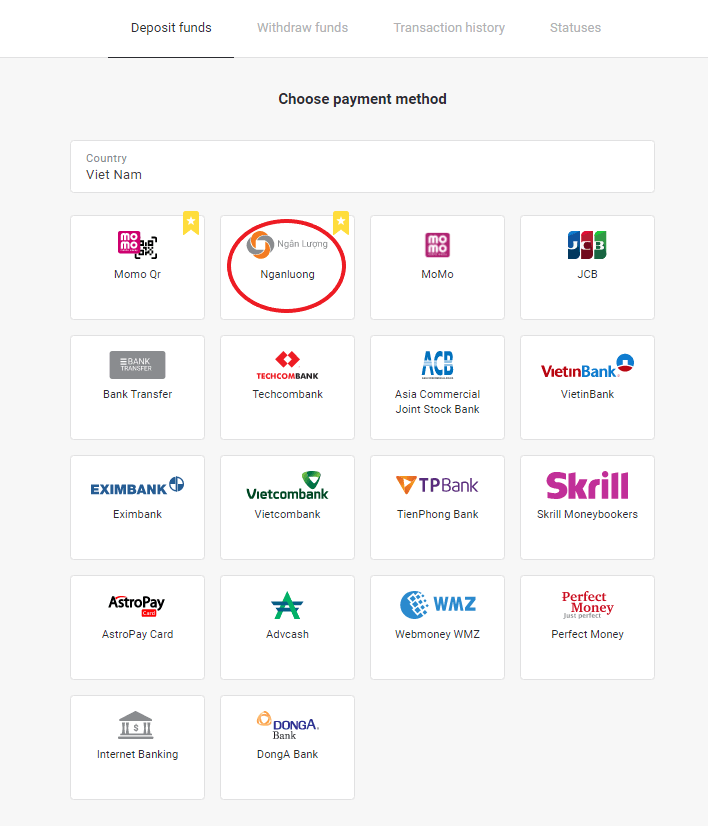
3. בחר את הסכום להפקדה ולחץ על כפתור "הפקד".
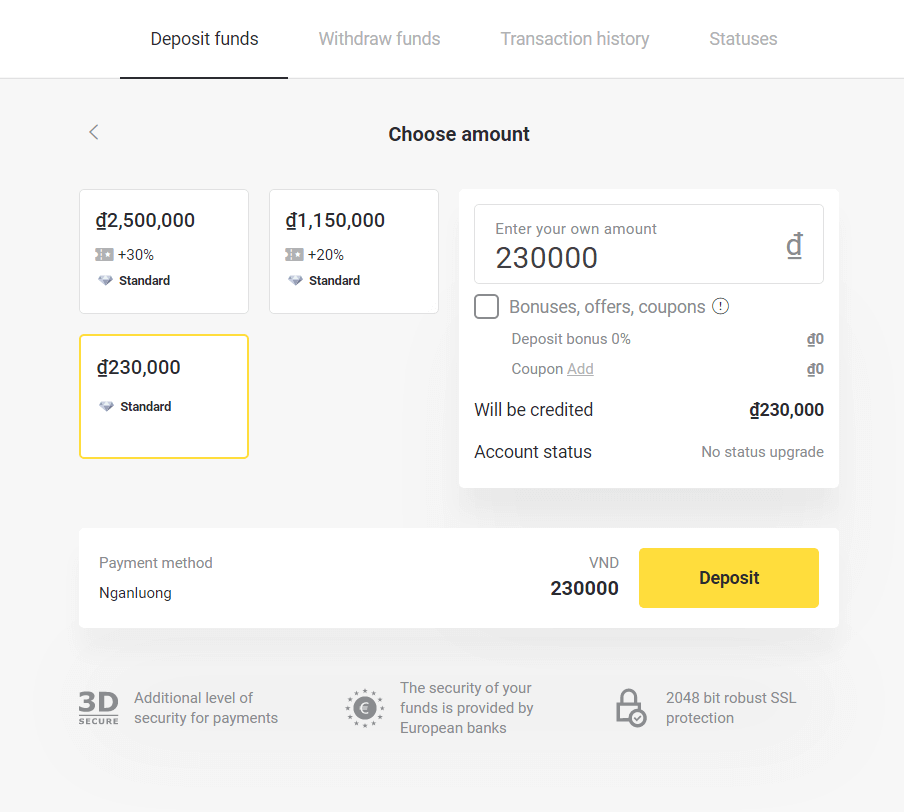
4. בחר "Nganluong(email)" כדי להמשיך.

5. פתח את אפליקציית "Nganluong" בטלפון שלך כדי להמשיך.
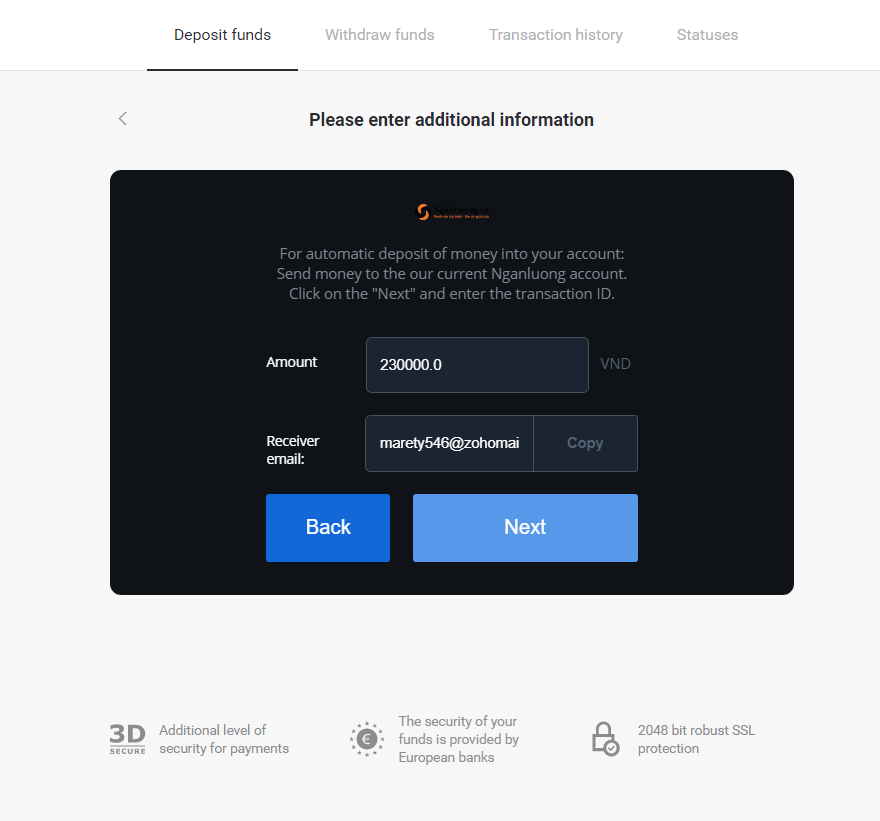
5.1 פתח את חשבון Nganluong שלך ואת דף הבית, בחר "העברה".
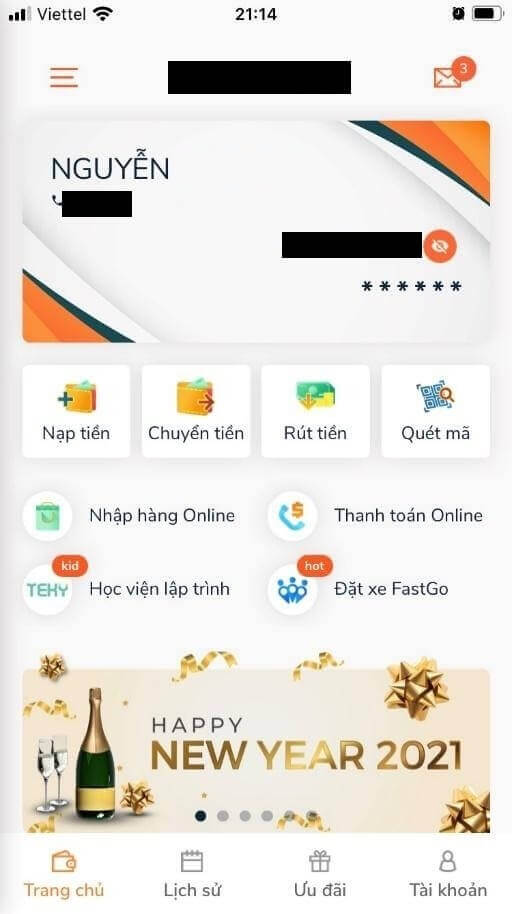
5.2 ודא שהיתרה הזמינה שלך גדולה מהסכום שברצונך להעביר.
- בקטע "נמען", הזן את האימייל כמו בסעיף "דוא"ל מקבל" בשלב 5.
- בקטע "תוכן", הזן הודעה אופציונלית.
- ב"סכום", הזן את הסכום כמו בסעיף "סכום" בשלב 5.
- בחר "חויב על הנמען", ולאחר מכן לחץ על "אשר".
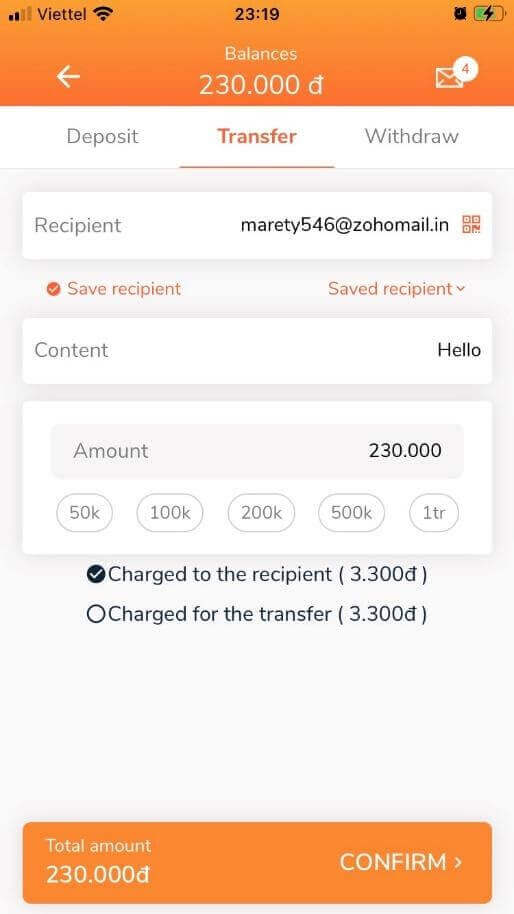
5.3 הזן את סיסמת התשלום או את קוד ה-OTP, בהתאם לסוג אישור העסקה שהוגדר קודם לכן.
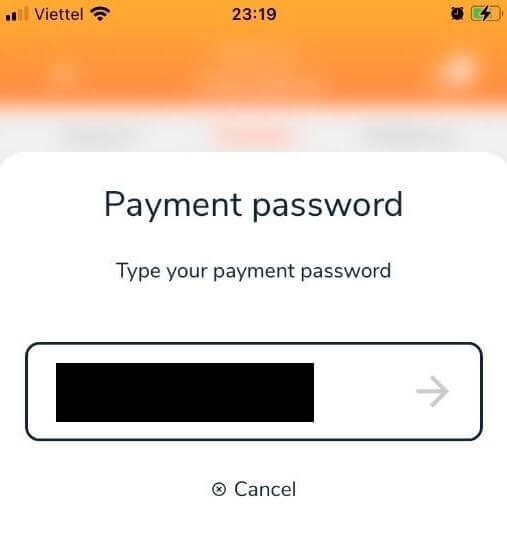
5.4 העתק את "קוד העסקה" להשלמת ההעברה באתר Binomo.
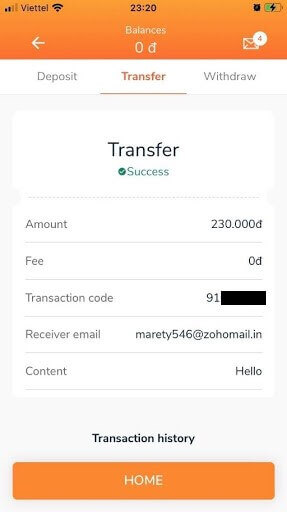
6. חזור לאתר Binomo ולחץ על הבא. כאן, הזן מחדש את "קוד העסקה" בשלב 5.4 ולאחר מכן לחץ על כפתור "אשר".
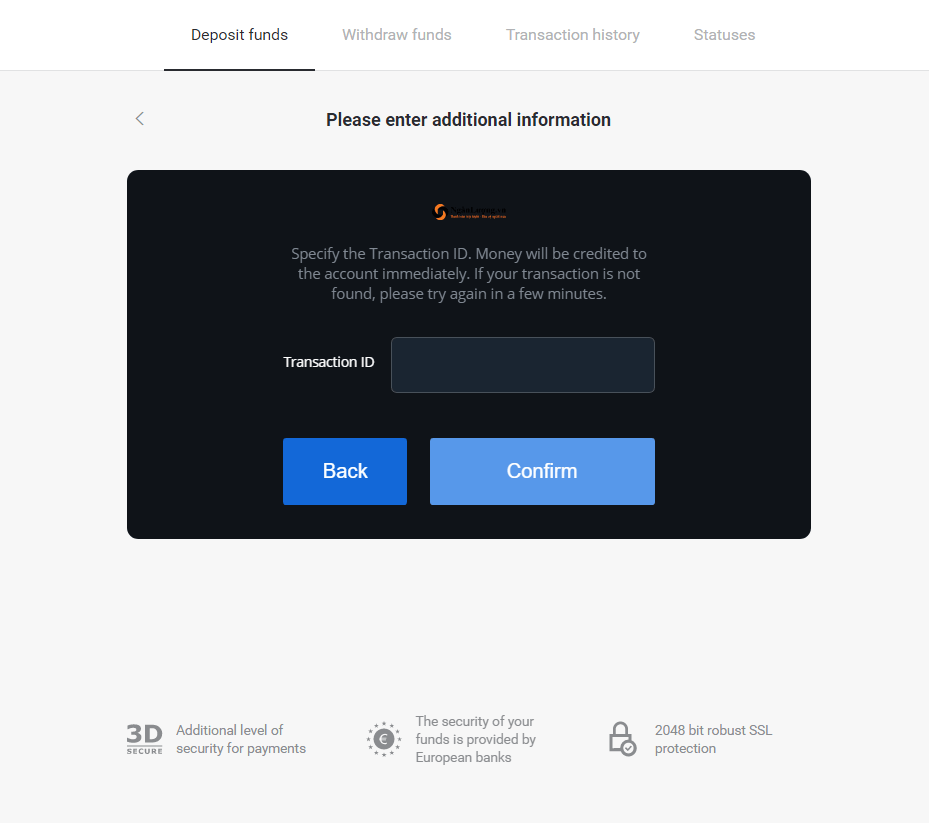
7. יופיע אישור תהליך ההפקדה שלך.
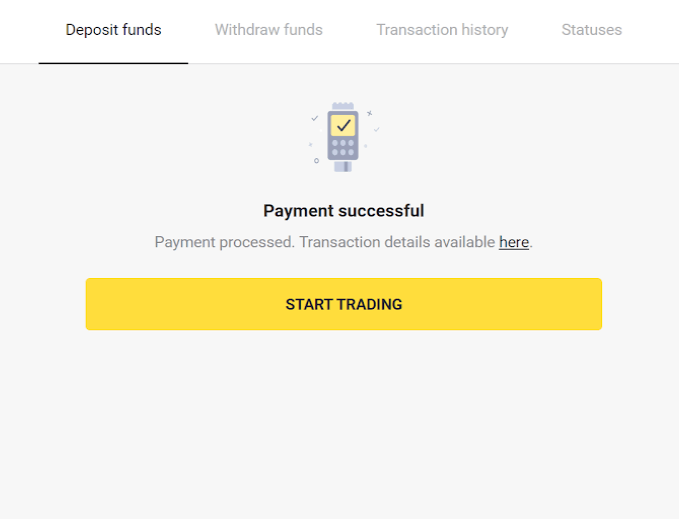
8. מידע על ההפקדה שלך יהיה גם בדף "היסטוריית עסקאות" בחשבונך. כאשר ההפקדה תושלם יהיה לך סטטוס הצלחה עבורו.
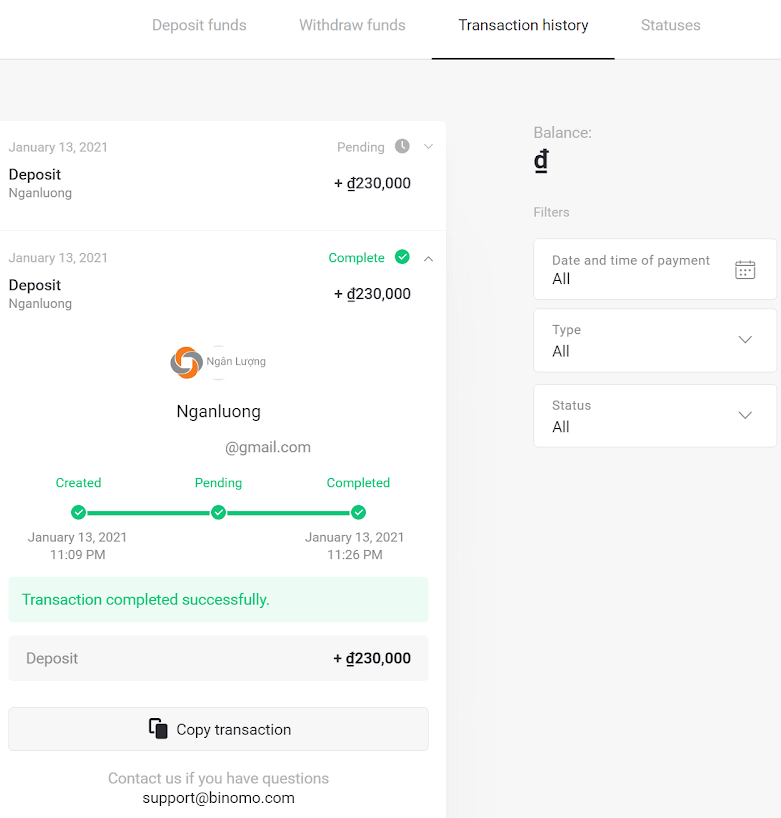
כיצד למשוך כספים מבינומו
משיכת כספים לכרטיס בנק ב-Binomo
משיכת כספים לכרטיס בנק
משיכת כרטיסי בנק זמינים רק עבור כרטיסים שהונפקו באוקראינה או בקזחסטן .כדי למשוך כספים לכרטיס בנק, תצטרך לבצע את השלבים הבאים:
1. עבור אל המשיכה בסעיף " קופאית ".
בגרסת האינטרנט: לחץ על תמונת הפרופיל שלך בפינה השמאלית העליונה של המסך ובחר בכרטיסייה " קופאית " בתפריט.
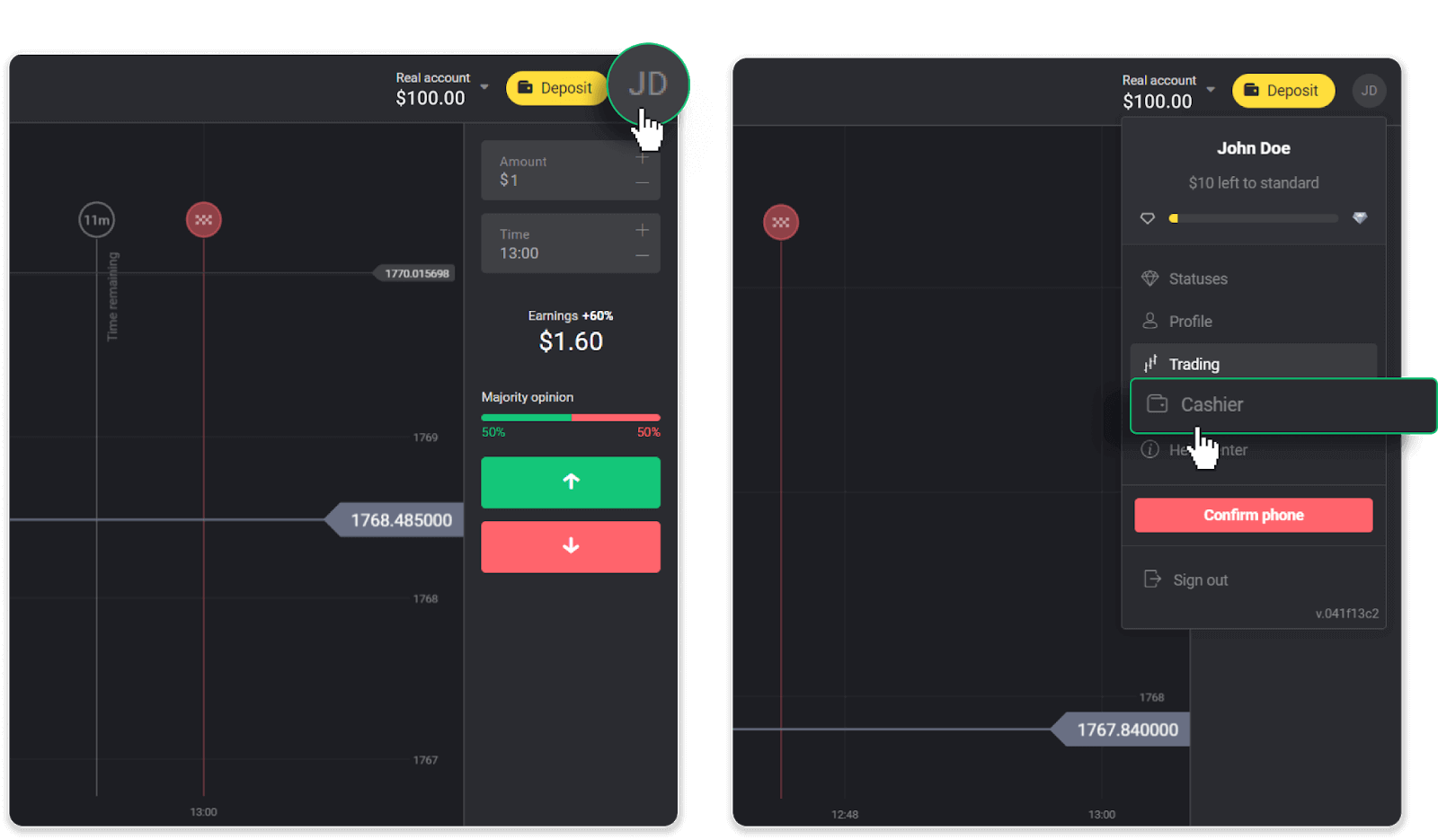
לאחר מכן לחץ על הכרטיסייה " משוך כספים ".
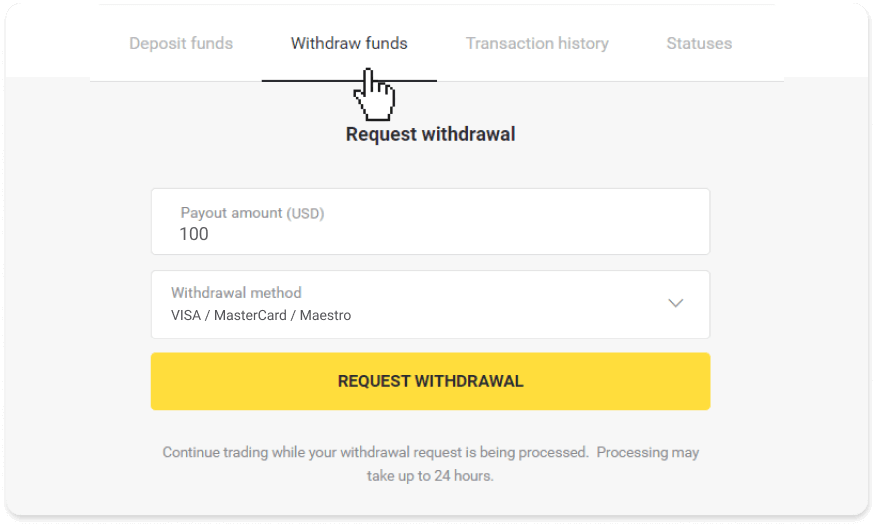
באפליקציה לנייד: פתחו תפריט בצד שמאל ובחרו בקטע " יתרה ". הקש על כפתור " משיכה ".
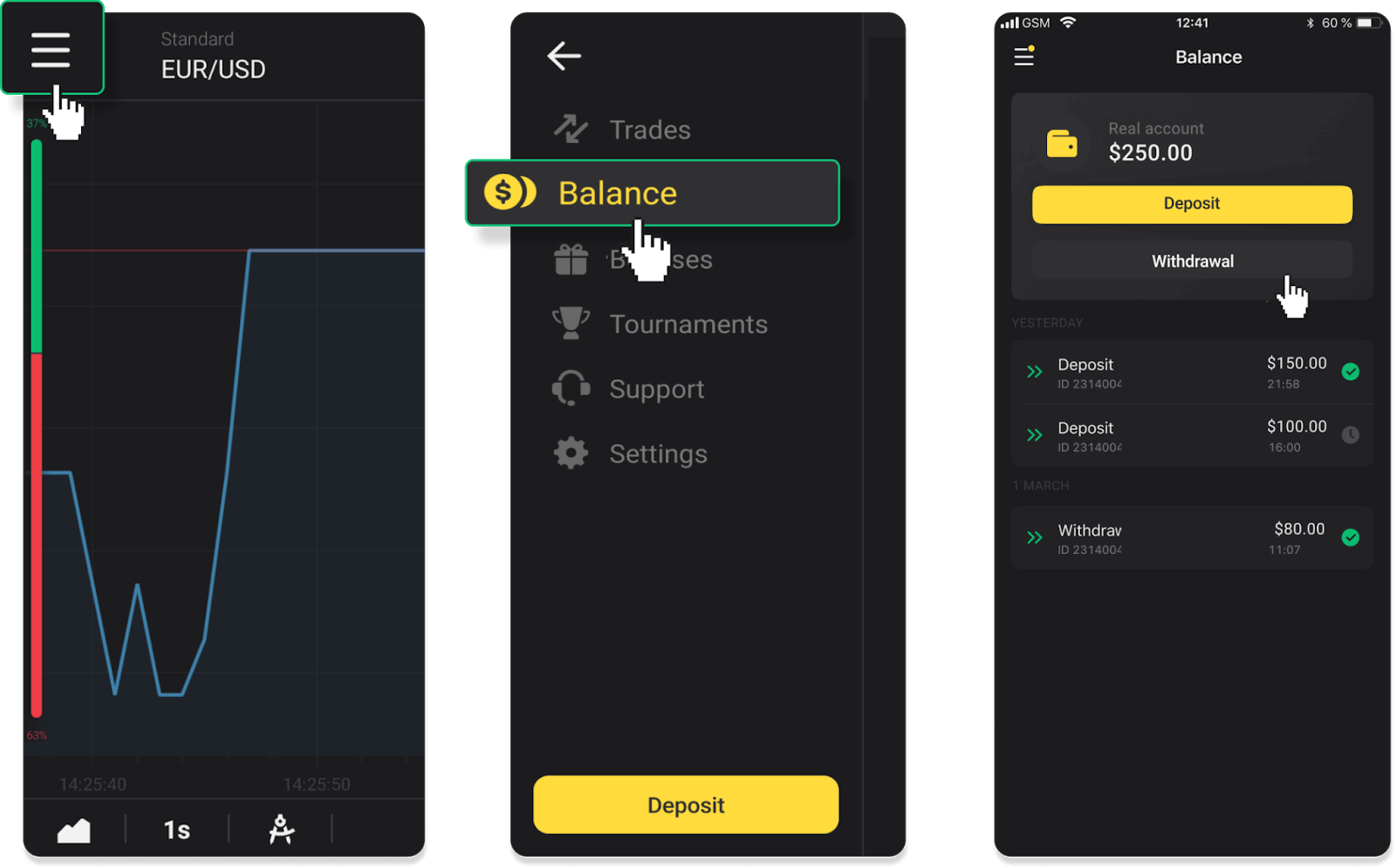
2. הזן את סכום התשלום ובחר "VISA/MasterCard/Maestro" כשיטת המשיכה שלך. מלא את המידע הנדרש. שים לב שאתה יכול למשוך כספים רק לכרטיסי הבנק שבהם כבר ביצעת הפקדה. לחץ על "בקש משיכה".
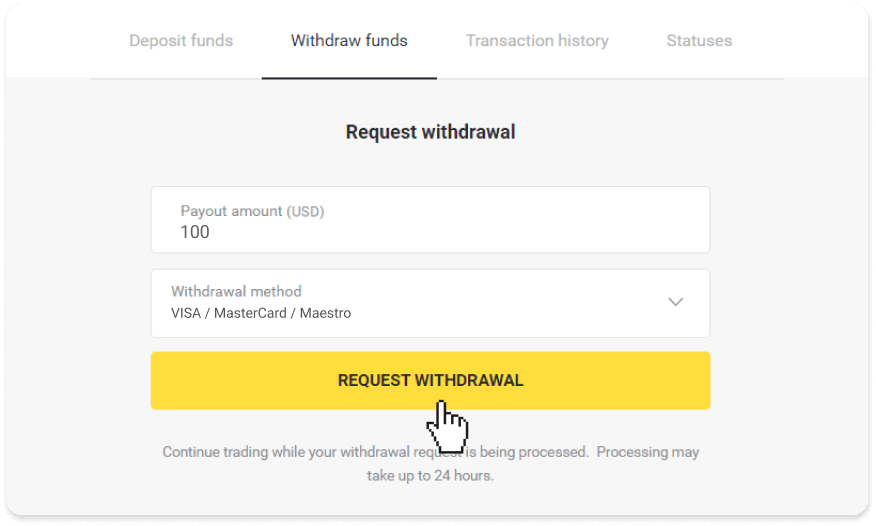
3. בקשתך מאושרת! אתה יכול להמשיך לסחור בזמן שאנו מעבדים את המשיכה שלך.
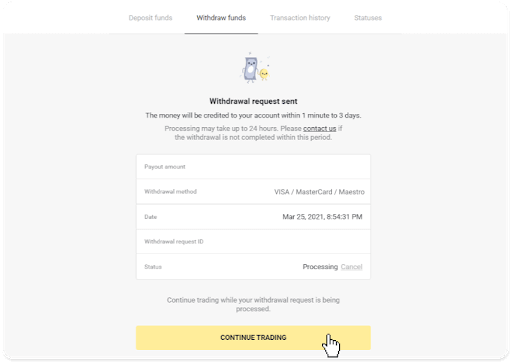
4. אתה תמיד יכול לעקוב אחר מצב המשיכה שלך בסעיף "קופאית", בכרטיסייה "היסטוריית עסקאות" (קטע "יתרה" עבור משתמשי האפליקציה לנייד).
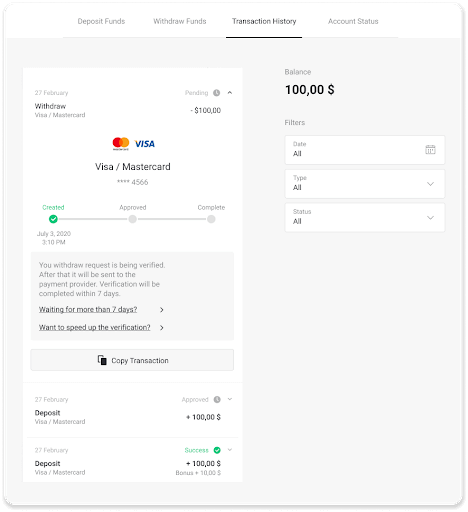
הערה . בדרך כלל לוקח לספקי תשלומים בין שעה ל-12 שעות לזכות כספים בכרטיס הבנק שלך. במקרים נדירים, תקופה זו עשויה להתארך עד 7 ימי עסקים עקב חגים לאומיים, מדיניות הבנק שלך וכו'.
אם אתה ממתין יותר מ-7 ימים, אנא צור איתנו קשר בצ'אט החי או כתוב ל- support@binomo. com . אנו נעזור לך לעקוב אחר המשיכה שלך.
משיכת כספים לכרטיס בנק לא מותאם אישית
כרטיסי בנק לא מותאמים אישית אינם מציינים את שמו של בעל הכרטיס, אך עדיין תוכל להשתמש בהם כדי לזכות ולמשוך כספים.ללא קשר למה שכתוב בכרטיס (לדוגמה, מומנטום R או מחזיק כרטיס), הזינו את שם בעל הכרטיס כפי שמצוין בהסכם הבנק.
משיכת כרטיסי בנק זמינה רק עבור כרטיסים שהונפקו באוקראינה או בקזחסטן.
כדי למשוך כספים לכרטיס בנק לא מותאם אישית, תצטרך לבצע את השלבים הבאים:
1. עבור אל המשיכה בסעיף " קופאית ".
בגרסת האינטרנט: לחץ על תמונת הפרופיל שלך בפינה השמאלית העליונה של המסך ובחר בכרטיסייה " קופאית " בתפריט.
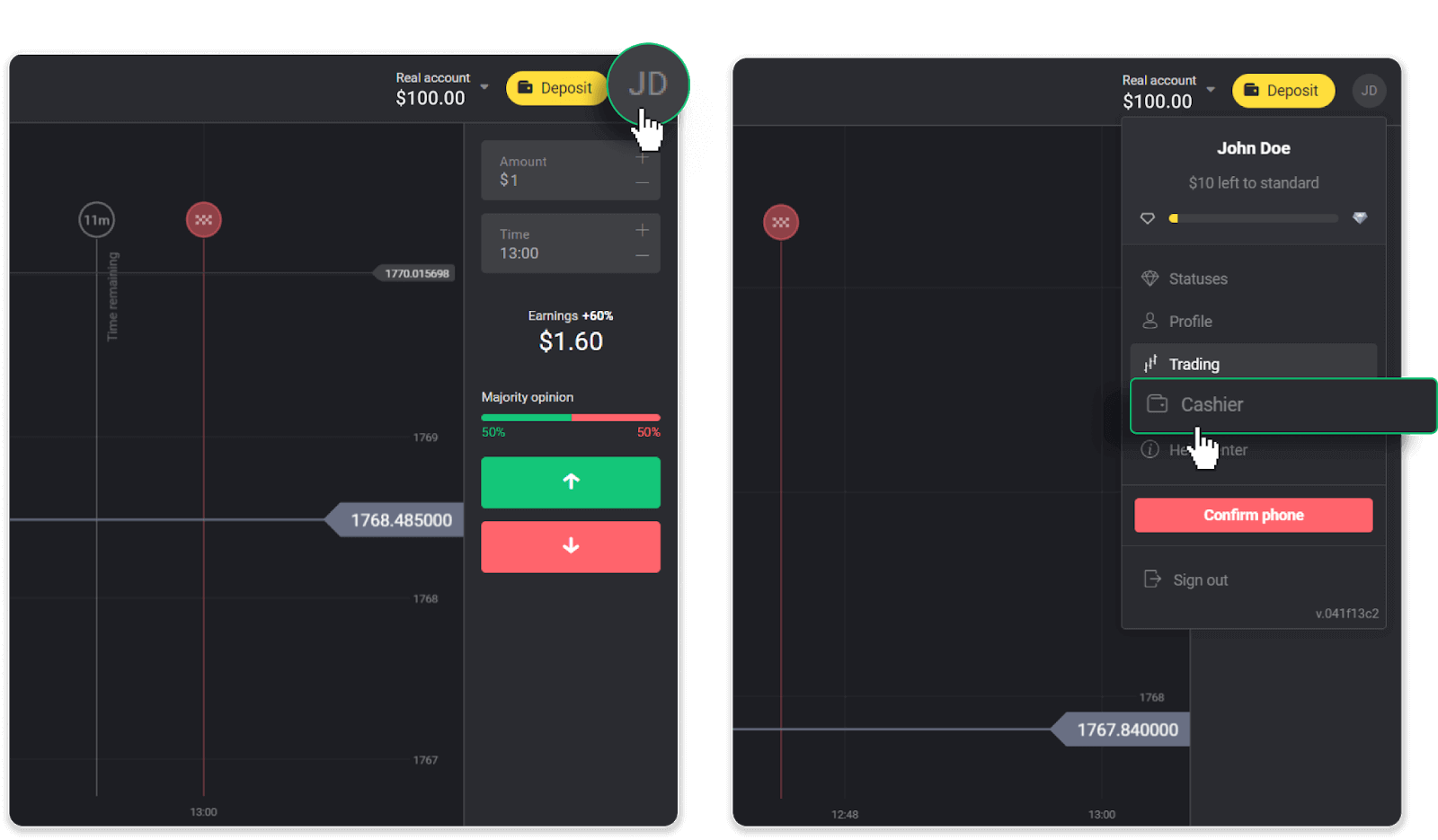
לאחר מכן לחץ על הכרטיסייה " משוך כספים ".
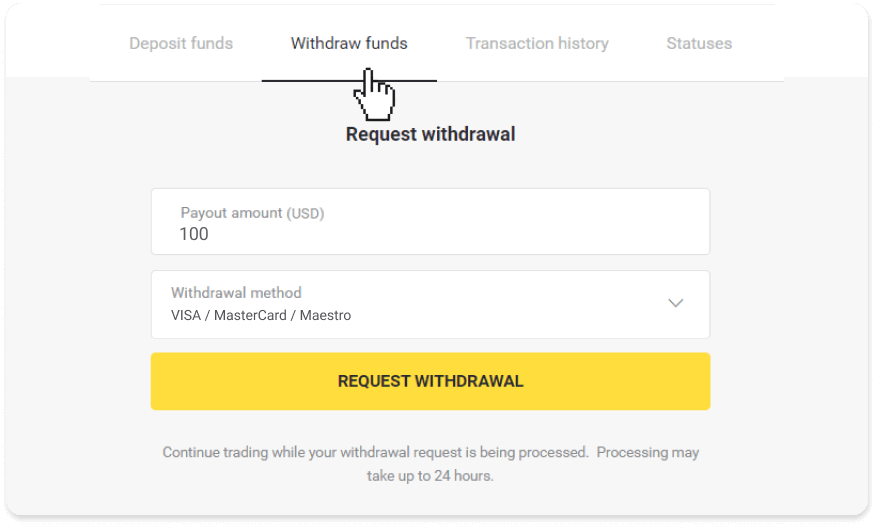
באפליקציה לנייד: פתח תפריט בצד שמאל, בחר בקטע "יתרה" והקש על כפתור " משיכה ".
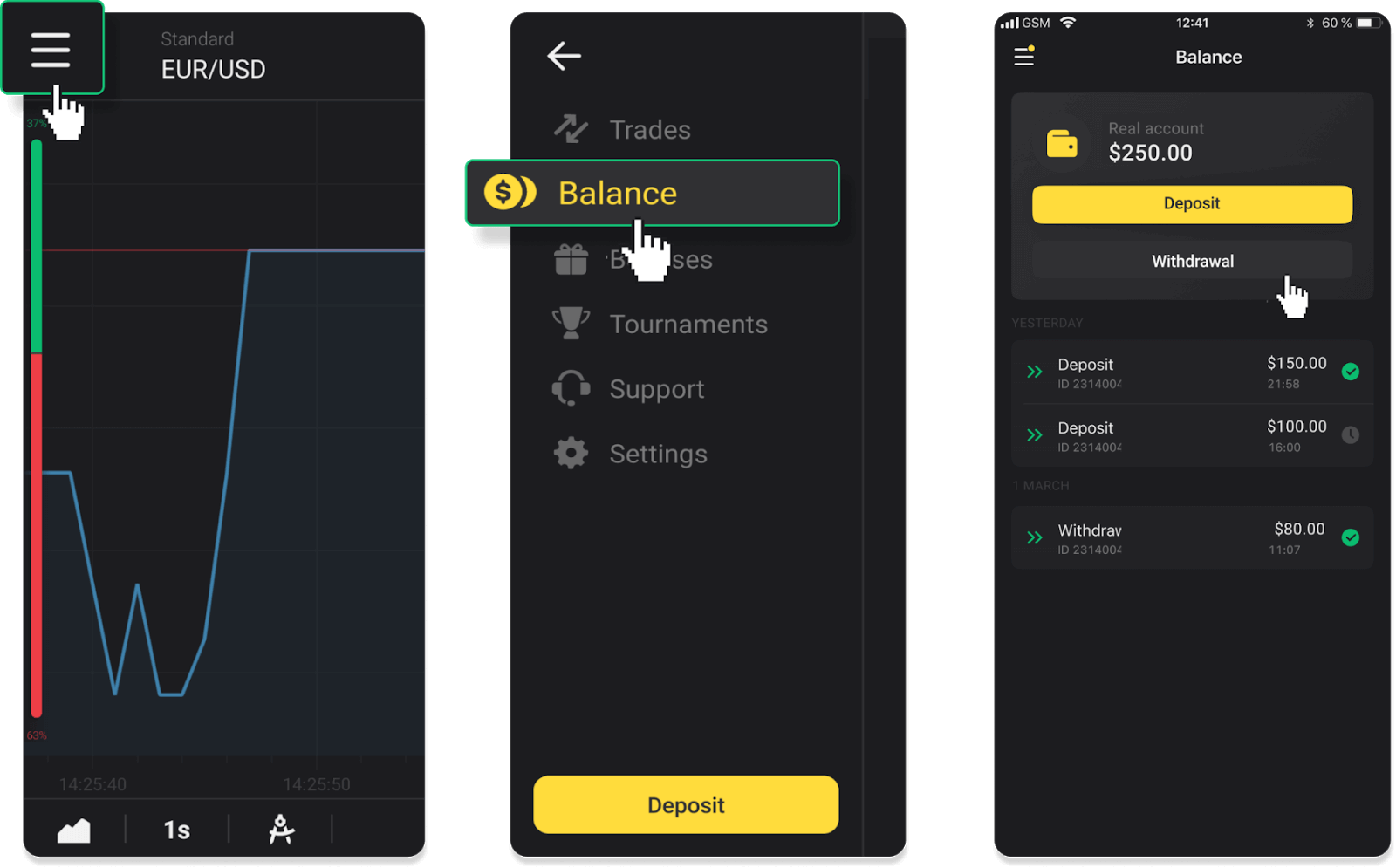
2. הזן את סכום התשלום ובחר "VISA/MasterCard/Maestro" כשיטת המשיכה שלך. מלא את המידע הנדרש. שים לב שאתה יכול למשוך כספים רק לכרטיסי הבנק שבהם כבר ביצעת הפקדה. לחץ על "בקש משיכה".
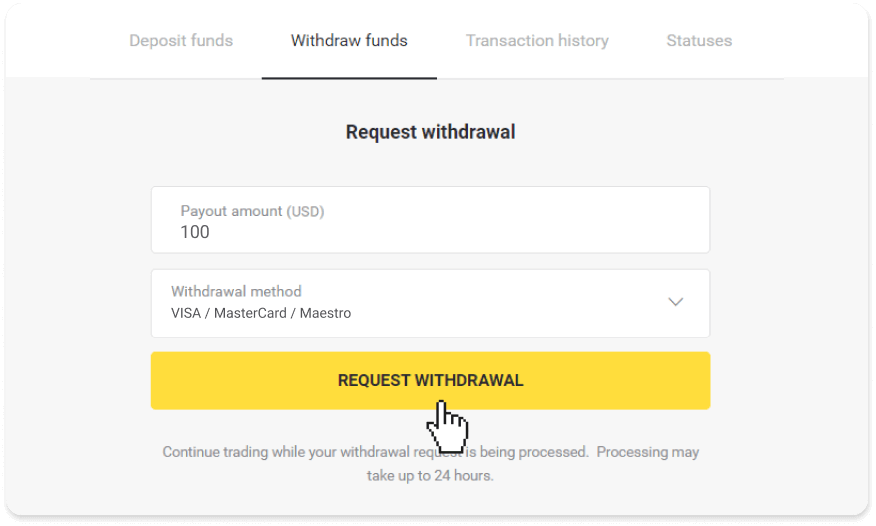
3. בקשתך מאושרת! אתה יכול להמשיך לסחור בזמן שאנו מעבדים את המשיכה שלך.
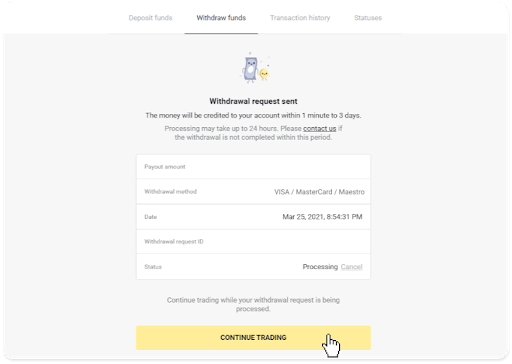
4. אתה תמיד יכול לעקוב אחר סטטוס המשיכה שלך בסעיף "קופאית", בכרטיסייה "היסטוריית עסקאות" (קטע "יתרה" למשתמשי אפליקציה לנייד).
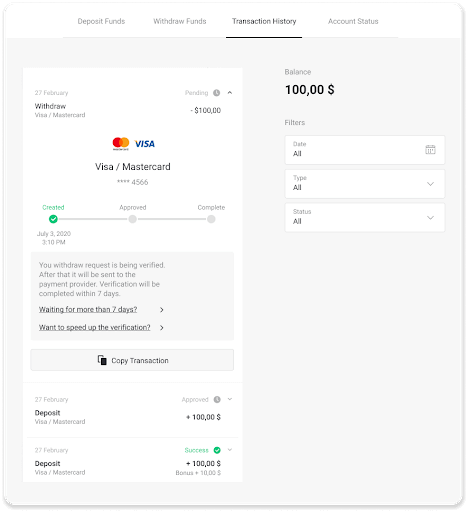
הערה . בדרך כלל לוקח לספקי תשלומים בין שעה ל-12 שעות לזכות כספים בכרטיס הבנק שלך. במקרים נדירים, תקופה זו עשויה להתארך עד 7 ימי עסקים עקב חגים לאומיים, מדיניות הבנק שלך וכו'.
אם אתה ממתין יותר מ-7 ימים, אנא צור איתנו קשר בצ'אט החי או כתוב ל- support@binomo. com . אנו נעזור לך לעקוב אחר המשיכה שלך.
משיכת כספים באמצעות ארנקים אלקטרוניים ב-Binomo
משיכת כספים באמצעות Skrill
1. עבור אל המשיכה בקטע " קופאית ".בגרסת האינטרנט: לחץ על תמונת הפרופיל שלך בפינה השמאלית העליונה של המסך ובחר בכרטיסייה " קופאית " בתפריט.
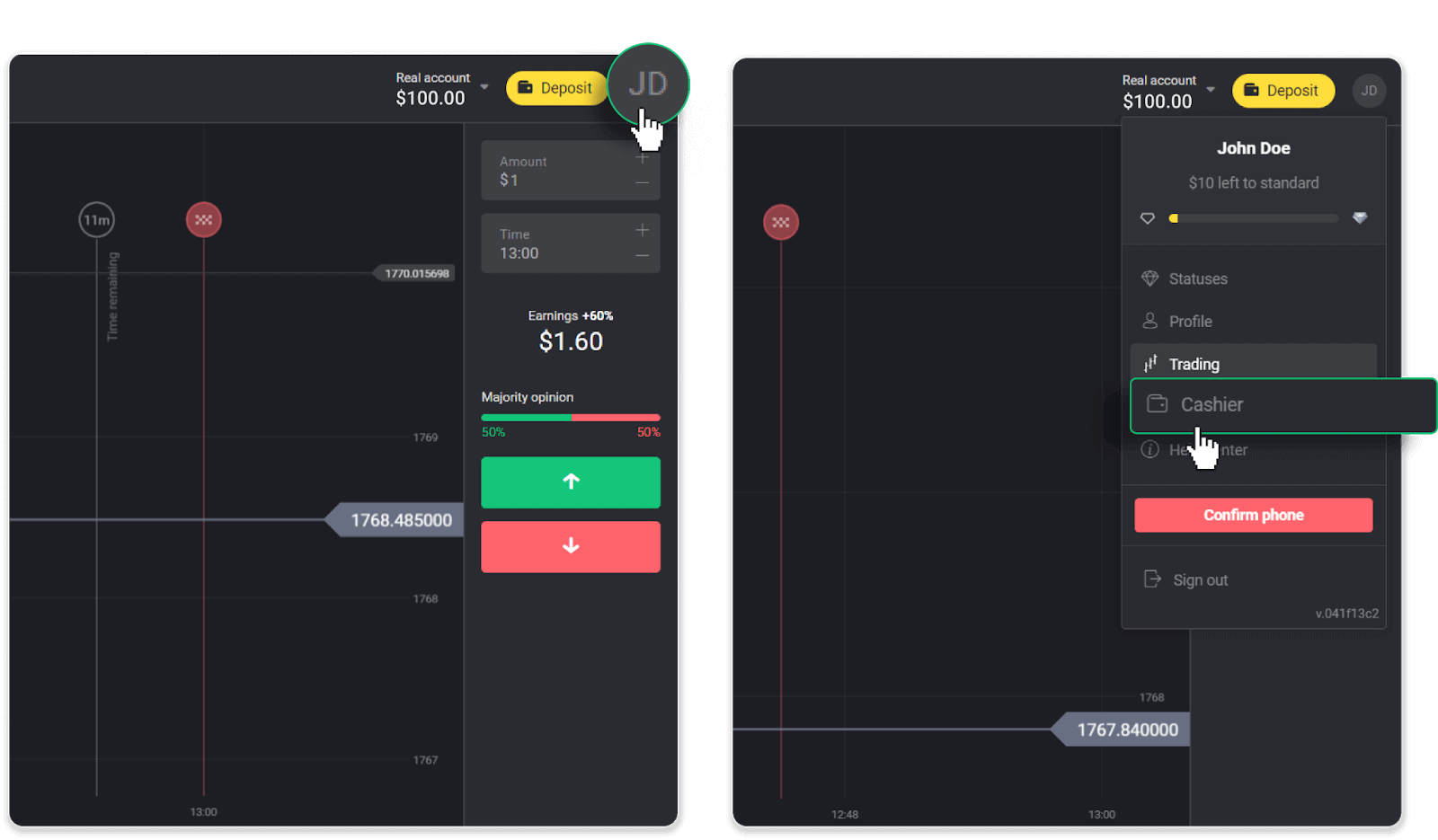
לאחר מכן לחץ על הכרטיסייה " משוך כספים ".
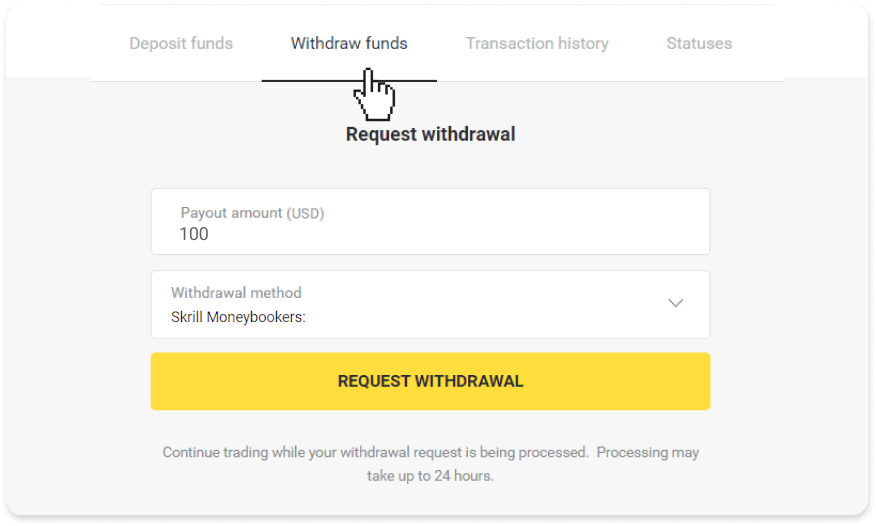
באפליקציה לנייד: פתח תפריט בצד שמאל, בחר בקטע " יתרה " והקש על כפתור " משוך ".
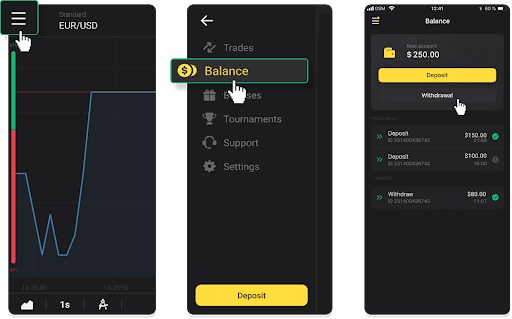
2. הזן את סכום התשלום ובחר "Skrill" כשיטת המשיכה שלך ומלא את כתובת הדוא"ל שלך. שים לב שאתה יכול למשוך רק כספים לארנקים שבהם כבר ביצעת הפקדה. לחץ על "בקש משיכה".
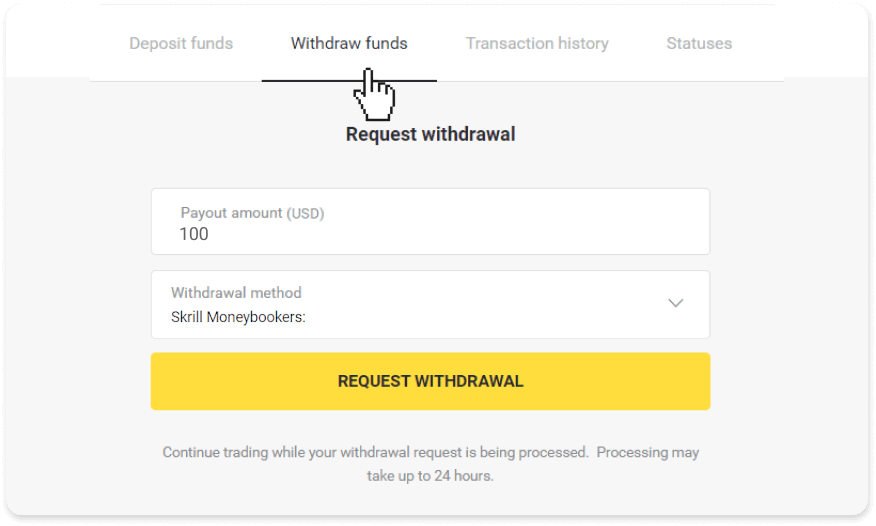
3. בקשתך מאושרת! אתה יכול להמשיך לסחור בזמן שאנו מעבדים את המשיכה שלך.
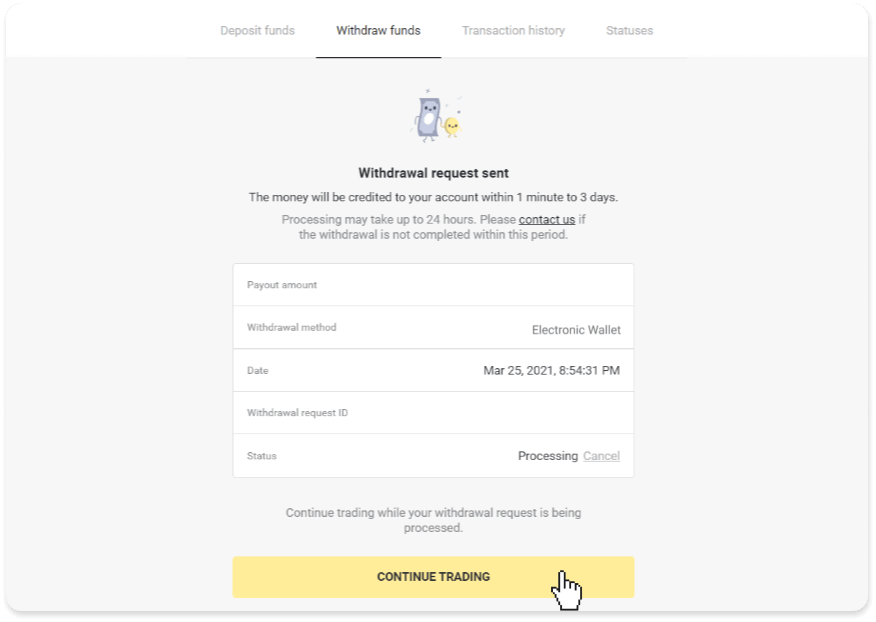
4. אתה תמיד יכול לעקוב אחר מצב המשיכה שלך בסעיף "קופאית", בכרטיסייה "היסטוריית עסקאות" (קטע "יתרה" עבור משתמשי האפליקציה לנייד).
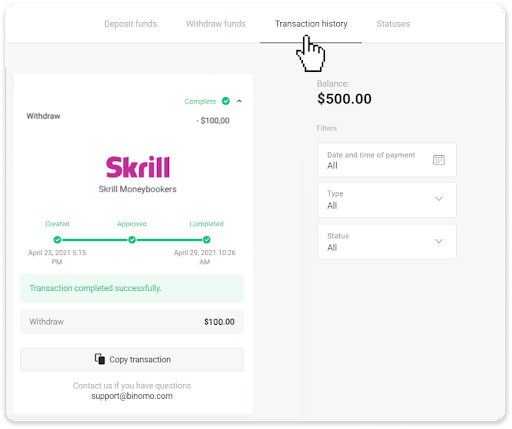
הערה . בדרך כלל לוקח לספקי תשלומים עד שעה לזכות כספים לארנק האלקטרוני שלך. במקרים נדירים, תקופה זו עשויה להתארך ל-7 ימי עסקים עקב חגים לאומיים, מדיניות ספק התשלומים שלך וכו'.
משיכת כספים באמצעות Perfect Money
בגרסת האינטרנט: לחץ על תמונת הפרופיל שלך בפינה השמאלית העליונה של המסך ובחר בכרטיסייה " קופאית " בתפריט.

לאחר מכן לחץ על הכרטיסייה " משוך כספים ".
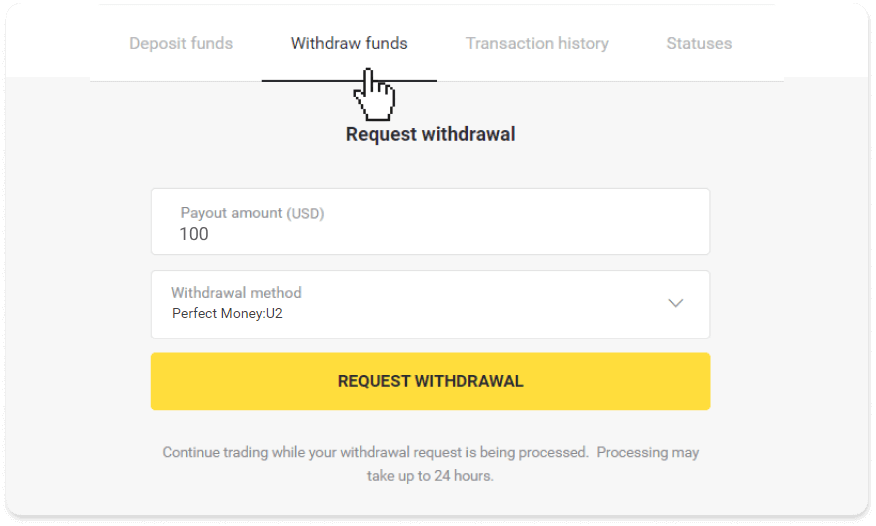
באפליקציה לנייד: פתח תפריט בצד שמאל, בחר בקטע " יתרה " והקש על כפתור " משוך ".
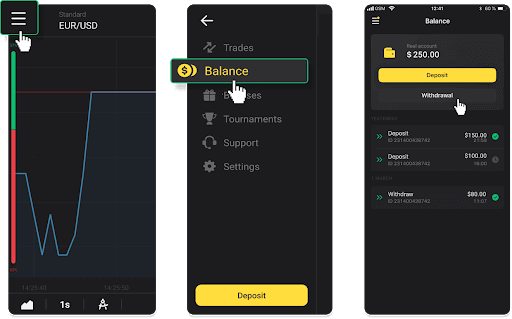
2. הזן את סכום התשלום ובחר "כסף מושלם" כשיטת המשיכה שלך. שים לב שאתה יכול למשוך רק כספים לארנקים שבהם כבר ביצעת הפקדה. לחץ על "בקש משיכה".
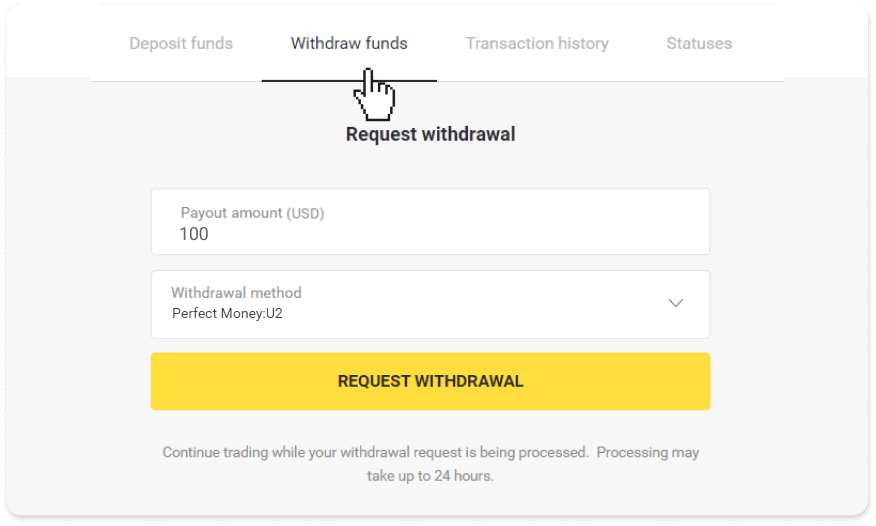
3. בקשתך מאושרת! אתה יכול להמשיך לסחור בזמן שאנו מעבדים את המשיכה שלך.
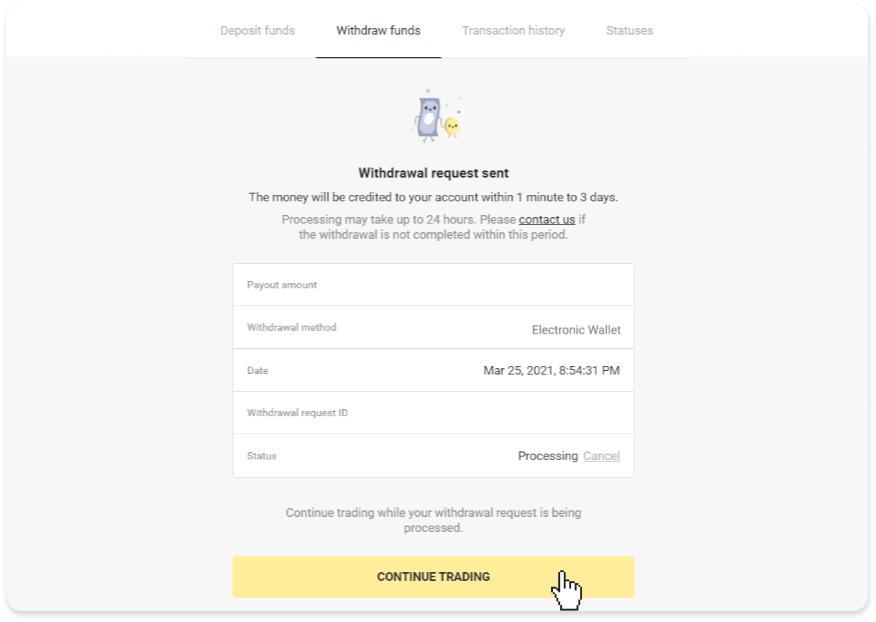
4. אתה תמיד יכול לעקוב אחר סטטוס המשיכה שלך בסעיף "קופאית", בכרטיסייה "היסטוריית עסקאות" (קטע "יתרה" למשתמשי אפליקציה לנייד).
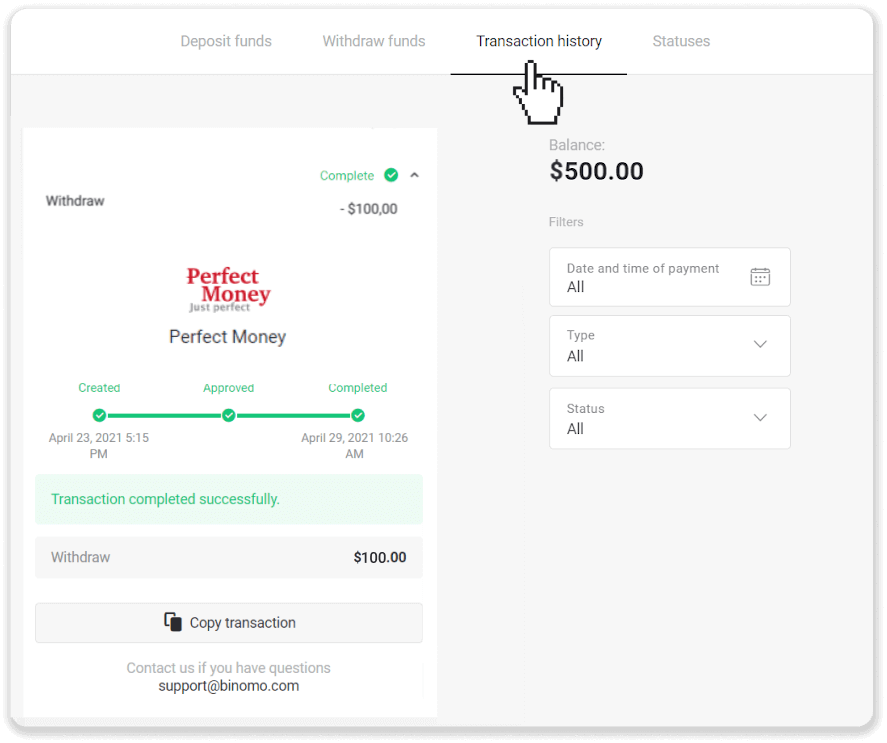
הערה . בדרך כלל לוקח לספקי תשלומים עד שעה לזכות כספים לארנק האלקטרוני שלך. במקרים נדירים, תקופה זו עשויה להתארך ל-7 ימי עסקים עקב חגים לאומיים, מדיניות ספק התשלומים שלך וכו'.
משיכת כספים באמצעות מזומן ADV
בגרסת האינטרנט: לחץ על תמונת הפרופיל שלך בפינה השמאלית העליונה של המסך ובחר בכרטיסייה " קופאית " בתפריט.
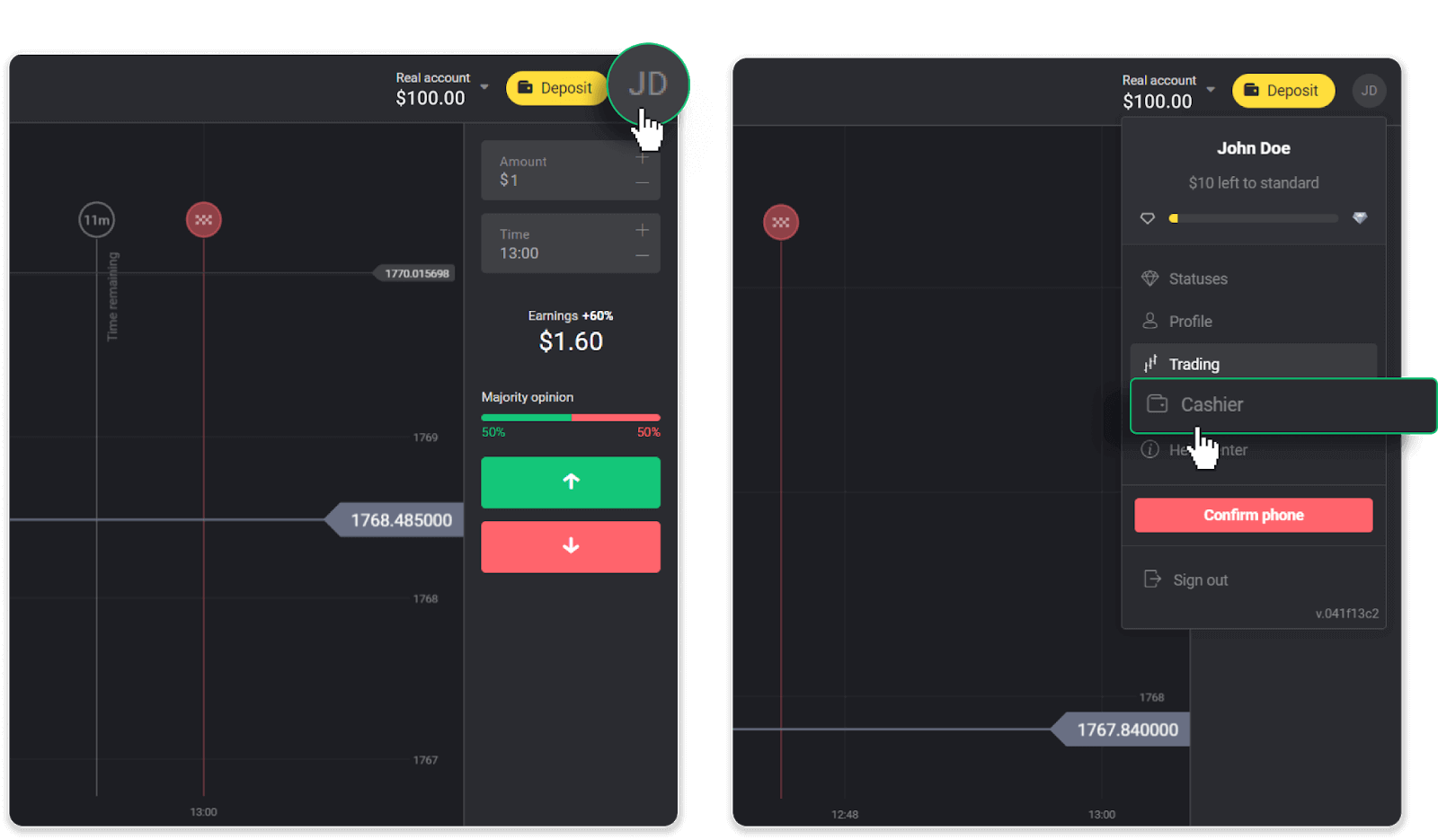
לאחר מכן לחץ על הכרטיסייה " משוך כספים ".
באפליקציה לנייד: פתח תפריט בצד שמאל, בחר בקטע " יתרה " והקש על כפתור " משוך ".
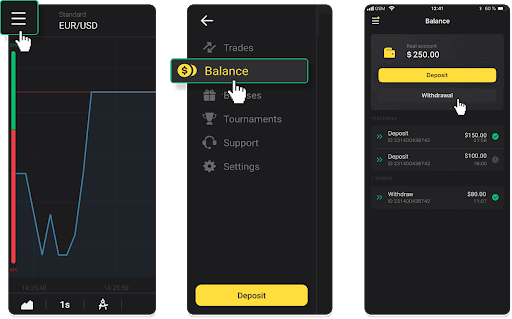
2. הזן את סכום התשלום ובחר "ADV מזומן" כשיטת המשיכה שלך. שים לב שאתה יכול למשוך רק כספים לארנקים שבהם כבר ביצעת הפקדה. לחץ על "בקש משיכה".
3. בקשתך מאושרת! אתה יכול להמשיך לסחור בזמן שאנו מעבדים את המשיכה שלך.
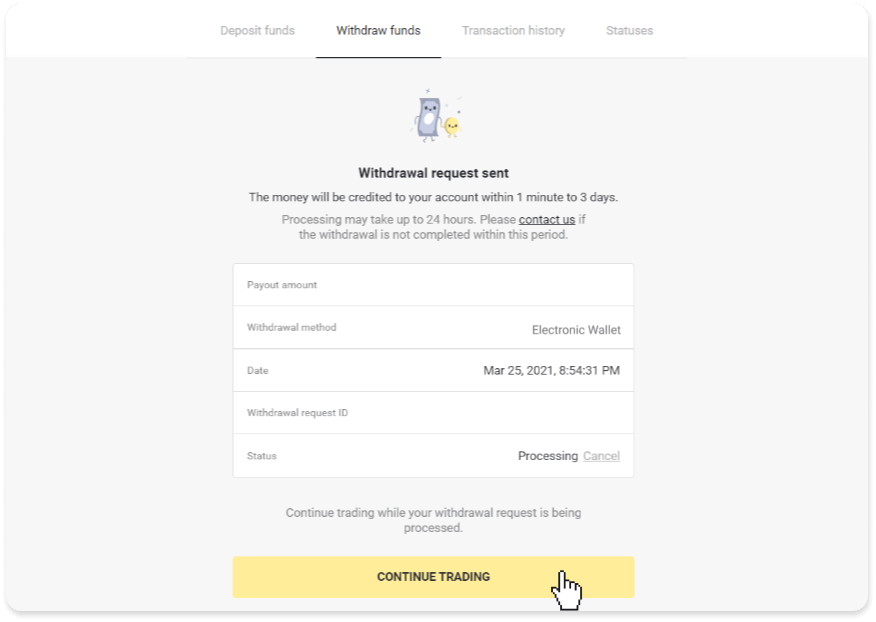
4. אתה תמיד יכול לעקוב אחר מצב המשיכה שלך בסעיף "קופאית", בכרטיסייה "היסטוריית עסקאות" (קטע "יתרה" עבור משתמשי האפליקציה לנייד).
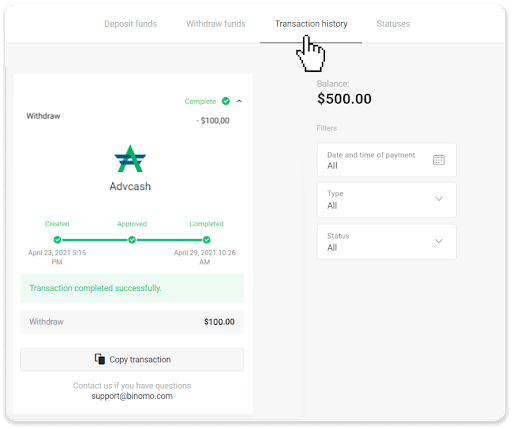
הערה . בדרך כלל לוקח לספקי תשלומים עד שעה לזכות כספים לארנק האלקטרוני שלך. במקרים נדירים, תקופה זו עשויה להתארך ל-7 ימי עסקים עקב חגים לאומיים, מדיניות ספק התשלומים שלך וכו'.
משיכת כספים לחשבון בנק ב-Binomo
משיכת חשבון בנק זמינה רק עבור בנקים של הודו, אינדונזיה, טורקיה, וייטנאם, דרום אפריקה, מקסיקו ופקיסטן.שימו לב!
- אינך יכול למשוך כספים מחשבון ההדגמה שלך. ניתן לפדות כספים מחשבון Real בלבד;
- בעוד שיש לך מחזור מסחר מוכפל, אתה לא יכול למשוך את הכספים שלך גם כן.
1. עבור אל המשיכה בסעיף " קופאית ".
בגרסת האינטרנט: לחץ על תמונת הפרופיל שלך בפינה השמאלית העליונה של המסך ובחר בכרטיסייה " קופאית " בתפריט.
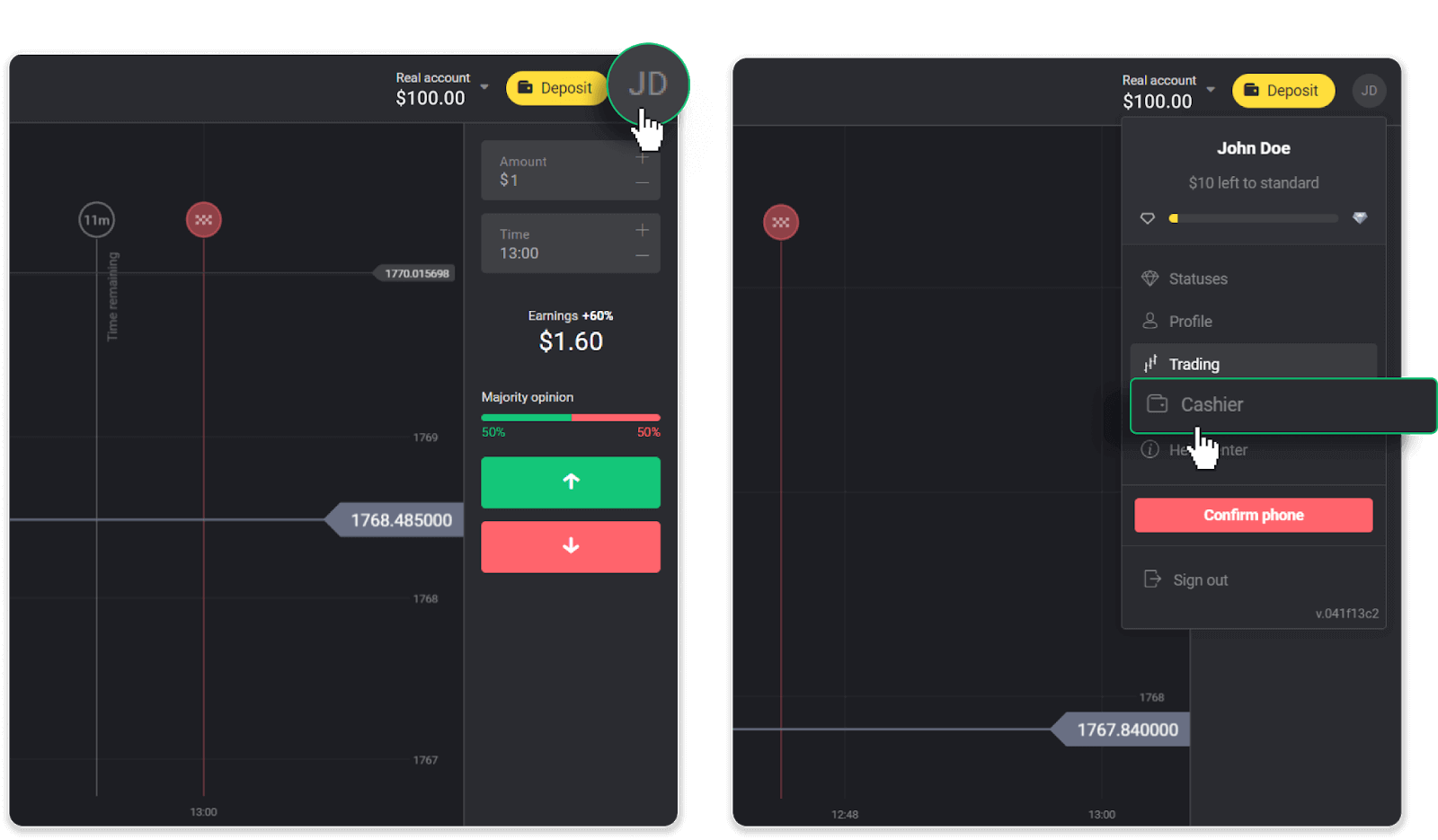
לאחר מכן לחץ על הכרטיסייה " משוך כספים ".
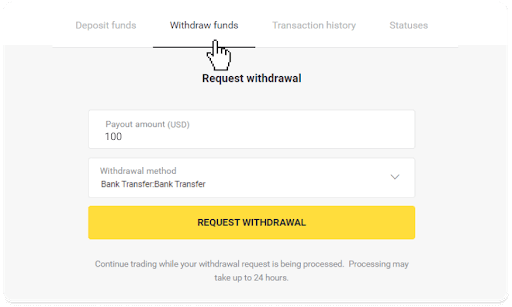
באפליקציה לנייד: פתח תפריט בצד שמאל, בחר בקטע " יתרה " והקש על כפתור " משוך ".
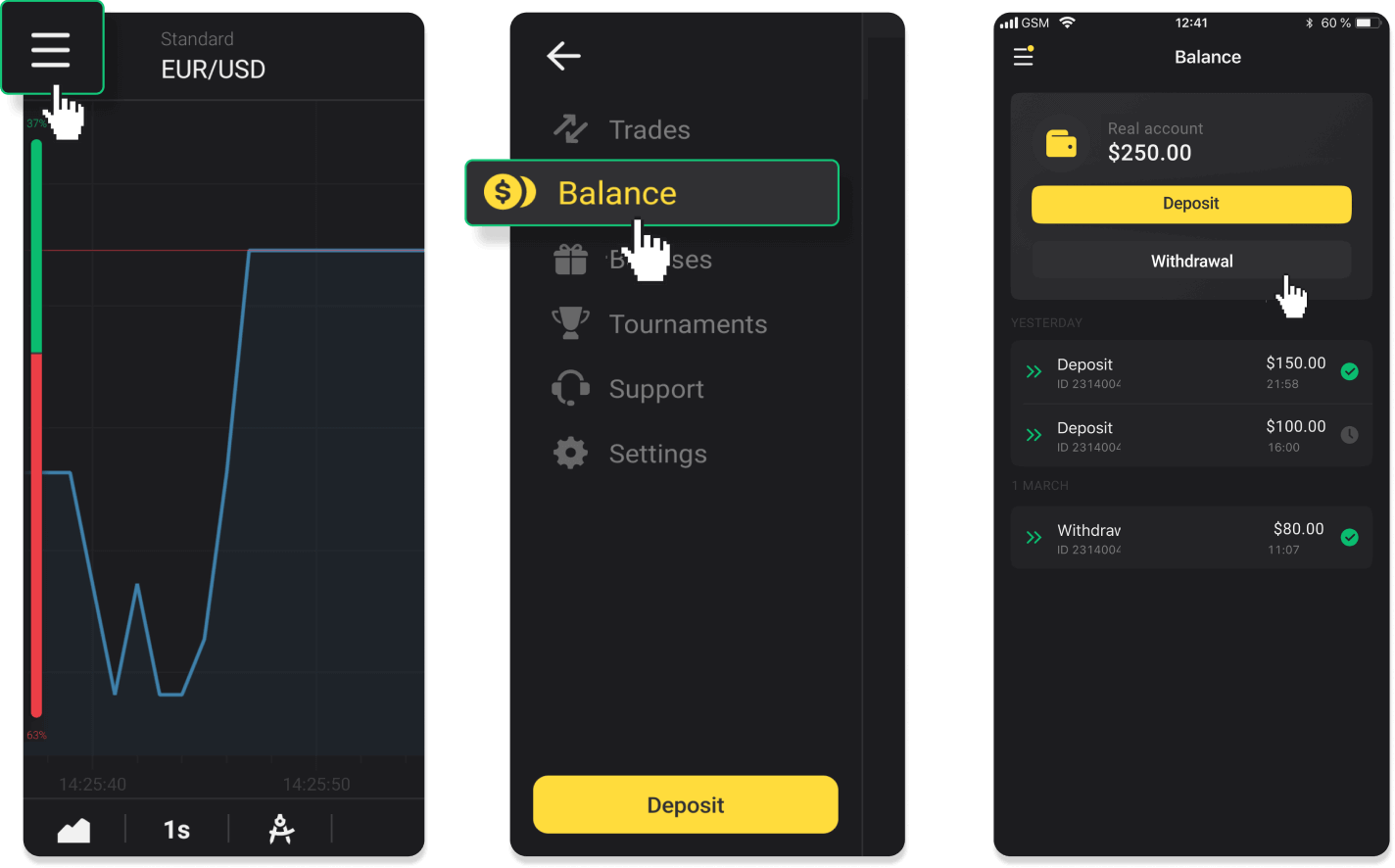
בגרסת אפליקציית אנדרואיד החדשה: הקש על סמל "פרופיל" בתחתית הפלטפורמה. הקש על הכרטיסייה " יתרה " ולאחר מכן הקש על " משיכה ".
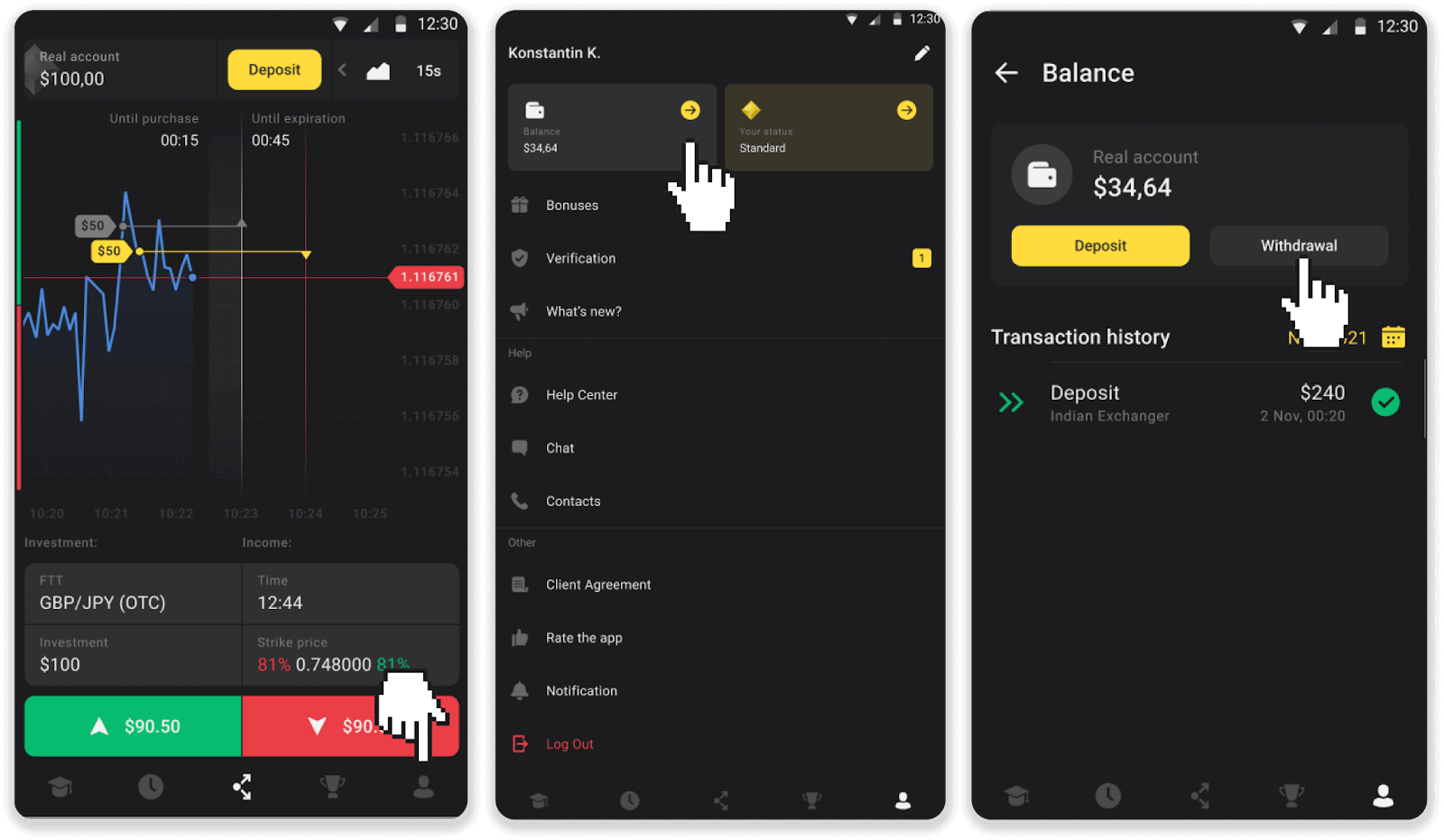
2. הזן את סכום התשלום ובחר "העברה בנקאית" כשיטת המשיכה שלך. מלאו את שאר השדות (תוכלו למצוא את כל המידע הנדרש בהסכם הבנק שלכם או באפליקציית בנק). לחץ על "בקש משיכה".
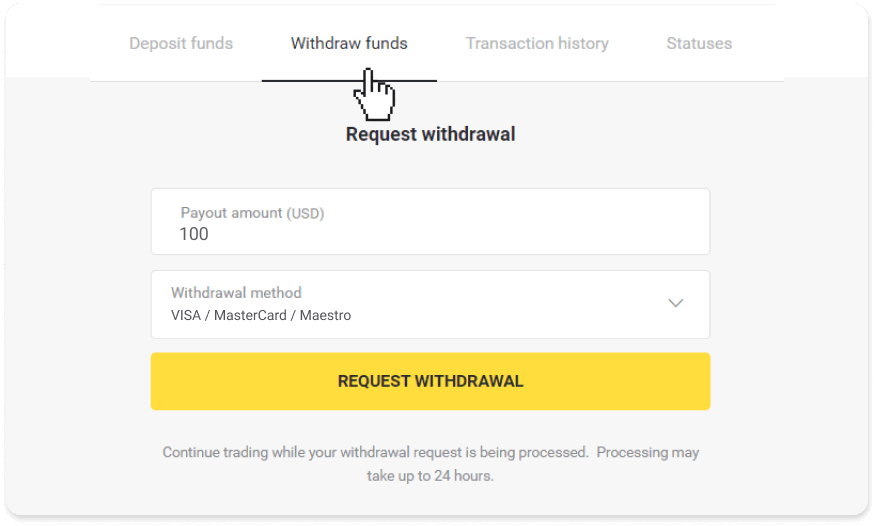
3. בקשתך מאושרת! אתה יכול להמשיך לסחור בזמן שאנו מעבדים את המשיכה שלך.
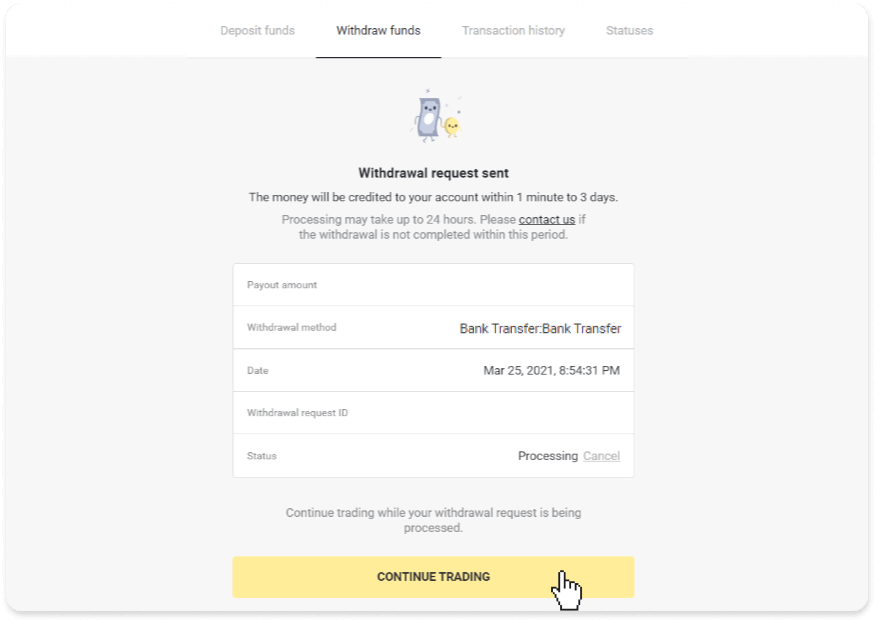
4. אתה תמיד יכול לעקוב אחר מצב המשיכה שלך בסעיף "קופאית", בכרטיסייה "היסטוריית עסקאות" (קטע "יתרה" עבור משתמשי האפליקציה לנייד).
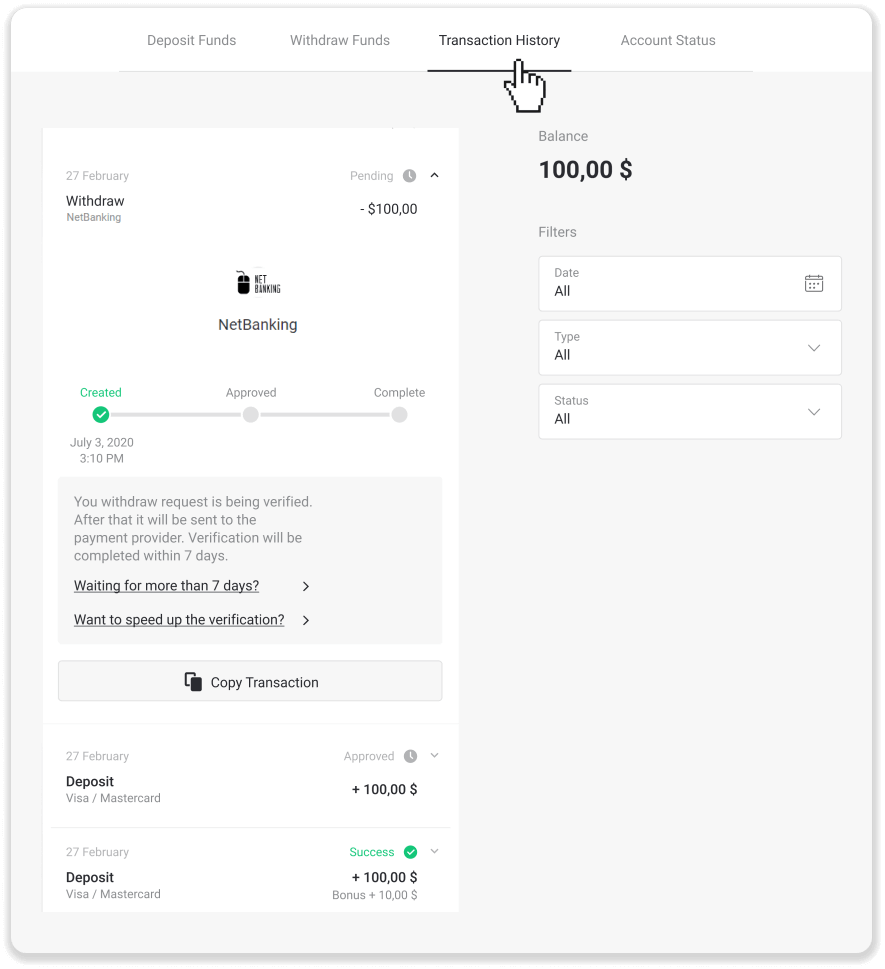
הערה . בדרך כלל לוקח לספקי תשלומים בין 1 עד 3 ימי עסקים לזכות כספים לחשבון הבנק שלך. במקרים נדירים, תקופה זו עשויה להתארך עד 7 ימי עסקים עקב חגים לאומיים, מדיניות הבנק שלך וכו'.
אם אתה ממתין יותר מ-7 ימים, אנא צור איתנו קשר בצ'אט החי או כתוב ל-support@binomo. com. אנו נעזור לך לעקוב אחר המשיכה שלך.


